Lenovo ThinkCentre 0268, ThinkCentre 1730, ThinkCentre 1943, ThinkCentre 4166, ThinkCentre 4169 User Guide [ro]
...Page 1

ThinkCentre
Ghidulutilizatorului
Tipurimaşină:0268,1730,1943,4166,4169,5030,5048,5069şi
7517
Page 2

Notă:Înaintedeafolosiacesteinformaţiişiprodusullacaresereferă,aveţigrijăsăcitiţişisăaprofundaţi
„Informaţiiimportanteprivindmăsuriledesiguranţă“lapaginavşiAnexaA„Observaţii“lapagina117.
Ediţiaatreia(decembrie2011)
©CopyrightLenovo2011.
OBSERVAŢIEPRIVINDDREPTURILELIMITATEŞIRESTRICŢIONATE:Dacădatelesausoftware-ulsuntlivratepe
bazacontractuluiGeneralServicesAdministration„GSA“utilizarea,reproducereaşidezvăluireatrebuiesărespecte
restricţiiledinContractulNo.GS-35F-05925.
Page 3
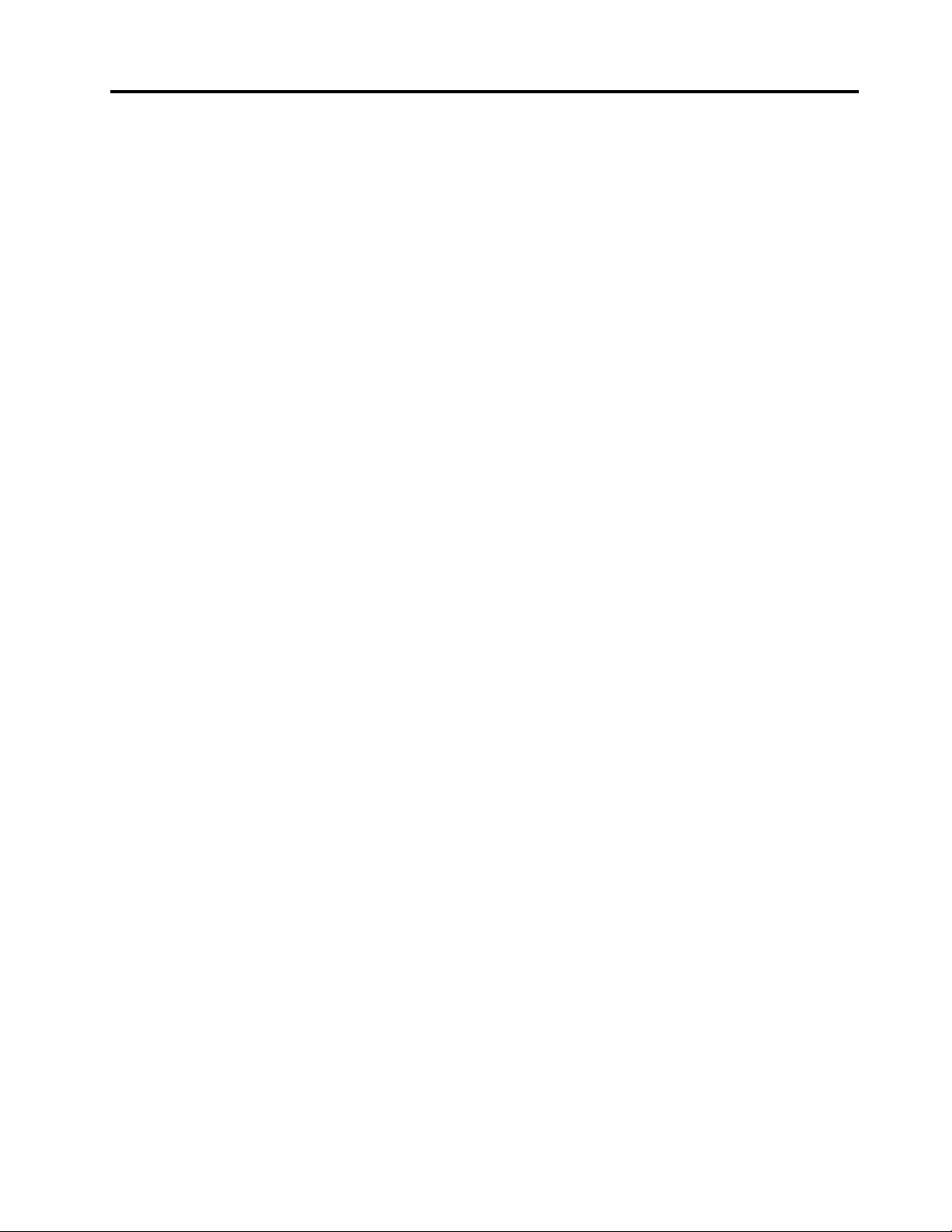
Conţinut
Informaţiiimportanteprivindmăsurile
desiguranţă...............v
Service-ulşimodernizările...........v
Evitareaapariţieielectricităţiistatice.......vi
Cordoaneledealimentareşiadaptoarelede
alimentare.................vi
Prelungitoareleşidispozitiveleaferente.....vii
Fişeleşiprizele..............vii
Dispozitiveleexterne............vii
Călduraşiventilareaprodusului........vii
Mediuldeoperare.............viii
Informaţiiprivindmăsuriledesiguranţăpentru
modem..................ix
Declaraţiedeconformitateprivindlaserul.....ix
Anunţprivindsursadealimentare........ix
Curăţareaşiîntreţinerea............x
Capitolul1.Priviregeneralăasupra
produsului................1
Caracteristici................1
Specicaţii.................5
Priviregeneralăasuprasoftware-ului.......5
Software-ullivratdeLenovo........5
AdobeReader..............8
Software-ulantivirus...........8
Locaţiile..................8
Localizareaconectorilor,elementelorde
controlşiindicatoarelordinfaţacalculatorului..9
Localizareaconectorilordinspatele
calculatorului.............10
Localizareacomponentelor........12
Localizareapărţilorcomponentepeplaca
sistem................13
Localizareaunităţilorinterne.......14
Etichetacutipuldemaşinăşimodelul...15
Capitolul2.Utilizarea
calculatorului.............17
Întrebăripusefrecvent...........17
Utilizareatastaturii.............17
Utilizareatastelordecomandărapidă
Windows...............17
Utilizareaunuicititordeamprentă.....18
Utilizareamouse-uluicurotiţă.........18
Reglareasonorului.............18
Despresunetulcalculatorului
dumneavoastră............19
Setareavolumuluidepedesktop.....19
SetareavolumuluidinControlPanel....19
UtilizareaCD-urilorşiDVD-urilor........19
ManipulareaşistocareamediilorCDsau
DVD.................20
RedareaunuiCDsauDVD........20
ÎnregistrareaunuiCDsauDVD......21
Capitolul3.Dumneavoastrăşi
calculatorul..............23
Accesibilitateşiconfort...........23
Aranjareaspaţiuluidelucru........23
Confortul...............23
Strălucireaşiiluminatul.........24
Circulaţiaaerului............24
Prizeleelectriceşilungimeacablurilor....24
Înregistrareacalculatoruluidumneavoastrăcu
Lenovo..................25
Mutareacalculatoruluiîntr-oaltăţarăsauregiune.25
Comutatoruldeselectareatensiunii....25
Cabluridealimentaredeînlocuire.....26
Capitolul4.Security.........27
Caracteristiciledesecuritate.........27
Blocareacapaculuicalculatorului.......28
Ataşareaunuicabludeblocareintegrat.....29
Folosireaparolelor.............29
ParoleleBIOS.............29
ParoleledeWindows..........30
Setareacipuluidesecuritateintegrat......30
SetareaSecurityChip..........30
Utilizareaşiînţelegerearewall-urilor......31
Protejareadatelorîmpotrivaviruşilor......31
Capitolul5.Instalareasauînlocuirea
hardware-ului.............33
Manevrareadispozitivelorsensibilelaelectricitatea
statică..................33
Instalareasauînlocuireahardware-ului.....33
Instalareaopţiunilorexterne........33
Înlăturareacapaculuicalculatorului.....34
Scoatereaşipunerealalocamăştiifrontale.35
InstalareasauînlocuireauneiplăciPCI...35
Instalareasauînlocuireaunuimodulde
memorie...............38
Instalareasauînlocuireaunităţiioptice...40
Instalareasauînlocuireacititoruluidecard..42
Înlocuireabateriei............46
Înlocuireaansambluluisursădealimentare..47
©CopyrightLenovo2011
i
Page 4
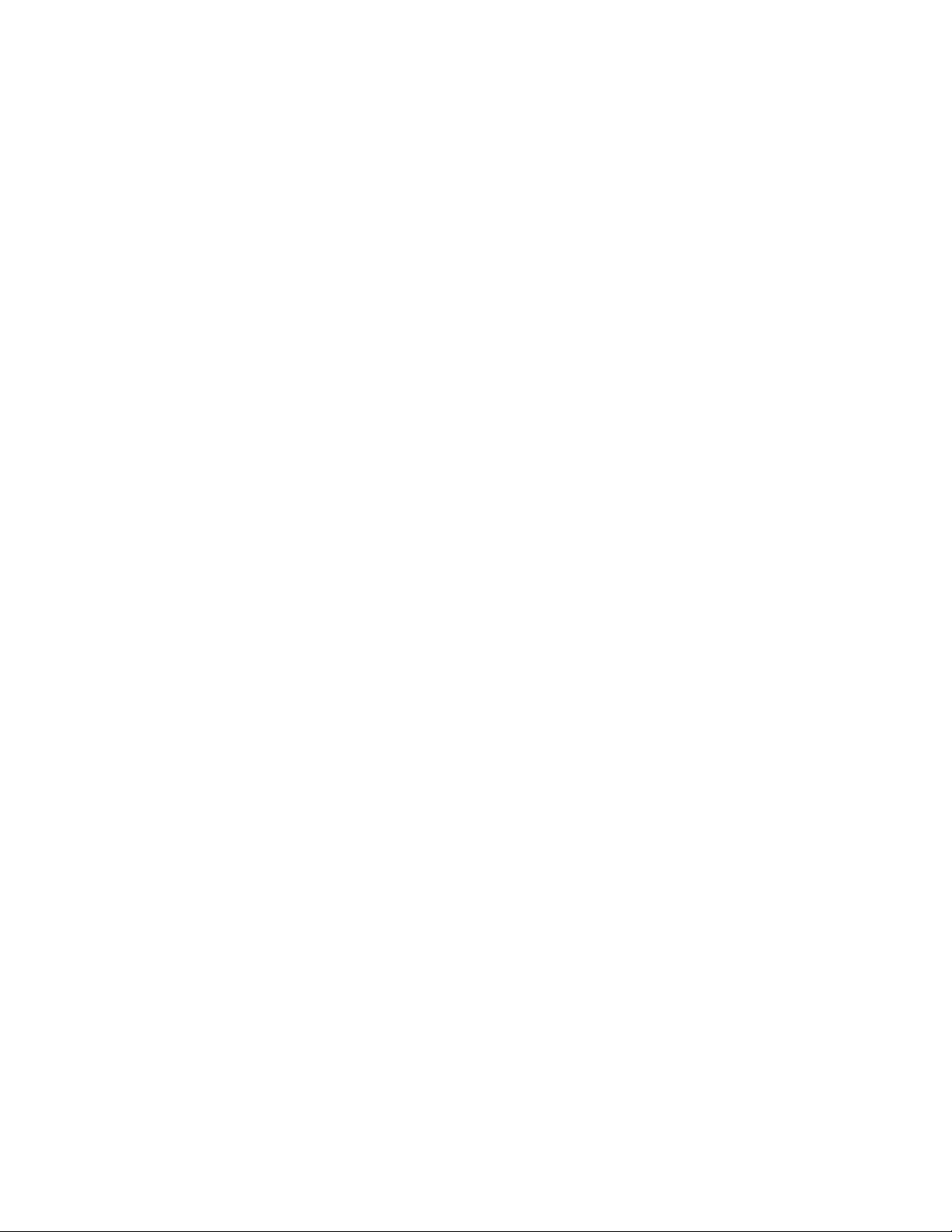
Înlocuireaansambluluiradiatoruluişi
ventilatorului..............49
Înlocuireamicroprocesorului.......51
InstalareaunităţiiSSD..........54
ÎnlocuireaunităţiiHDDprimare......55
ÎnlocuireaunităţiiHDDsecundare.....57
Înlocuireaansambluluiventilatordinfaţă...59
Înlocuireaansambluluiventilatordinspate..61
ÎnlocuireaansambluluiaudioşiUSBdinfaţă.63
Înlocuireadifuzoruluiintern........64
Înlocuireatastaturiisauamouse-ului....66
Finalizareaînlocuiriipărţilorcomponente...67
Capitolul6.Informaţiiprivind
recuperarea..............69
Creareaşifolosireamediilorderecuperare....69
Creareamediilorderecuperare......69
Folosireamediilorderecuperare......70
Realizareaoperaţiilordesalvarederezervăşi
recuperare................70
Efectuareauneicopiiderezervă......71
Efectuareauneioperaţiiderecuperare...71
FolosireaspaţiuluidelucruRescueand
Recovery.................71
Creareaşifolosireaunuimediudesalvare....72
Creareaunuimediudesalvare.......73
Folosireaunuimediudesalvare......73
Reinstalareaaplicaţiilorpreinstalatesauadriverelor
dedispozitiv...............73
Reinstalareaprogramelorsoftware.......74
Reinstalareadriverelordedispozitiv......75
Rezolvareaproblemelorlegatederecuperare..75
Capitolul7.Folosireaprogramului
SetupUtility..............77
LansareaprogramuluiSetupUtility.......77
Vizualizareaşimodicareasetărilor......77
Folosireaparolelor.............77
Considerenteprivindparola........78
Power-OnPassword..........78
AdministratorPassword.........78
HardDiskPassword...........78
Setarea,schimbareaşiştergereauneiparole.78
Ştergereaparolelorpierdutesauuitate
(curăţareamemorieiCMOS)........79
Activaresaudezactivaredispozitiv.......79
Selectareaunuidispozitivdepornire......80
Selectareaunuidispozitivdepornire
temporar...............80
Selectareasaumodicareasecvenţei
dispozitivelordepornire.........80
ActivareamoduluideconformareErP.....80
Opţiuniinteligentedeperformanţă.......81
IeşireadinprogramulSetupUtility.......82
Capitolul8.Actualizarea
programelordesistem........83
Folosireaprogramelordesistem........83
Actualizarea(ash)BIOS-uluidepeundisc...83
Actualizarea(ash)BIOS-uluidinsistemulde
operare.................84
Recuperareaînurmaunuieşecdeactualizare
POST/BIOS................84
Capitolul9.Prevenireaproblemelor
....................85
Păstrareaactualizatăacalculatorului
dumneavoastră..............85
Obţinereacelormairecentedrivere
dedispozitivpentrucalculatorul
dumneavoastră............85
Actualizareasistemuluideoperare.....85
UtilizareaSystemUpdate.........86
Curăţareaşiîntreţinerea...........86
Informaţiidebază............86
Curăţareacalculatorului.........87
Practicibunedeîntreţinere........88
Mutareacalculatorului............89
Capitolul10.Depanareaşi
diagnosticarea............91
Depanareadebază.............91
Proceduradedepanare...........92
Depanare.................92
Problemeaudio............93
ProblemelegatedeCD.........95
ProblemelegatedeDVD.........96
Problemeintermitente..........97
Problemecutastatura,mouse-ulsau
dispozitivuldeindicare..........97
Problemecumonitorul..........99
Problemedereţea...........101
Problemedeopţiune..........103
Problemedeperformanţăşiblocare....104
Problemecuimprimanta.........107
Problemecuportulserial.........107
Problemesoftware...........107
ProblemelegatedeUSB.........108
Programeledediagnosticare.........109
LenovoSolutionCenter.........109
LenovoThinkVantageT oolbox.......110
PC-DoctorforDOS...........110
iiThinkCentreGhidulutilizatorului
Page 5
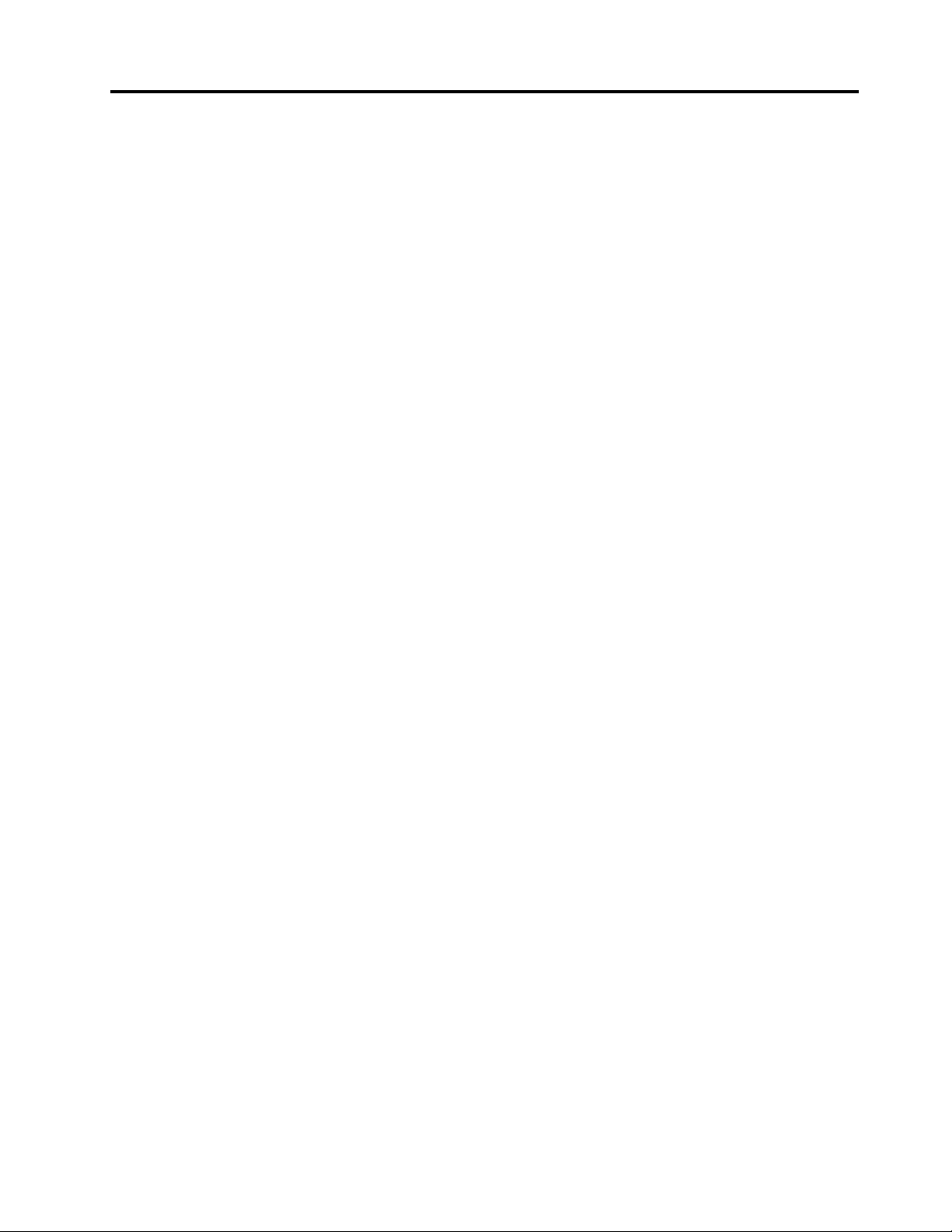
Capitolul11.Obţinereainformaţiilor,
ajutoruluişiservice-ului......113
Resursepentruinformaţii..........113
LenovoThinkVantageT ools........113
ThinkVantageProductivityCenter.....113
LenovoWelcome............113
Ajutorşisuport.............113
Măsuriledesiguranţăşigaranţia......114
SitulWebLenovo(http://www.lenovo.com)..114
SitulWebLenovodesuport........114
Despreajutorşiservice...........114
Folosireadocumentaţieişiaprogramelorde
diagnoză...............114
Solicitareadeservice..........115
Folosireaaltorservicii..........115
Achiziţionareadeserviciisuplimentare...116
Observaţieprivindclasicareaexportului....119
Observaţieprivindieşireapentrutelevizor....119
Observaţiiprivindemisiileelectronice......119
DeclaraţiedeconformitatecuFCC(Federal
CommunicationsCommission)......119
Informaţiisuplimentareprivindregulamentele..121
AnexaC.InformaţiiprivindWEEEşi
reciclarea..............123
InformaţiiimportanteprivindDirectivaUniunii
Europene2002/96/EC............123
Informaţiiprivindreciclarea..........123
InformaţiiprivindreciclareapentruBrazilia....124
Informaţiiprivindreciclareabaterieipentru
Taiwan..................125
InformaţiiprivindreciclareabaterieipentruUniunea
Europeană................125
AnexaA.Observaţii........117
Mărcicomerciale..............118
AnexaB.Informaţiiprivind
regulamentele............119
Index.................127
©CopyrightLenovo2011
iii
Page 6
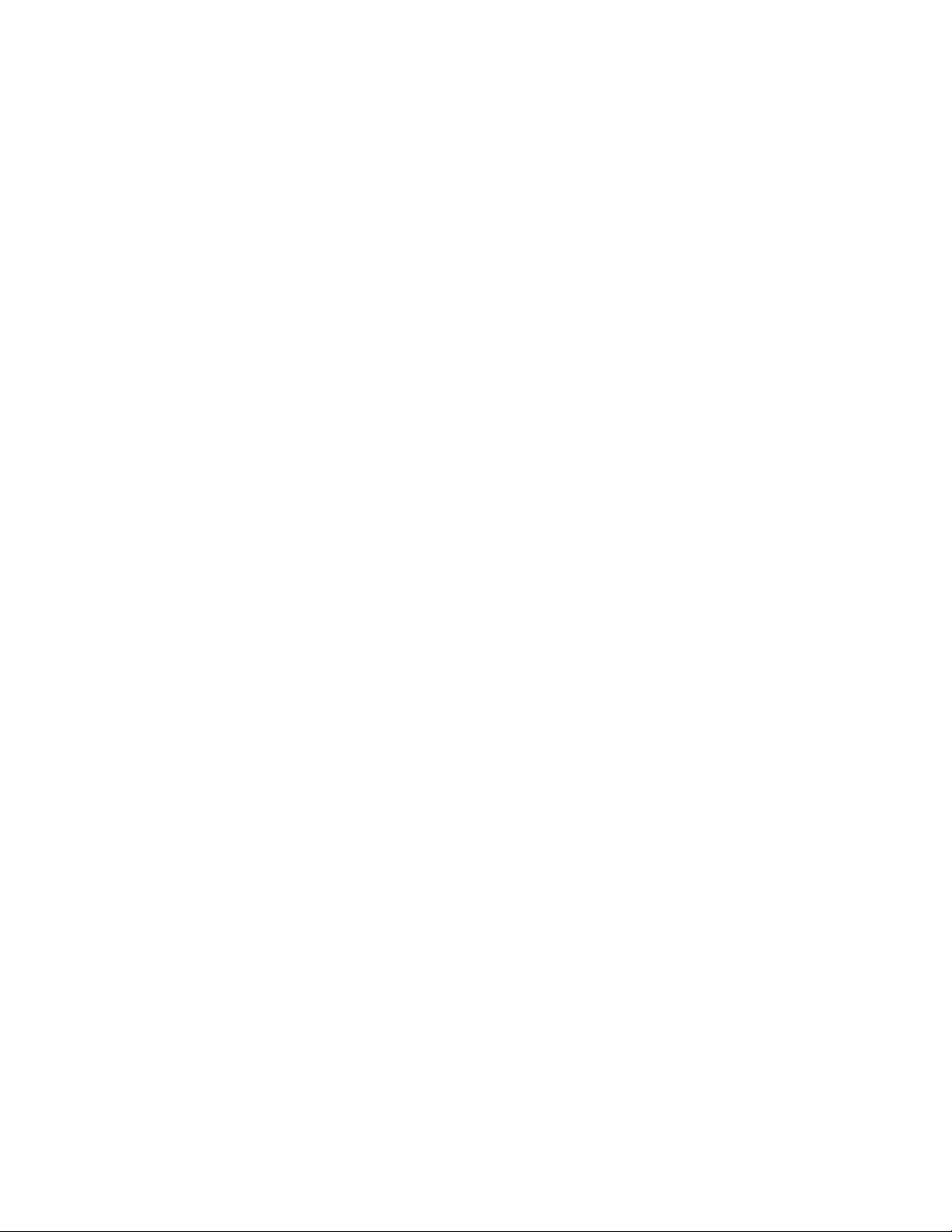
ivThinkCentreGhidulutilizatorului
Page 7
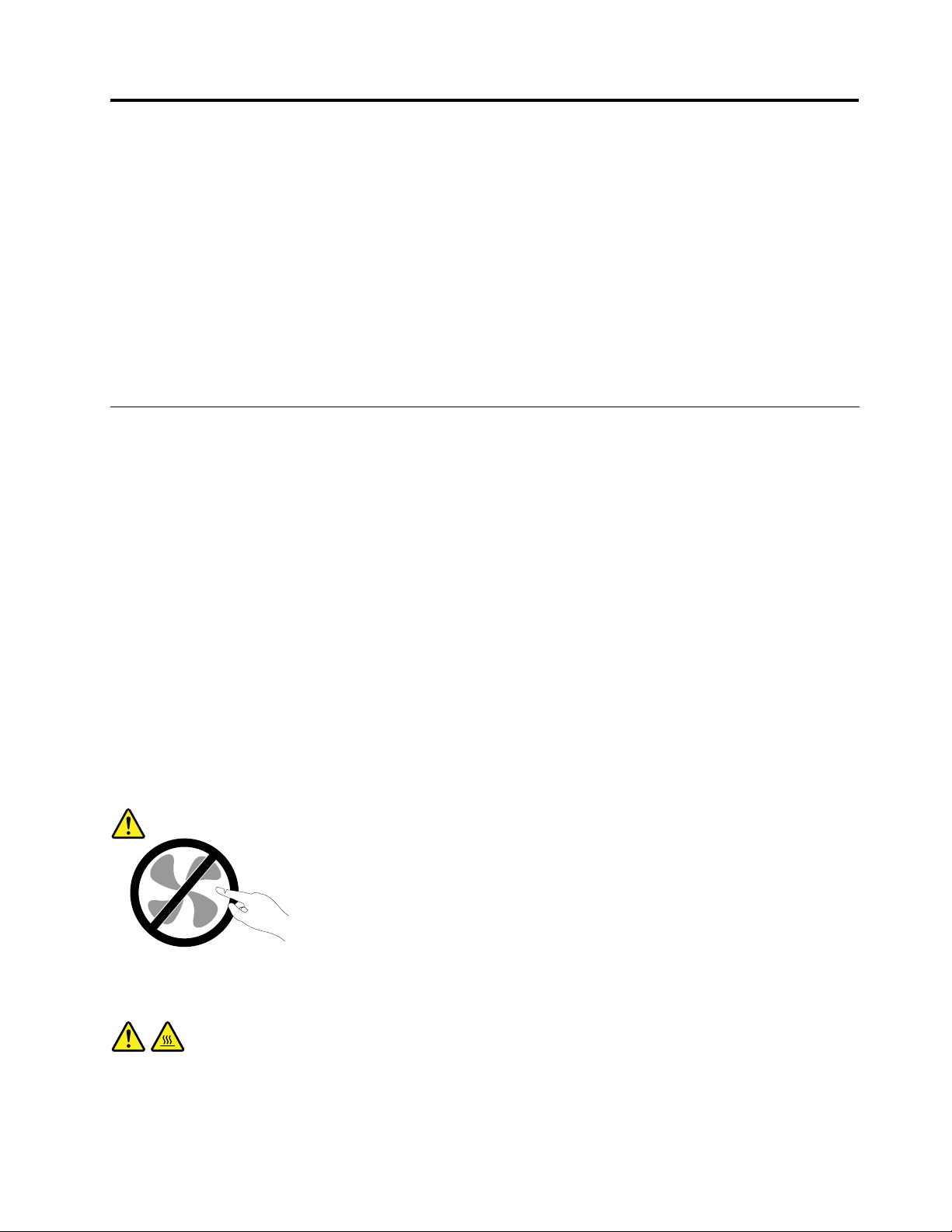
Informaţiiimportanteprivindmăsuriledesiguranţă
PRUDENŢĂ:
Înaintedeafolosiacestmanual,aveţigrijăsăcitiţişisăînţelegeţiinformaţiilereferitoarelamăsurile
desiguranţăpentruacestprodus.Consultaţiinformaţiiledinaceastăsecţiuneşiinformaţiilede
siguranţădinThinkCentreGhidpentrumăsuridesiguranţăşigaranţie,pecarel-aţiprimitîmpreunăcu
acestprodus.Citireaşiînţelegereaacestorinformaţiireferitoarelamăsuriledesiguranţăajutăla
reducerearisculuiderănireautilizatoruluişidedeteriorareaprodusului.
DacănumaiaveţiocopieaThinkCentreGhidpentrumăsuridesiguranţăşigaranţie,puteţiobţineoversiune
PortableDocumentFormat(PDF)depesitulWebdesuportLenovo
SitulWebdesuportLenovofurnizează,deasemenea,acestThinkCentreGhidpentrumăsuridesiguranţăşi
garanţieşiGhidulutilizatoruluiThinkCentreînaltelimbi.
®
delahttp://www.lenovo.com/support.
Service-ulşimodernizările
Nuîncercaţisăreparaţisingurprodusul,decâtatuncicândceidelaCustomerSupportCentersau
documentaţiavăindicăsăfaceţiaceasta.Apelaţinumailaunfurnizordeserviciicareareaprobareasă
repareprodusuldumneavoastră.
Notă:Unelepărţicomponentealecalculatoruluipotmodernizatesauînlocuitedeclient.Deobicei
modernizărilesuntnumiteopţiuni.Părţilecomponentefolositepentruînlocuireşiaprobatepentrua
instalatedeclientsuntnumiteCRU-uri(CustomerReplaceableUnit-Unitateînlocuibilădeclient).Lenovo
furnizeazădocumentaţieşiinstrucţiuniatuncicândclienţiipotsăinstalezeopţiunisausăînlocuiascăCRU-uri.
Atuncicândinstalaţisauînlocuiţipărţicomponente,trebuiesărespectaţitoateinstrucţiunilecustricteţe.
Stareadezactivatăaindicatoruluidealimentarenuînseamnăneapăratcăîninteriorulprodusuluitoate
tensiunilesuntlanivelulzero.Înaintedeaînlăturacapaceleunuiprodusprevăzutcucabludealimentare,
întotdeaunatrebuiesăvăasiguraţicăalimentareaesteoprităşicăprodusulestedetaşatdelaoricesursăde
alimentare.PentruinformaţiisuplimentaredespreCRU-uri,vedeţi„Instalareasauînlocuireahardware-ului“la
pagina33.Dacăaveţiîntrebărisaunusunteţisigurdeceva,luaţilegăturacuCustomerSupportCenter.
Deşidupădeconectareacordonuluidealimentareîncalculatornumaiexistăpărţiînmişcare,respectaţi
următoareleavertismente,pentrusiguranţadumneavoastră.
PRUDENŢĂ:
Părţiînmişcarepericuloase.Feriţi-vădegeteleşialtepărţialecorpului.
PRUDENŢĂ:
PentruaînlocuiunCRU,opriţicalculatorulşiaşteptaţi3-5minutesăserăceascăînaintedea
deschidecapacul.
©CopyrightLenovo2011
v
Page 8

Evitareaapariţieielectricităţiistatice
Electricitateastatică,altfelnepericuloasăpentrudumneavoastră,poatedeterioragravpărţilecomponente
şiopţiunilecalculatorului.Manevrareanecorespunzătoareapărţilorcomponentesensibilelaelectricitatea
staticăpoateduceladeteriorareaacestora.CânddespachetaţioopţiunesauunCRU,nudeschideţi
ambalajulantistaticalpărţiicomponentedecâtdacăinstrucţiunilevăcerinstalareaei.
CândmanevraţiopţiunisauCRU-urisaulucraţiîninteriorulcalculatorului,luaţiurmătoarelemăsuride
precauţiepentruaevitadeteriorărileprodusedeelectricitateastatică:
•Limitaţinumăruldemişcări.Mişcareapoateducelacreştereacantităţiideelectricitatestaticăînjurul
dumneavoastră.
•Manipulaţiîntotdeaunacugrijăpărţilecomponente.Manevraţiadaptoarele,moduleledememorieşialte
plăcicucircuiteţinându-lenumaidemargini.Nuatingeţiniciodatăcircuiteleneprotejate.
•Nulăsaţipenimenisăatingăpărţilecomponente.
•CândinstalaţioopţiunesauunCRUsensibillaelectricitateastatică,atingeţitimpdecelpuţindouă
secundeambalajulantistaticcareconţinecomponentadeosuprafaţădemetalnevopsităacalculatorului,
cumarcapaculunuislotdeexpansiune.Aceastareduceelectricitateastaticădinpachetşidincorpul
dumneavoastră.
•Cândesteposibil,scoateţicomponentadinambalajuldeprotecţieantistaticăşiinstalaţi-ofărăsăomai
aşezaţijos.Dacăesteposibil,puneţiambalajuldeprotecţieantistaticăpeosuprafaţănetedă,planăşi
puneţicomponentapesteel.
•Nupuneţicomponentapecapaculcalculatoruluisaupealtăsuprafaţămetalică.
Cordoaneledealimentareşiadaptoareledealimentare
Folosiţinumaicordoaneleşiadaptoareledealimentarefurnizatedefabricantulprodusului.
Cordoaneledealimentarevoraprobatedinpunctuldevederealsiguranţeiutilizatorului.PentruGermania,
sevafolosiH05VV-F,3G,0,75mm
funcţiedesituaţie.
Niciodatăsănuînfăşuraţiuncordondealimentareînjuruladaptoruluidealimentaresaualaltuiobiect.
Dacăfaceţiaceasta,cordonulsepoatetensionaşipotapărearosături,crăpăturisauîncreţituri.Aceasta
poatereprezentaunriscdeproducereaaccidentelor.
Amplasaţiîntotdeaunacordoaneledealimentareastfelîncâtnimenisănucalcepeelesausăseîmpiedice
deeleşisănueagăţatedealteobiecte.
Cablulşiadaptoareledealimentaretrebuiesăeferitedelichide.Deexemplu,nutrebuiesălăsaţiun
cordonsauunadaptordealimentarelângăchiuvete,conducte,W.C.saupeduşumelelecaresuntcurăţate
cudetergentlichid.Lichidelepotprovocascurtcircuite,înspecialatuncicândcordonulsauadaptorulde
alimentareafosttensionatcaurmareautilizăriinecorespunzătoare.Deasemenea,lichidelepotcauza
corodareatreptatăaterminalelorcordonuluidealimentareşi/sauaterminalelorconectoruluidepeadaptor,
ceeacepoateducelasupraîncălzire.
Conectaţiîntotdeaunacordoaneledealimentareşicabluriledesemnaleînordineacorectăşiasiguraţi-văcă
aţiintroduscompletconectoriicordonuluidealimentareînmufelerespective.
2
saumaibun.Pentrualteţări,vorfolositetipurilecorespunzătoare,în
Nufolosiţiadaptoaredealimentarecareprezintăurmedecoroziunepeşeledeintrarec.a.sausemnede
supraîncălzire(deexemplumaterialplasticdeformat)înoricezonăaadaptorului.
viThinkCentreGhidulutilizatorului
Page 9
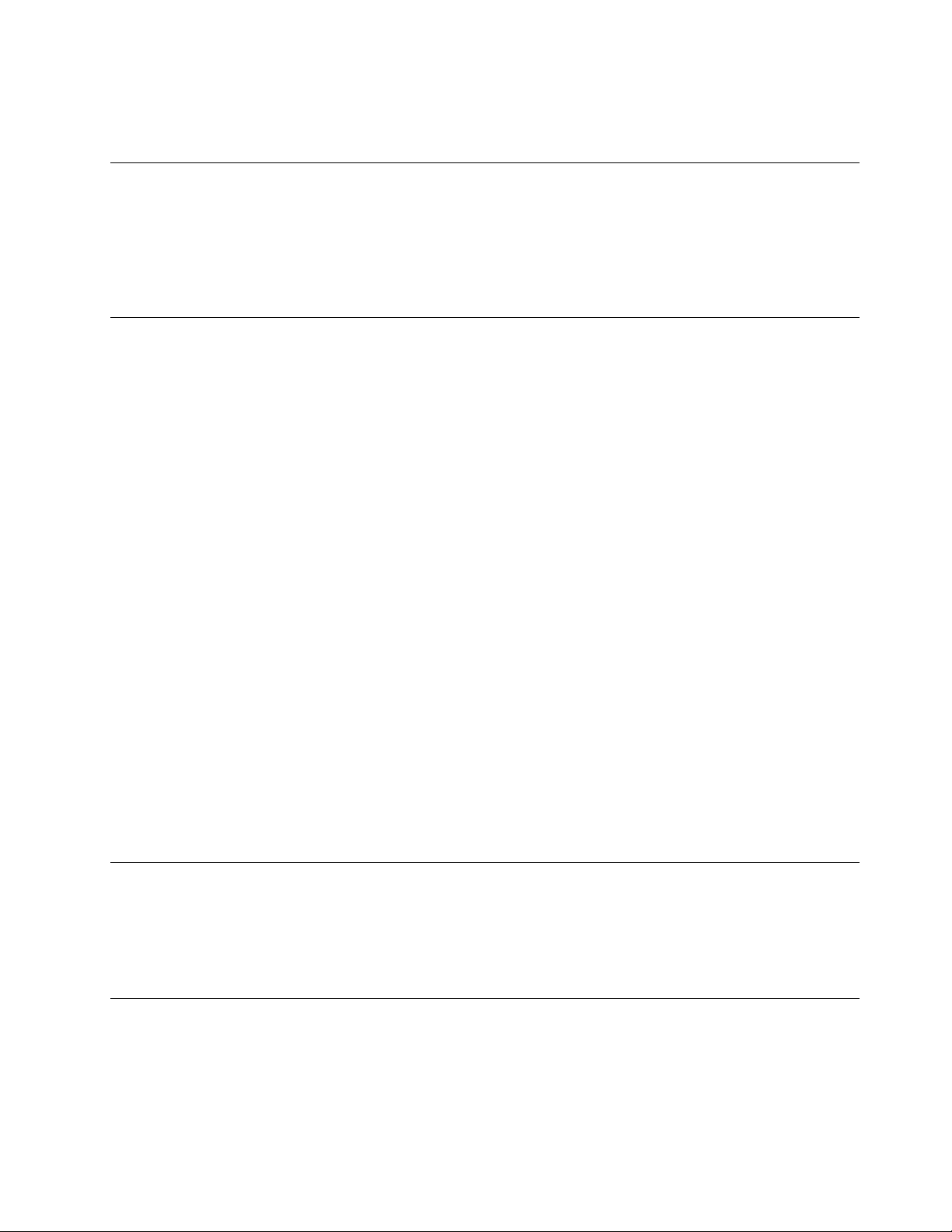
Nufolosiţicordoanedealimentarelacarecontacteleelectricedelavreunuldintrecapeteprezintăsemnede
coroziunesaudesupraîncălziresaudeteriorărideoricenatură.
Prelungitoareleşidispozitiveleaferente
Aveţigrijăsăfolosiţiprelungitoare,dispozitivedeprotecţielasupratensiuneşisursedealimentare
neîntreruptibilecerticatepentrucerinţeleelectricealeprodusului.Niciodatăsănusuprasolicitaţiaceste
dispozitive.Dacăsefolosesclimitatoaredetensiune,sarcinanutrebuiesădepăşeascăvaloareanominală
deintrare.Dacăaveţiîntrebăricuprivirelasarcină,cerinţedealimentareşivalorinominaledeintrare,
consultaţiunelectricianpentruaobţineinformaţiidetaliate.
Fişeleşiprizele
Dacăprizadinperetepecareintenţionaţisăofolosiţipentruavăalimentacalculatorulparedeterioratăsau
corodată,nuoutilizaţidecâtdupăceafostînlocuitădeunelectriciancalicat.
Nuîndoiţişinumodicaţişa.Dacăşaestedeteriorată,luaţilegăturacuproducătorulpentruavăînlocuită.
Nufolosiţiprizaelectricăîncomuncualteaparatecasnicesaucomercialecareauunconsumridicat;dacă
faceţiaceasta,esteposibilcatensiuneaelectricăsădevinăinstabilăşisăsedeteriorezecalculatorul,
datelesaudispozitiveleataşate.
Uneleprodusesuntechipatecuşecutreipicioare.Oastfeldeşăpoateintrodusănumaiînprize
electricelegatelapământ.Aceastaesteomăsurădesiguranţă.Nuîncercaţisătreceţipesteaceastă
măsurădesiguranţăintroducândşaîntr-oprizănelegatălapământ.Dacănureuşiţisăintroduceţişa
înpriză,luaţilegăturacuunelectricianpentruaobţineunadaptordeprizăaprobatsaupentruaînlocui
prizacuunacarepermiterespectareaacesteimăsuridesiguranţă.Niciodatăsănusuprasolicitaţiopriză
electrică.Încărcareatotalăintrodusădesistemnutrebuiesădepăşească80%dinvaloareanominalăa
circuitului.Dacăaveţiîntrebăricuprivirelasarcinaelectricăşivaloareanominalăacircuitului,consultaţi
unelectricianpentruaobţineinformaţiidetaliate.
Asiguraţi-văcăprizapecareofolosiţiestemontatăcorect,uşordefolositşiamplasatăînapropierea
echipamentului.Nutrebuiesăfolosiţicordoaneledealimentareîntinselamaximum,deoareceletensionaţi
excesiv.
Vericaţidacăprizaelectricăaprodusuluipecareîlinstalaţifurnizeazăvalorilecorectedetensiuneşi
curentelectric.
Conectaţişideconectaţicugrijăechipamentuldelaprizaelectrică.
Dispozitiveleexterne
ExceptândcablurileUniversalSerialBus(USB)şi1394,nuconectaţişinudeconectaţicabluriledispozitivelor
externeîntimpceestepornităalimentareacalculatorului;dacăfaceţiaceasta,calculatorulsepoate
deteriora.Pentruaevitadeteriorareadispozitivelorataşate,dupăoprireacalculatoruluiaşteptaţicelpuţin
cincisecundeînaintedeadeconectadispozitiveleexterne.
Călduraşiventilareaprodusului
Calculatoarele,adaptoareledealimentareşimulteaccesoriipotgeneracăldurăcândsuntporniteşiatunci
cândseîncarcăbateriile.Respectaţiîntotdeaunaacestemăsurideprecauţieelementare:
•Cândfuncţioneazăcalculatorul,adaptoruldealimentaresauaccesoriilesauatuncicândseîncarcă
bateria,nuţineţiprodusulrespectivpegenunchisauîncontactcualtăparteacorpuluidumneavoastră
©CopyrightLenovo2011
vii
Page 10

pentruoperioadăîndelungată.Întimpuloperăriinormale,calculatorul,adaptoruldealimentareşimulte
accesoriiproducoanumităcantitatedecăldură.Înurmaunuicontactprelungitcucorpul,poateapărea
osenzaţieneplăcutăsauchiaroarsurăapielii.
•Nuîncărcaţibateriaşinufolosiţicalculatorul,adaptoruldealimentaresauaccesoriilelângămateriale
inamabilesauînmediiexplozive.
•Pentrusiguranţă,confortşifuncţionaresigură,produsulesteprevăzutcufantedeaerisire,ventilatoareşi
radiatoarepentrudisipareacăldurii.Acestecaracteristicipotblocatedacăprodusulesteamplasatpe
pat,pecanapea,pecovorsaupealtesuprafeţeexibile.Niciodatănuestepermisăblocarea,acoperirea
saudezactivareaacestorcaracteristici.
Launintervaldecelpuţintreiluni,examinaţicalculatoruldesktoppentruadepistaacumulăriledepraf.
Înaintedeavăexaminacalculatorul,opriţialimentareaşiscoateţidinprizăcordonuldealimentareal
calculatorului;apoiînlăturaţiprafuldinfanteledeaerisireşiperforaţiilemăştii.Dacăobservaţiacumulări
externedepraf,examinaţişiinteriorulcalculatoruluişiînlăturaţiprafuldincalculator,inclusivdepe
aripioareleradiatorului,dinfanteledeaerisirealesurseidealimentareşidinventilatoare.Întotdeaunaopriţişi
deconectaţicalculatorulînaintedeadeschidecapacul.Pecâtesteposibil,evitaţisăfolosiţicalculatorulla
maipuţinde60decmdezonelecutracintens.Dacătrebuiesăfolosiţicalculatorulîntr-ozonăcutrac
intenssauînapropiereaei,examinaţimaidescalculatorulşi,dacăestenecesar,curăţaţi-l.
Pentrualucraînsiguranţăşipentruamenţineniveluloptimalperformanţeicalculatorului,întotdeaunaluaţi
acestemăsurideprecauţieelementarepentrucalculatoruldesktop:
•Ţineţiîntotdeaunacapaculînchisatuncicândcalculatorulesteînpriză.
•Examinaţicuregularitateexteriorulcalculatoruluipentruadepistaacumulăriledepraf.
•Înlăturaţiprafuldinfanteledeaerisireşiperforaţiilemăştii.Potnecesarecurăţărimaifrecventepentru
calculatoarelecaresegăsescînzonecumultprafşicutracintens.
•Nuobturaţişinublocaţioriciiledeventilare.
•Nuintroduceţişinufolosiţicalculatorulîninteriorulelementelordemobilier,deoareceaceastapoateduce
lacreşterearisculuidesupraîncălzire.
•Temperaturauxuluideaerdininteriorulcalculatoruluitrebuiesănudepăşească35°C(95°F).
•Nuinstalaţidispozitivedeltrareaaerului.Acesteapotîmpiedicarăcireacorespunzătoare.
Mediuldeoperare
Mediuloptimpentrufolosireacalculatoruluiaretemperaturade10°Cla35°C(50°Fla95°F)şiumiditateaîntre
35%şi80%.Încazulîncarecalculatorulestedepozitatsautransportatlatemperaturimaimicide10°C
(50°F),înaintedea-lfolosilăsaţicalculatorulsărevinăîncetlatemperaturaoptimădeoperare,de10°Cla
35°C(50°Fla95°F).Însituaţiiextreme,acestprocespoateduradouăore.Dacănulăsaţicalculatorulsă
seîncălzeascăpânălatemperaturaoptimădeoperareînaintedea-lutiliza,acestapoatesuferideteriorări
ireparabile.
Dacăesteposibil,amplasaţicalculatorulîntr-ozonăbineventilatăşiuscată,fărăaexpusdirectlasoare.
Calculatorultrebuiesăstealadistanţădeaparateleelectricecumarventilatorulelectric,radioul,difuzoarele
demareputere,aparateledeaercondiţionatşicuptoarelecumicrounde,dincauzăcăputerniculcâmp
magneticgeneratdeacesteaparatepoatedeterioramonitorulşidateledepeunitateaHDD.
Nupăstraţibăuturipecalculatorsaupedispozitiveleataşatesauînapropiereaacestora.Dacăsevarsăun
lichidpecalculatorsaupeundispozitivataşat,sepoateproduceunscurtcircuitsauoaltădeteriorare.
Nufumaţideasupratastaturii.Particulelecarecadpetastaturăpotdeterminadeteriorareaacesteia.
viiiThinkCentreGhidulutilizatorului
Page 11

Informaţiiprivindmăsuriledesiguranţăpentrumodem
PRUDENŢĂ:
Pentruareducerisculdeproducereaunuiincendiu,folosiţinumaicabluridecomunicaţieNr.26AWG
saumaigroase(deexempluNr.24AWG),listatedeUnderwritersLaboratories(UL)saucerticatede
CanadianStandardsAssociation(CSA).
Pentruareducerisculdefoc,şocurielectricesaurăniriatuncicândfolosiţiechipamentultelefonic,
întotdeaunarespectaţimăsuriledesiguranţă,cumar:
•Nuinstalaţiniciodatăretelefoniceîntimpuluneifurtunicudescărcărielectrice.
•Nuinstalaţimufepentrutelefonînlocuriumede,decâtdacămufaesteconceputăspecialpentruastfelde
locuri.
•Nuatingeţiniciodatărelesauterminaleletelefoniceneizolate,decâtdacăliniatelefonicăafost
deconectatădelainterfaţadereţea.
•Lucraţicugrijăcândinstalaţisaumodicaţiliniitelefonice.
•Evitaţifolosireatelefonului(cuexcepţiaceluifărăr)întimpulfurtunilorcudescărcărielectrice.Pot
apăreariscurideşocurielectricecauzatedefulgere.
•Nufolosiţitelefonulpentruaanunţaoscurgeredegazînapropiereaacesteia.
Declaraţiedeconformitateprivindlaserul
PRUDENŢĂ:
Cândseinstaleazăproduselaser(precumunităţiCD-ROM,DVD,dispozitivecubrăopticăsau
emiţătoare),reţineţiurmătoarele:
•Nuînlăturaţicapacele.Înlăturareacapacelorproduselorlaserarputeadeterminaexpunereala
radiaţiilaserprimejdioase.Nuexistăcomponenteutileîninterioruldispozitivului.
•Folosireaaltorelementedecontrolsaudereglaresauexecutareaaltorproceduridecâtcele
specicateaiciarputeaaveacarezultatexpunerealaradiaţiipericuloase.
PERICOL
UneleproduselaseconţinodiodălaserdinClasa3AsauClasa3Bîncorporată.Reţineţiurmătoarele.
Ladeschideresuntemiseradiaţiilaser.Nuvăuitaţilafasciculnicidirect,niciprintr-uninstrument
opticşievitaţiexpunereadirectălarazalaser.
Anunţprivindsursadealimentare
Nuînlăturaţiniciodatăcapaculsurseidealimentaresaualalteipărţicomponentepecareesteataşată
următoareaetichetă.
©CopyrightLenovo2011
ix
Page 12

Încomponentelecareauataşatăaceastăetichetăsuntprezenteniveluripericuloasedetensiune,curent
sauenergie.Acestecomponentenuconţinelementecaresăpoatăreparate.Dacăsuspectaţicăexistăo
problemălegatădeunadintreacestepărţi,consultaţiunspecialistînservice.
Curăţareaşiîntreţinerea
Păstraţicuratcalculatorulşispaţiuldelucru.Opriţicalculatorulşideconectaţi-icordonuldealimentare
înaintedea-lcurăţa.Nuaplicaţidetergentlichiddirectpecalculatorşinufolosiţilacurăţareacalculatorului
detergentcareconţinematerialeinamabile.Aplicaţidetergentulpeocârpămoaleşiapoiştergeţicu
aceastasuprafeţelecalculatorului.
xThinkCentreGhidulutilizatorului
Page 13

Capitolul1.Priviregeneralăasupraprodusului
Acestcapitolprezintăinformaţiidesprecaracteristicilecalculatorului,specicaţii,programepreinstalate
oferitedeLenovoşilocaţiileconectorilorşialepărţilorcomponentepeplacasistemşiunităţileinterne.
Caracteristici
Aceastăsecţiuneconţineinformaţiidesprecaracteristicilecalculatorului.Informaţiileurmătoareacoperă
maimultemodele.Pentruinformaţiispecicemodeluluidumneavoastră,folosiţiprogramulSetupUtility.
VedeţiCapitolul7„FolosireaprogramuluiSetupUtility“lapagina77
Microprocesor
Calculatoruldumneavoastrăestelivratcuunuldintreurmătoarelemicroprocesoare(dimensiuneamemoriei
cacheinternediferăînfuncţiedetipuldemodel):
•MicroprocesorIntel
®
Core™i3
•MicroprocesorIntelCorei5
•MicroprocesorIntelCorei7
•MicroprocesorIntelCeleron
•MicroprocesorIntelPentium
®
®
Memorie
.
Calculatoruldumneavoastrăacceptăpânălapatrumoduledememoriedoubledatarate3fărăpunere
înbufferdualinline(DDR3UDIMMs).
Unităţiinterne
•Unitateoptică:DVD-ROMsauDVD-R(opţional)
•UnitateHDDSerialAdvancedT echnologyAttachment(HDDSATA)
•UnitateaSSDSATA
Notă:CalculatorulacceptădispozitiveleSATA2.0şiSATA3.0.Pentruinformaţiisuplimentare,vedeţi
„Localizareapărţilorcomponentepeplacasistem“lapagina13.
Subsistemvideo
•PlacăgracăintegratăpentruconectorVideoGraphicsArray(VGA)şiconectorDisplayPort
•SlotdeplacăgracăPeripheralComponentInterconnect(PCI)Expressx16peplacasistem,pentruo
placăgracădiscretă
Subsistemaudio
•Caracteristicăhigh-denition(HD)audiointegrată
•Conectoraudiodeintrare,conectoraudiodeieşireşiconectordemicrofonpepanouldinspate
•Conectordemicrofonşiconectordecascăpepanouldinfaţă
•Difuzorintern(disponibilpeunelemodele)
Conectivitate
©CopyrightLenovo2011
1
Page 14

•ControlerEthernetintegrat100/1000Mbps
•Fax/modemPCI(unelemodele)
Caracteristicidegestionareasistemului
•Posibilitateadeastocarezultateletestuluidehardwarelapornire(POST)
•DesktopManagementInterface(DMI)
DesktopManagementInterfaceoferăomodalitatecomunăpentruutilizatorideaaccesainformaţiidespre
toateaspecteleunuicalculator,inclusivtipuldeprocesor,datadeinstalare,imprimanteleşialteperiferice
instalate,surseledealimentareşiistoriculdeîntreţinere.
•IntelStandardManageability
IntelStandardManageabilityesteotehnologiehardwareşirmwarecareimplementeazăanumite
funcţiiîncalculatorpentruascădeacosturilecompaniilorpentrumonitorizare,întreţinere,actualizare,
modernizareşireparaţii.
•IntelMatrixStorageManager
IntelMatrixStorageManageresteundriverdedispozitivcareasigurăsuportpentrumatriceleSATA
RAID5şimatriceleSATARAID10depeplăciledesistemIntelchipsetpentruaîmbunătăţiperformanţa
crescutăaunităţii.
•PrebootExecutionEnvironment(PXE)
PrebootExecutionEnvironmentesteunmediudepornireacalculatoarelorcareutilizeazăointerfaţăde
reţeaindependentădedispozitiveledestocareadatelor(cumarounitateHDD)sausistemelede
operareinstalate.
•SmartPerformanceChoice
SmartPerformanceChoicepermitefuncţionareacalculatoruluidumneavoastrăsăfuncţionezelao
performanţăacusticămaibunăsauoperformanţătermicămaibună.Vedeţi„Opţiuniinteligentede
performanţă“lapagina81
.
•BasicInput/OutputSystem(BIOS)cufuncţiiSystemManagement(SM)şisoftwareSM
SpecicaţiaSMBIOSdeneştestructuridedateşimetodedeaccesînBIOScarepermitunuiutilizator
sauuneiaplicaţiisăstochezeşisăextragăinformaţiispecicedesprecalculatorulrespectiv.
•WakeonLAN
WakeonLANesteunstandarddereţeaEthernetpentrucalculatoarecarepermitepornireaşiactivarea
unuicalculatorprinintermediulunuimesajînreţea.Mesajulestedeobiceitrimisdeunprogramcare
ruleazăpeunaltcalculatordinaceeaşireţealocală.
•WakeonRing
WakeonRing,uneoricunoscutsubnumeledeWakeonModem,esteospecicaţiecarepermite
reactivareacalculatoarelorşidispozitivelorcompatibiledinmoduladormiresauhibernare.
•WindowsManagementInstrumentation(WMI)
WindowsManagementInstrumentationesteunsetdeextensiialeWindowsDriverModel.Oferăo
interfaţăpentrusistemuldeoperareprincarecomponenteleutilizatetransmitinformaţiişinoticare.
2ThinkCentreGhidulutilizatorului
Page 15

Caracteristicideintrare/ieşire(I/E)
•Portserialcu9pini(unulstandardşiunulopţional)
•OptconectoriUniversalSerialBus(USB)(doipepanouldinfaţăşişasepepanouldinspate)
•UnconectorEthernet
•UnconectorDisplayPort
•UnconectordemonitorVGA
•UnconectorPersonalSystem/2(PS/2)pentrutastatură(opţional)
•UnconectordemousePS/2(opţional)
•Treiconectoriaudiopepanouldinspate(conectoraudiodeintrare,conectoraudiodeieşireşiconector
demicrofon)
•Doiconectoriaudiopepanouldinfaţă(conectordemicrofonşiconectordecască)
Pentruinformaţiisuplimentare,vedeţi„Localizareaconectorilor,elementelordecontrolşiindicatoarelordin
faţacalculatorului“lapagina9
şi„Localizareaconectorilordinspatelecalculatorului“lapagina10.
Expansiune
•DouălocaşurideunitateHDD(unulstandardşiunulopţional)
•Douălocaşurideunitateoptică
•DouăsloturipentruplacăPCI
•UnslotpentruplacăPCIExpressx1
•UnslotpentruplacăgracăPCIExpressx16
Sursădealimentare
Calculatoruldumneavoastrăestelivratcusursădealimentarede280Wcusesizareautomatăatensiunii.
Caracteristiciledesecuritate
•SoftwareComputraceAgentîncorporatînrmware
•Comutatorpentruprezenţacapacului(numitşicomutatordeintruziune)
•Posibilitateadeaactivasauadezactivaundispozitiv
•PosibilitateadeaactivasauadezactivaindividualconectoriiUSB
•Tastaturăcucititordeamprentădigitală(unelemodele)
•Paroladepornire(POP),parolădeadministratorşiparolăpentruunitateHDDpentrublocareautilizării
neautorizateacalculatorului
•Controlulsecvenţeidepornire
•Pornirefărătastaturăsaumouse
•Suportpentrublocajcucabluintegrat(blocajKensington)
•Suportpentrulacăt
•TrustedPlatformModule(TPM)
Pentruinformaţiisuplimentare,vedeţiCapitolul4„Security“lapagina27
.
Programedeaplicaţiepreinstalate
Calculatoruldumneavoastrăestelivratcuuneleprogramedeaplicaţiecaresăvăuşurezelucrul.Pentru
informaţiisuplimentare,vedeţi„Priviregeneralăasuprasoftware-ului“lapagina5
Capitolul1.Priviregeneralăasupraprodusului3
.
Page 16
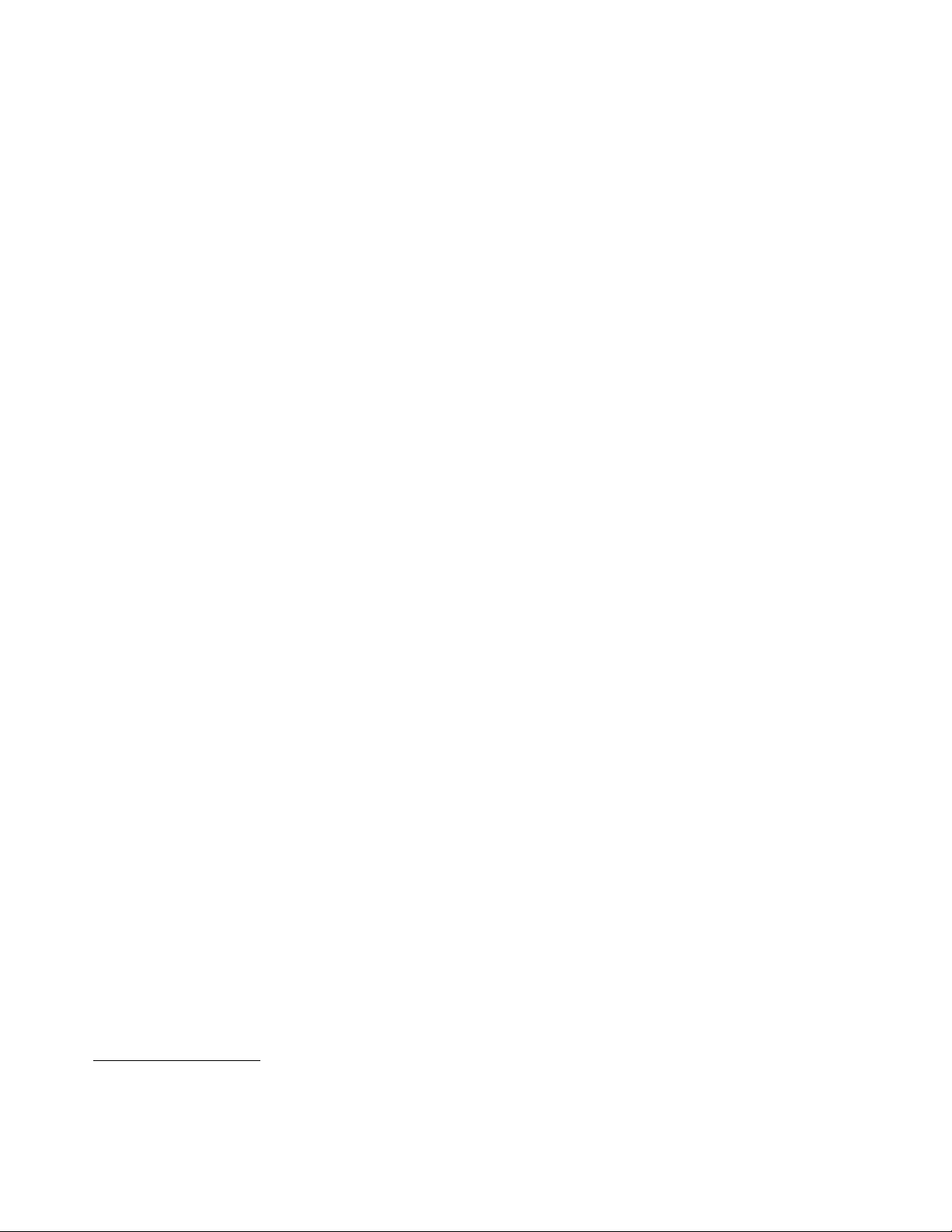
Sistemdeoperarepreinstalat
Pecalculatorestepreinstalatunuldintreurmătoarelesistemedeoperare:
•Microsoft
®
Windows
•MicrosoftWindowsVista
®
7
®
Sistem(e)deoperare,certicatsautestatpentrucompatibilitate
•Linux
®
•MicrosoftWindowsXPProfessionalSP3
1
(variazăînfuncţiedetipuldemodel)
1.Sistemeledeoperareprezentateaicisuntcerticatesautestatepentrucompatibilitateînmomentultipăririiacestei
publicaţii.EsteposibilcadupăapariţiaacesteipublicaţiiLenovosăanunţeşialtesistemedeoperarecompatibilecu
calculatoruldumneavoastră.Aceastălistăpoatesuferimodicări.Pentruadeterminadacăunsistemdeoperarea
fostcerticatsautestatpentrucompatibilitate,vizitaţisitulWebalfurnizoruluisistemuluideoperarerespectiv.
4ThinkCentreGhidulutilizatorului
Page 17
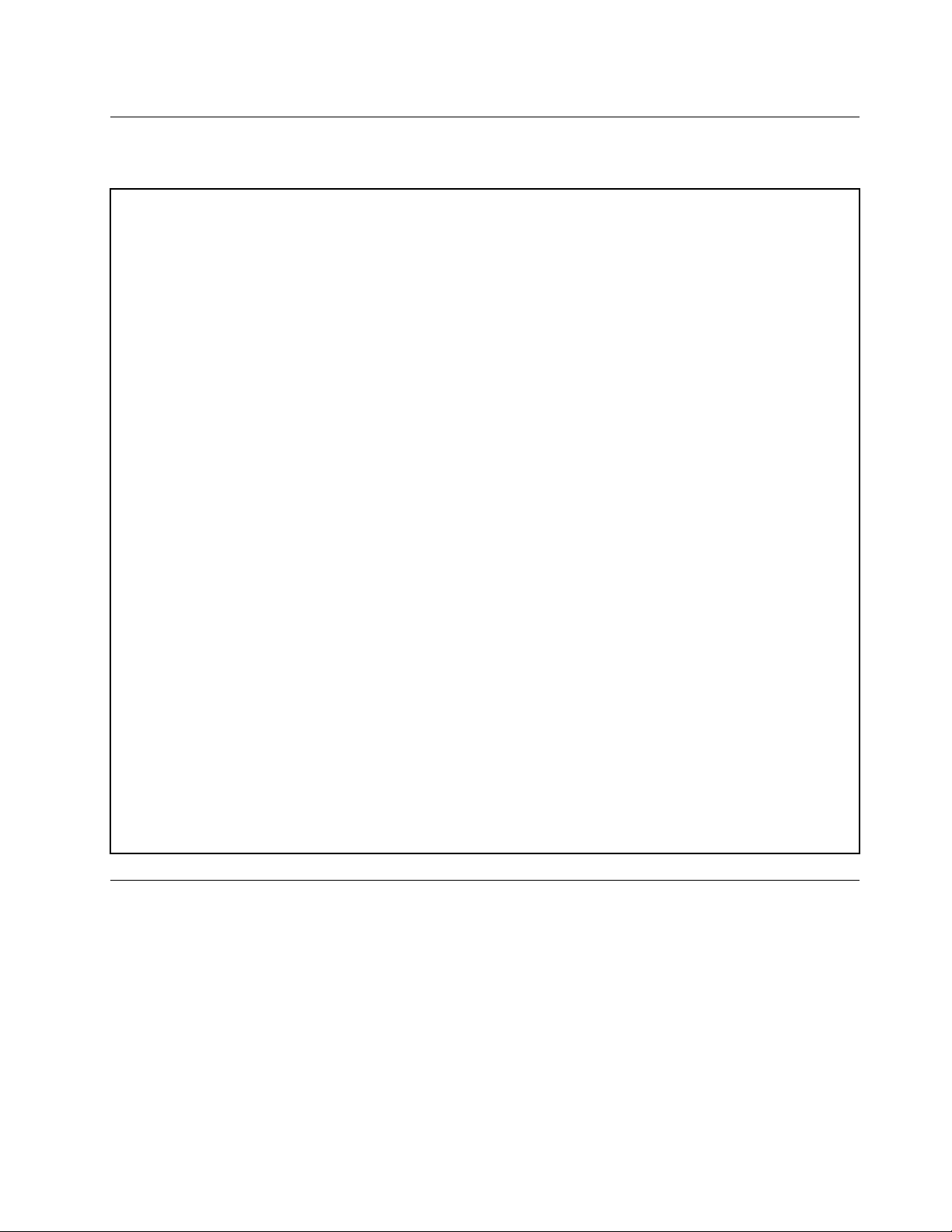
Specicaţii
Aceastăsecţiuneconţinespecicaţiilezicealecalculatoruluidumneavoastră.
Dimensiuni
Lăţime:175mm(6,89inch)
Înălţime:414mm(16,30inch)
Adâncime:442mm(17,40inch)
Greutate
Conguraţiamaximălalivrare:11kg(24,25lbs)
Mediu
•Temperaturăaer:
Operaţional:10°Cla35°C(50°Fla95°F)
Stocare:-40°Cla60°C(-40°Fla140°F)înambalajuloriginal
Stocare:-10°Cla60°C(14°Fla140°F)fărăambalaj
•Umiditate:
Operaţional:20la80%(fărăcondensare)
Stocare:20la90%(fărăcondensare)
•Altitudine:
Operaţional:-50la10.000ft(-15,2la3.048m)
Stocare:-50la35.000ft(-15,2la10.668m)
Intrareelectrică
•Tensiuneintrare:
-Intervalvaloriminime:
Minim:100Vc.a.
Maxim:127Vc.a.
Intervalfrecvenţădeintrare:50-60Hz
-Intervalvalorimaxime:
Minim:200Vc.a.
Maxim:240Vc.a.
Intervalfrecvenţădeintrare:50-60Hz
Priviregeneralăasuprasoftware-ului
CalculatorulestelivratavândpreinstalatesistemuldeoperareşicâtevaprogramesoftwareoferitedeLenovo.
Software-ullivratdeLenovo
Lenovovăfurnizeazăurmătoareleprograme,pentruavăajutasăîmbunătăţiţiproductivitateaşisăreduceţi
costulpecareîlimplicăîntreţinereacalculatorului.Software-ulpecareîlprimiţiîmpreunăcucalculatorul
depindedetipuldemodelşidesistemuldeoperarepreinstalat.
LenovoThinkVantageTools
ProgramulLenovoThinkVantage
ladiverseunelte,pentruavăfacemuncamaisimplăşimaisigură.
®
Toolsvăindicăomulţimedesursedeinformaţiişiasigurăunaccesuşor
Capitolul1.Priviregeneralăasupraprodusului5
Page 18
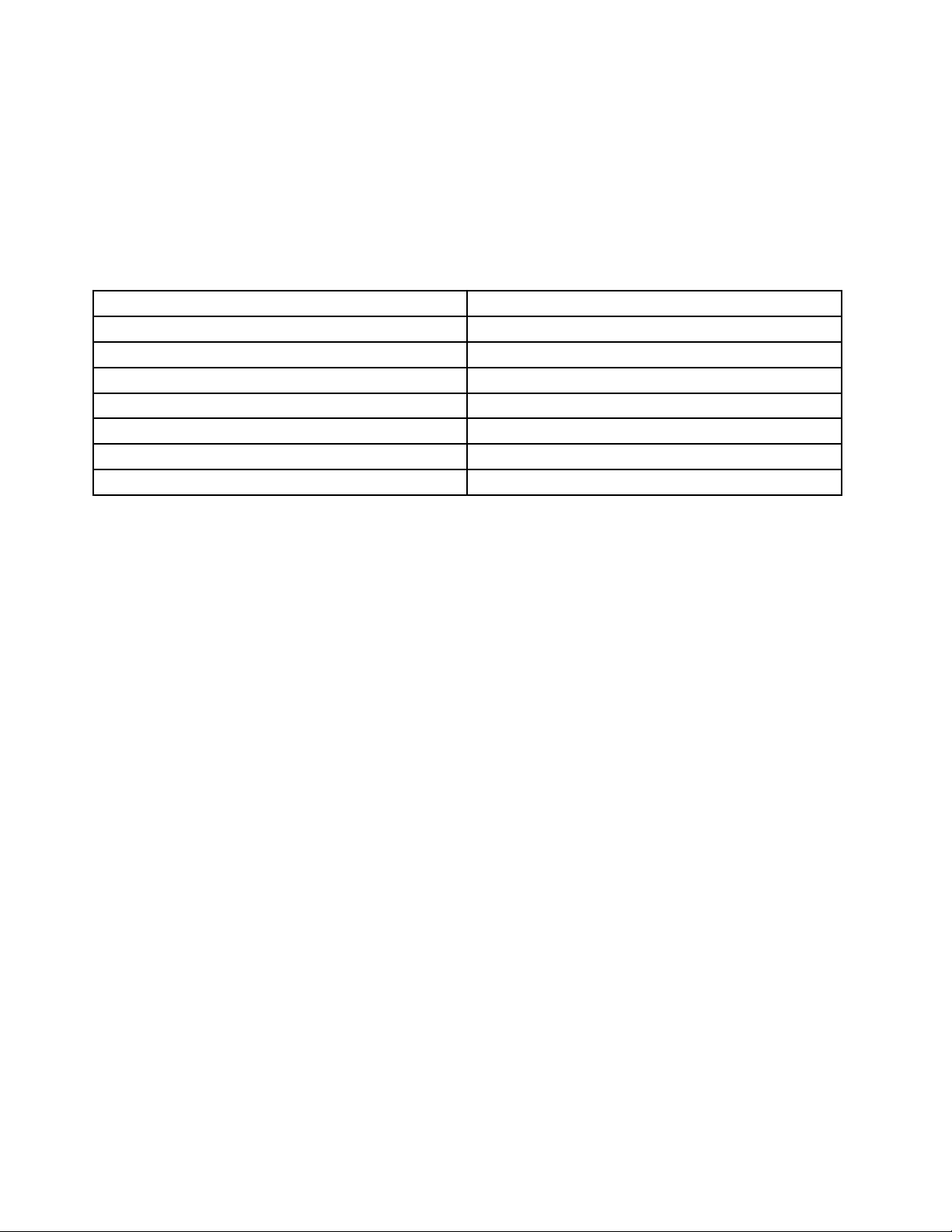
Notă:ProgramulLenovoThinkVantageToolsestedisponibilnumaipecalculatoareleLenovocusistemul
deoperareWindows7.
PentruaaccesaprogramulLenovoThinkVantageTools,faceţiclicpeStart➙AllPrograms➙Lenovo
ThinkVantageTools.
UrmătorultabellisteazăprogramelepecareleputeţiaccesadinLenovoThinkVantageTools.Pentrua
accesaunprogram,faceţidubluclicpepictogramacorespunzătoare.
Tabela1.NumepictogrameprogramînLenovoThinkVantageTools
Numeprogram
CreateRecoveryMediaDiscuriderecuperaredinfabrică
FingerprintSoftwareCititordeamprentă
LenovoSolutionCentersauLenovoThinkVantageT oolboxSănătateasistemuluişidiagnosticare
ThinkVantagePasswordManagerDepozitparole
ThinkVantagePowerManager
ThinkVantageRescueandRecovery
ThinkVantageSystemUpdate
®
NumepictogramăînLenovoThinkVantageTools
Controaledealimentare
Copieredesiguranţăîmbunătăţităşirestaurare
Actualizareşidrivere
ThinkVantageProductivityCenter
ProgramulThinkVantageProductivityCentervăîndrumăspreomulţimedeinformaţiişiunelte,carevăpot
ajutasăsetaţi,săînţelegeţi,săîntreţineţişisăîmbunătăţiţicalculatorul.
Notă:ProgramulThinkVantageProductivityCenterestedisponibilnumaipecalculatoareleLenovocare
aupreinstalatsistemuldeoperareWindowsVista.
Pentruinformaţiisuplimentare,vedeţi„ThinkVantageProductivityCenter“lapagina113
.
LenovoWelcome
ProgramulLenovoWelcomevăprezintăunelecaracteristicinoiîncorporatedeLenovoşivăghideazăprin
câtevataskuriimportantedesetare,pentruavăajutasăexploataţilamaximumcalculatorul.
FingerprintSoftware
Cititorulintegratdeamprentădigitalăcucaresuntechipateuneletastaturivăpermitesăvăînregistraţi
amprentadigitalăşisăoasociaţicuparoladepornire,paroladeunitateHDDşiparolaWindows.Caurmare,
înloculparolelorpoatefolosităautenticareacuamprentadigitală,accesulindmaisimpluşimaisigur.
Tastaturacucititordeamprentădigitalăestedisponibilăpeunelecalculatoarelesaupoatecumpărată,
pentrucalculatoarelecaresuportăaceastăopţiune.
LenovoSolutionCenter
Notă:Înfuncţiededatalacareafostproduscalculatorul,acestaestepreinstalatcuLenovoSolutionCenter
sauLenovoThinkVantageToolboxpentrudiagnosticare.Pentruinformaţiisuplimentaredespreprogramul
LenovoThinkVantageToolbox,vedeţi„LenovoThinkVantageToolbox“lapagina110.
ProgramulLenovoSolutionCentervăpermitesădepanaţişisărezolvaţiproblemelorcalculatorului.Acesta
combinătestedediagnosticare,colectareainformaţiilordespresistem,stareasecurităţiişiinformaţiide
asistenţă,împreunăcusugestiişisfaturipentruabeneciadeperformanţămaximăasistemului.Vedeţi
„LenovoSolutionCenter“lapagina109
6ThinkCentreGhidulutilizatorului
pentruinformaţiidetaliate.
Page 19
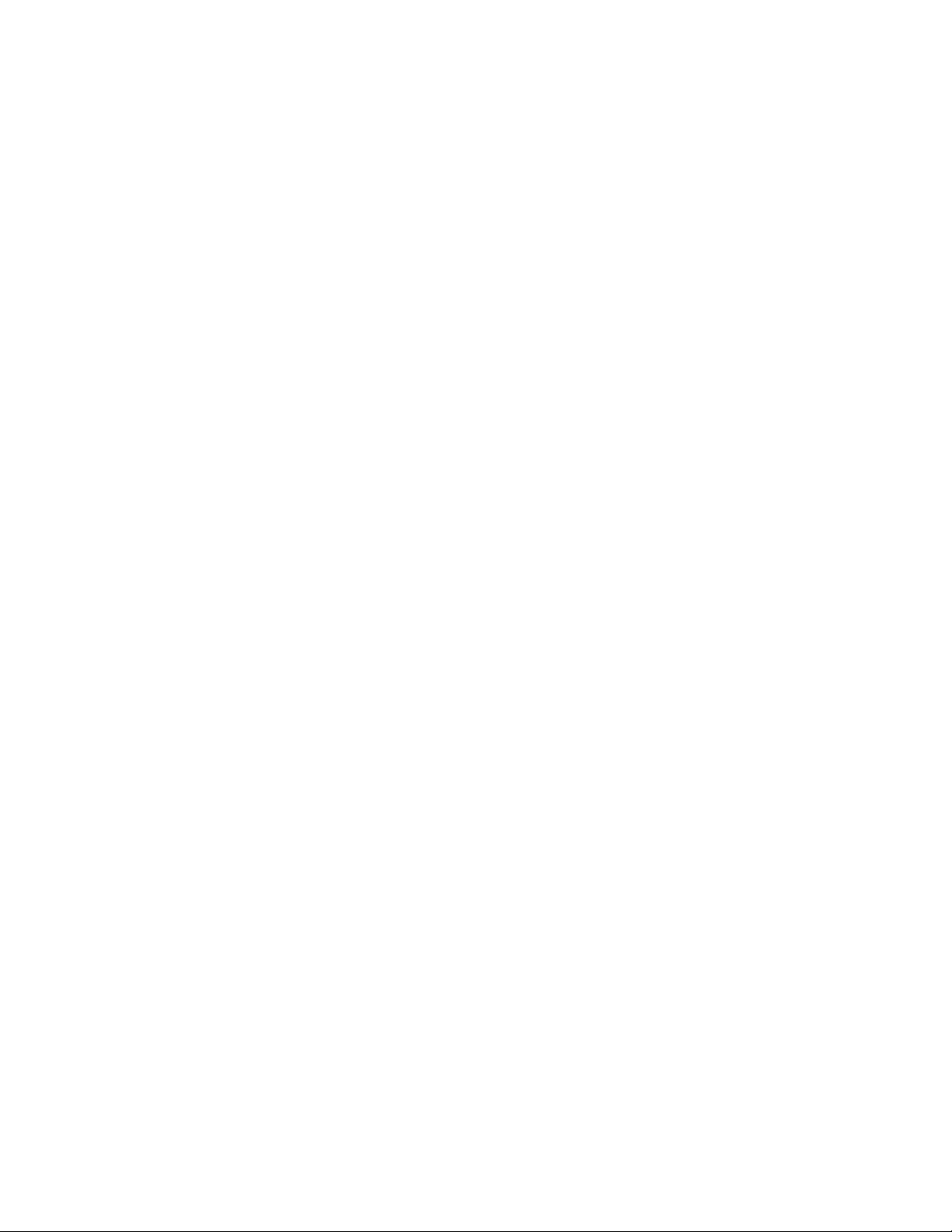
LenovoThinkVantageToolbox
Notă:Înfuncţiededatalacareafostproduscalculatorul,acestaestepreinstalatcuLenovoSolutionCenter
sauLenovoThinkVantageT oolboxpentrudiagnosticare.PentruinformaţiisuplimentaredespreLenovo
SolutionCenter,vedeţi„LenovoSolutionCenter“lapagina109.
ProgramulLenovoThinkVantageToolboxvăajutăsăvăîntreţineţicalculatorul,să-iîmbunătăţiţisecuritatea,
sădiagnosticaţieventualeleprobleme,săvăfamiliarizaţicutehnologiileinovatoarefurnizatedeLenovoşi
săaaţimaimultedesprecalculatoruldumneavoastră.Vedeţi„LenovoThinkVantageT oolbox“lapagina
pentruinformaţiidetaliate.
110
ProductRecovery
ProgramulProductRecoveryvăpermitesărefaceţiconţinutulunităţiiHDDlasetărileimplicitedinfabrică.
ThinkVantageClientSecuritySolution
ProgramulThinkVantageClientSecuritySolutionestedisponibilpecalculatoareleLenovoselecte.Vă
ajutăsăvăprotejaţidatele,inclusivinformaţiiledesecuritatevitale,cumarparolele,cheiledecriptare
şiacreditărileelectronice,şivăapărădeaccesulneautorizatladate.
Notă:ProgramulThinkVantageClientSecuritySolutionestedisponibilnumaipecalculatoarelecaredispun
desistemuldeoperareWindowsVistadelaLenovo.
ThinkVantagePasswordManager
ProgramulThinkVantagePasswordManagercaptureazăşicompleteazăautomatinformaţiiledeautenticare
pentruaplicaţiileWindowsşisiturileWeb.
Note:
•ProgramulThinkVantagePasswordManagerestedisponibilnumaipecalculatoarelecareaupreinstalat
sistemuldeoperareWindows7delaLenovo.
•DacăpictogramaPasswordVaultdinprogramulLenovoThinkVantageToolsesteluminatăcuintensitate
redusă,aceastaindicănecesitateadeainstalamanualprogramulThinkVantagePasswordManager
înaintedeactivareafuncţiiloracestuia.PentruainstalaprogramulThinkVantagePasswordManager,
procedaţiînfelulurmător:
1.FaceţiclicpeStart➙AllPrograms➙LenovoThinkVantageT oolsşifaceţidubluclicpePassword
Vault.
2.Urmaţiinstrucţiuniledepeecran.
3.Cândprocesuldeinstalareseîncheie,seactiveazăpictogramaDepozitparole.
ThinkVantagePowerManager
ProgramulThinkVantagePowerManagervăoferăomodalitatecomodăşiexibilădegestionareaalimentării
computeruluiThinkCentre®.FolosindprogramulThinkVantagePowerManager,puteţisăvăajustaţisetările
dealimentarepentruaobţinecelmaibunraportîntreperformanţasistemuluişieconomisireaenergiei.
ThinkVantageRescueandRecovery
ProgramulThinkVantageRescueandRecoveryesteosoluţiederecuperareşirestauraredisponibilă
prinapăsareaunuisingurbutoncareconţineunsetdeuneltepentruauto-recuperare,carevăajutăsă
diagnosticaţiproblemelecalculatorului,săobţineţiajutorşisărealizaţirecuperareaîncazulcăderilorde
sistem,chiardacănuputeţipornisistemuldeoperareWindows.
Notă:DacăpictogramaCopieredesiguranţăîmbunătăţităşirestauraredinprogramulLenovo
ThinkVantageToolsesteluminatăcuintensitateredusă,aceastaindicănecesitateadeainstalamanual
programulThinkVantageRescueandRecoveryînaintedeactivareafuncţiiloracestuia.Pentruainstala
programulThinkVantageRescueandRecovery,procedaţiînfelulurmător:
Capitolul1.Priviregeneralăasupraprodusului7
Page 20
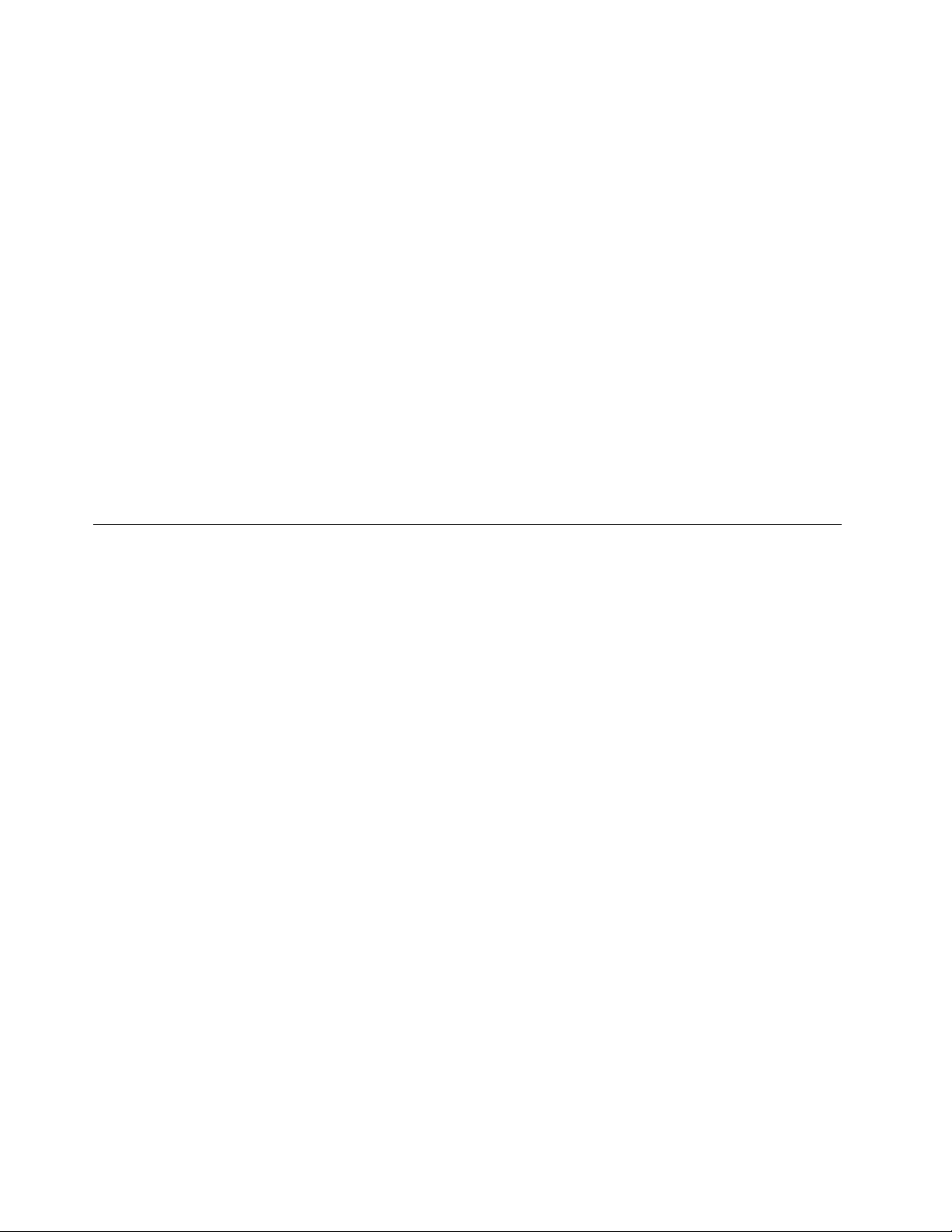
1.FaceţiclicpeStart➙AllPrograms➙LenovoThinkVantageToolsşifaceţidubluclicpeEnhanced
BackupandRestore.
2.Urmaţiinstrucţiuniledepeecran.
3.Cândprocesuldeinstalareseîncheie,seactiveazăpictogramaCopieredesiguranţăîmbunătăţităşi
restaurare.
ThinkVantageSystemUpdate
ProgramulThinkVantageSystemUpdatevăajutăsămenţineţilazisoftware-uldepecalculatorul
dumneavoastrăprindescărcareaşiinstalareapachetelordesoftware(aplicaţiiThinkVantage,driver-ede
dispozitiv,actualizăriBIOSşialteaplicaţiiterţăparte).
AdobeReader
ProgramulAdobeReaderpermitevizualizarea,tipărireaşicăutareadocumentelorPDF.
Software-ulantivirus
Împreunăcucalculatorulprimiţiunsoftwareantivirus,pecareîlputeţifolosiladetectareaşieliminarea
viruşilor.Lenovovăoferăpediscversiuneacompletăasoftware-uluiantivirus,cuunabonamentgratuit
pentru30dezile.După30dezile,trebuiesăvăreînnoiţilicenţapentruaprimiîncontinuareactualizările
programuluiantivirus.
Locaţiile
Aceastăsecţiuneconţineinformaţiicaresăvăajutesălocalizaţiconectoriidinparteadinfaţăşidinspatea
calculatorului,părţilecomponentealeplăciidesistemşiunităţileinternedincalculatoruldumneavoastră.
8ThinkCentreGhidulutilizatorului
Page 21
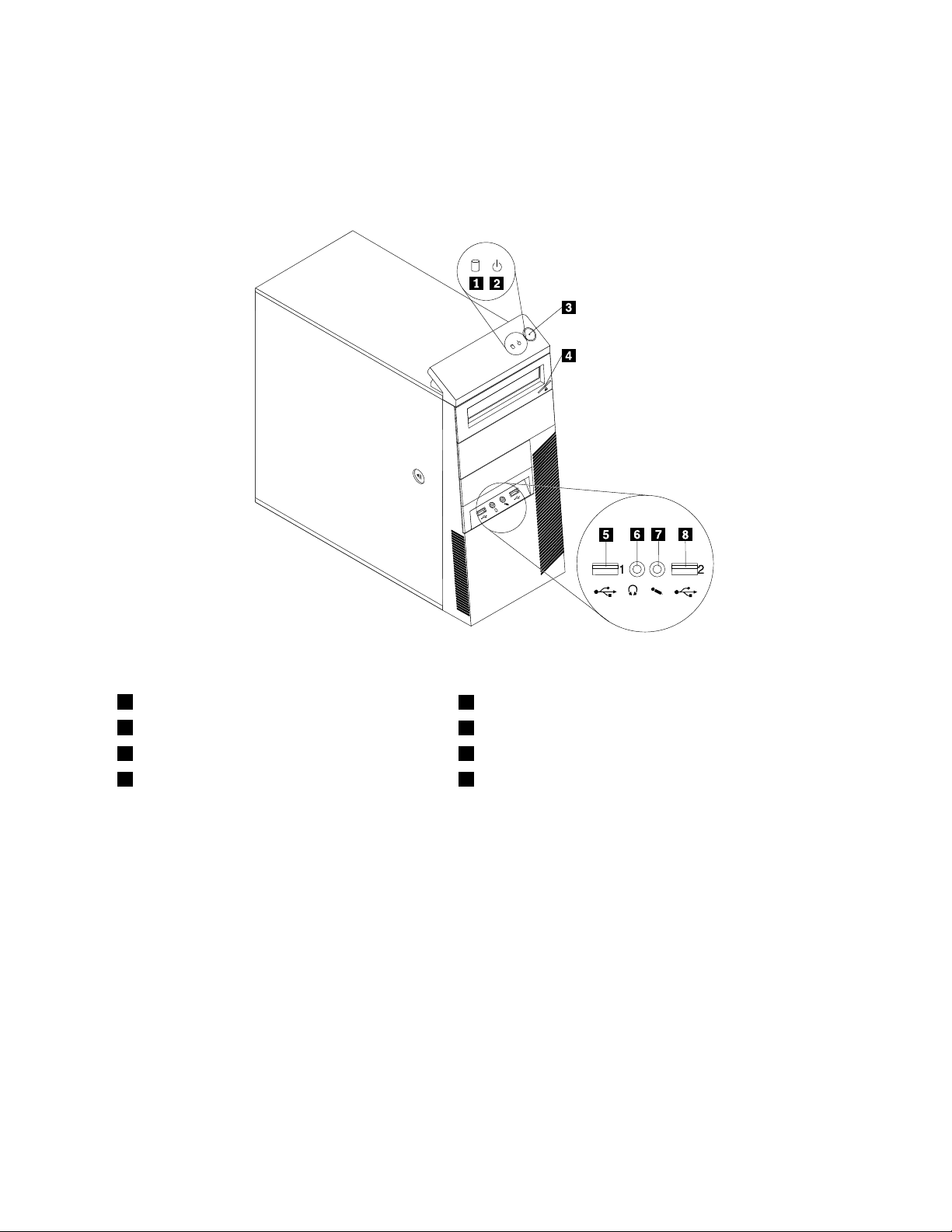
Localizareaconectorilor,elementelordecontrolşiindicatoarelordin faţacalculatorului
Figura1„Locaţiileconectorilor,elementelordecontrolşiindicatorilordinfaţă“lapagina9indicălocalizarea
conectorilor,elementelordecontrolşiindicatoarelordinfaţacalculatorului.
Figura1.Locaţiileconectorilor,elementelordecontrolşiindicatorilordinfaţă
1IndicatoractivitateunitateHDD
2Indicatordealimentare
3Comutatoralimentare7Conectormicrofon
4Butondeejectare/închidereunitateoptică8ConectorUSB(portUSB2)
5ConectorUSB(portUSB1)
6Conectorcască
Capitolul1.Priviregeneralăasupraprodusului9
Page 22
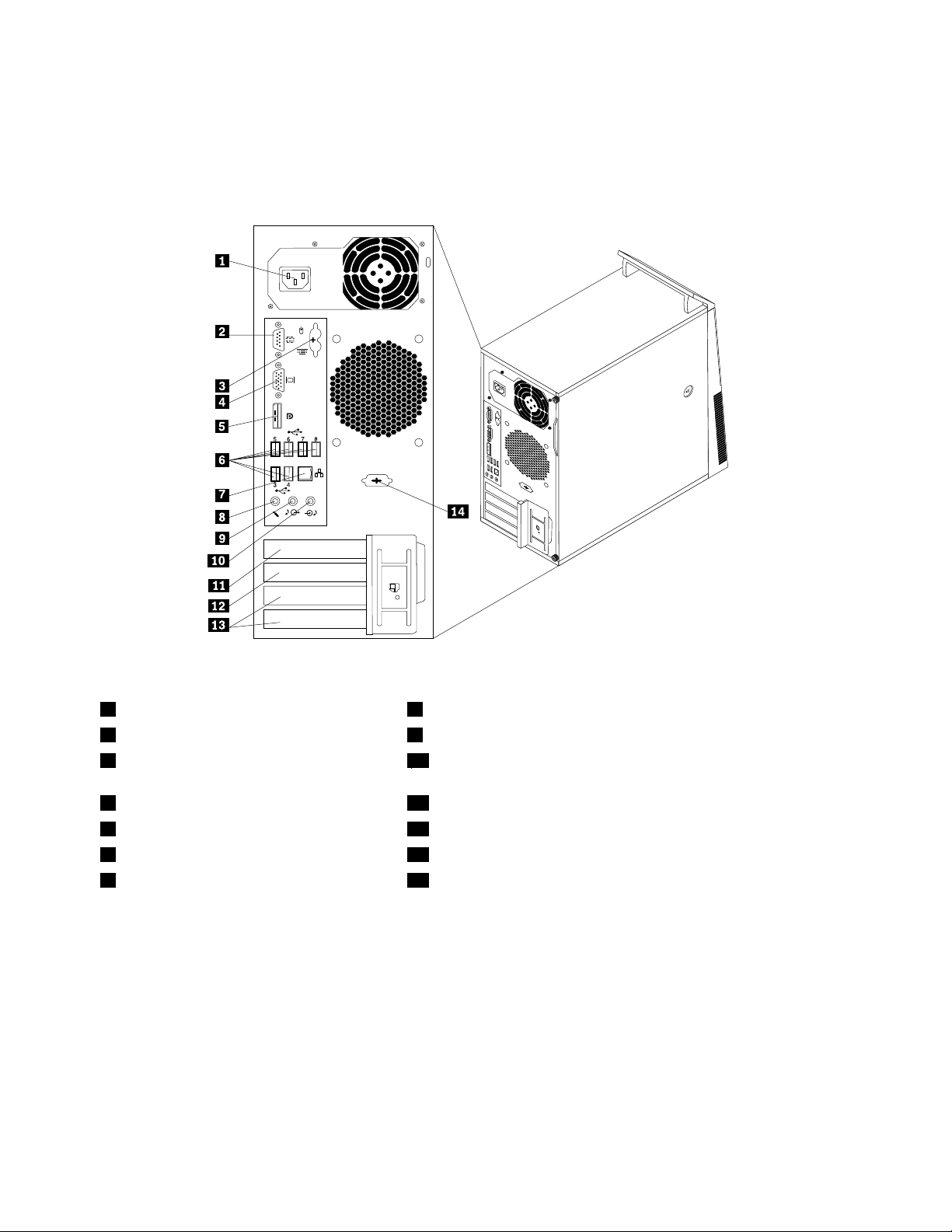
Localizareaconectorilordinspatelecalculatorului
Figura2„Locaţiileconectorilordinspate“lapagina10aratăundeseaăconectoriidinspatelecalculatorului.
Uniiconectoridinspatelecalculatoruluisuntmarcaţicucodurideculoripentruavăajutasăstabiliţiundese
ataşeazăcablurilecalculatorului.
Figura2.Locaţiileconectorilordinspate
1Conectorcordondealimentare8Conectormicrofon
2Portserial(portserial1)9Conectoraudiodeieşire
3ConectoridetastaturăşimousePS/2
(opţional)
4ConectormonitorVGA11SlotplacăgracăPCIExpressx16
5ConectorDisplayPort12SlotplacăPCIExpressx1
6ConectoriUSB(porturiUSBdela3la8)13SloturiplacăPCI(2)
7ConectorEthernet14Portserialopţional(portserial2)
ConectorDescriere
Conectoraudiodeintrare
Conectoraudiodeieşire
ConectorDisplayPortEstefolositpentruaataşaunmonitordeperformanţăînaltă,unmonitorDirectDrive
Estefolositpentruaprimisemnaleaudiodelaundispozitivaudioextern,cumar
unsistemstereo.Cândataşaţiundispozitivaudioextern,conectaţiuncablu
întreconectorulaudiodeieşiredepedispozitivşiconectorulaudiodeintrarede
pecalculator.
Estefolositpentruatrimitesemnaleaudiodelacalculatorladispozitiveexterne,
cumardifuzoarelestereocualimentare(difuzoarecuamplicatoareîncorporate),
căştile,tastaturilemultimediasauconectorulaudiodeintraredepeunsistemstereo
saualtdispozitivexterndeînregistrare.
saualtedispozitivecefolosescunconectorDisplayPort.
10Conectoraudiodeintrare
10ThinkCentreGhidulutilizatorului
Page 23
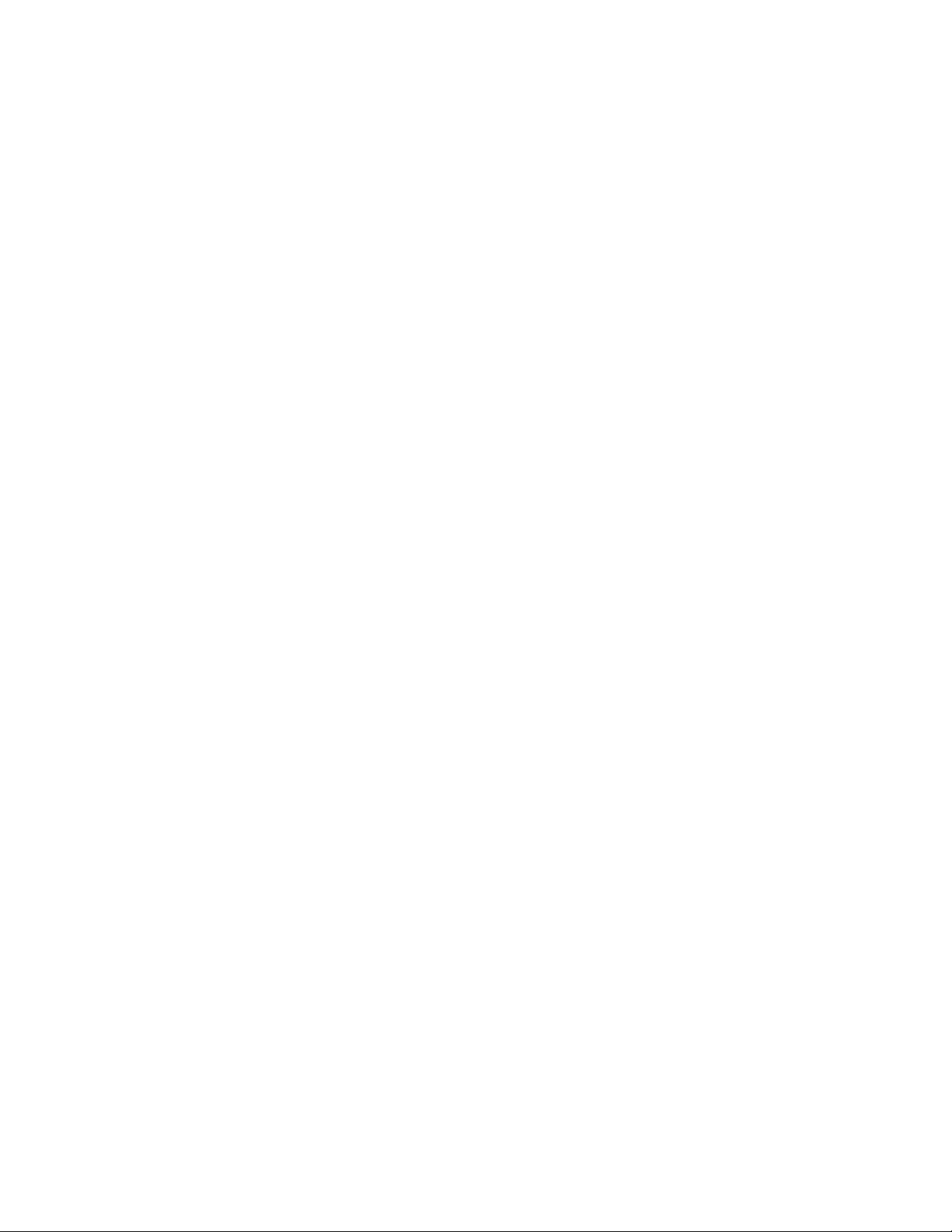
ConectorDescriere
ConectorEthernetEstefolositpentruaataşauncabluEthernetpentruoreţealocală(LAN).
Notă:PentruaoperacalculatorulînlimiteleFCCpentruClasaB,folosiţiuncablu
EthernetdinCategoria5.
Conectormicrofon
Îlfolosiţipentruaataşaunmicrofonlacalculatoratuncicânddoriţisăînregistraţi
sunetesaudacăfolosiţiunsoftwarederecunoaştereavorbirii.
ConectortastaturăPS/2
EstefolositpentruaataşaotastaturăcareutilizeazăunconectordetastaturăPS/2.
(opţional)
ConectormousePS/2(opţional)
Estefolositpentruaataşaunmouse,untrackballsaualtedispozitivedeindicarece
utilizeazăunconectordemousePS/2.
Portserial
Estefolositpentruaataşaunmodemextern,oimprimantăserialăsaualte
dispozitiveceutilizeazăunportserialpe9pini.
ConectorUSBEstefolositpentruaataşaundispozitivcarenecesităoconexiuneUSB,cumaro
tastaturăUSB,unmouseUSB,unscanerUSBsauoimprimantăUSB.Dacăaveţi
maimultdeoptdispozitiveUSB,puteţisăcumpăraţiunhubUSB,pecareîlputeţi
folosipentruaconectadispozitiveUSBadiţionale.
ConectormonitorVGAEstefolositpentruaataşaunmonitorVGAsaualtedispozitivecarefolosescun
conectordemonitorVGA.
Capitolul1.Priviregeneralăasupraprodusului11
Page 24
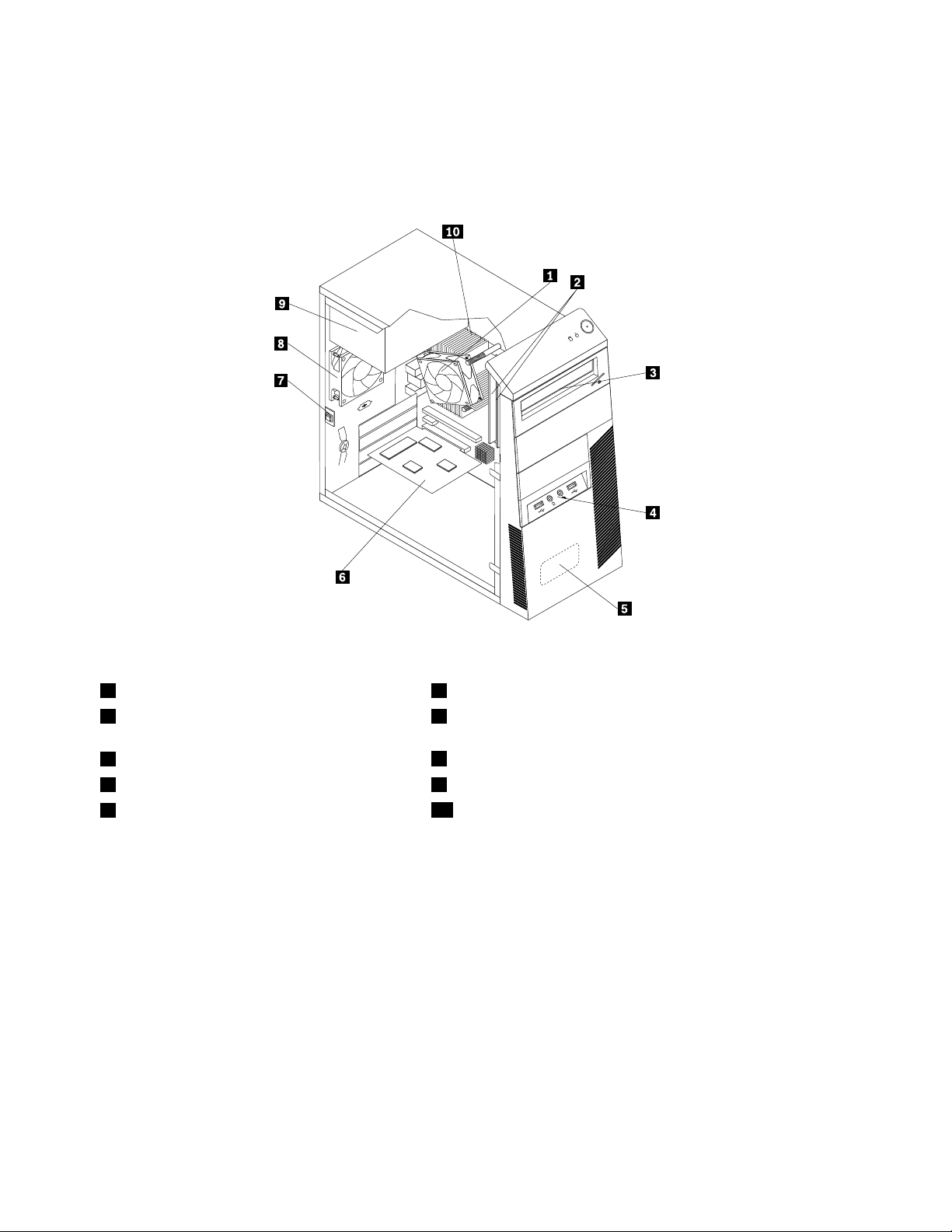
Localizareacomponentelor
Figura3„Locaţiilecomponentelor“lapagina12aratălocaţiilediverselorcomponentealecalculatorului
dumneavoastră.Pentruaînlăturacapaculcalculatorului,vedeţi„Înlăturareacapaculuicalculatorului“la
pagina34.
Figura3.Locaţiilecomponentelor
1Ansambluradiatorşiventilator
2Moduledememorie
6PlacăPCI(unelemodele)
7Comutatordeprezenţăcapac(numitşicomutatorde
intruziune)
3Unitateoptică
4AnsambluUSBşiaudiofaţă9Ansamblusursădealimentare
5Difuzorintern(disponibilpeunelemodele)
8Ansambluventilatorspate
10Microprocesor
12ThinkCentreGhidulutilizatorului
Page 25
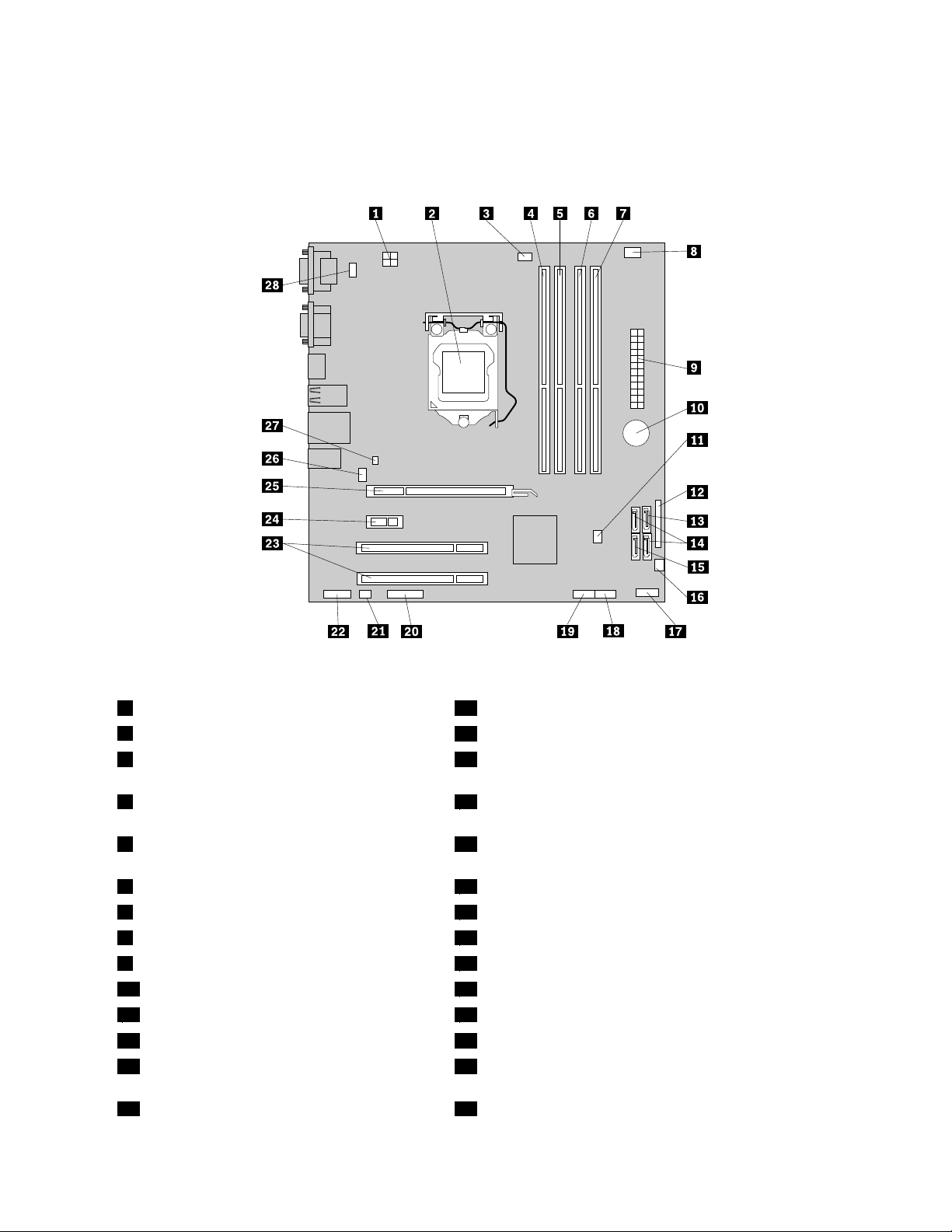
Localizareapărţilorcomponentepeplacasistem
Figura4„Locaţiilepărţilorcomponentepeplacasistem“lapagina13indicălocaţiilepărţilorcomponente
peplacasistem.
Figura4.Locaţiilepărţilorcomponentepeplacasistem
1Conectoralimentarecu4pini15ConectoreSATA
2Microprocesor
3Conectorventilatormicroprocesor17Conectorpepanouldinfaţă(pentruconectareaindicatorilor
16Conectorventilatoralimentare
LEDşiacomutatoruluidealimentare)
4Slotmemorie1(DIMM1)18ConectorUSBfrontal1(pentruconectareaporturilorUSB
1şi2depemascafrontală)
5Slotmemorie2(DIMM2)19ConectorUSBfrontal2(pentruconectareadispozitivelor
USBsuplimentare)
6Slotmemorie3(DIMM3)20Conectorserial(COM2)
7Slotmemorie4(DIMM4)21Conectordifuzorintern
8Conectorsenzortermic22Conectoraudiofaţă
9Conectoralimentarecu24pini23SloturiplacăPCI(2)
10Baterie
11JumpercurăţareCMOS/recuperare25SlotplacăgracăPCIExpressx16
12Conectorparalel26Conectorventilatordesistem
13ConectorSATA1(conectorSATA3.0)27Conectorcomutatordeprezenţăcapac(conectorcomutator
24SlotplacăPCIExpressx1
deintruziune)
14ConectoriSATA2şi3(conectoriSATA2.0)28ConectormouseşitastaturăPS/2
Capitolul1.Priviregeneralăasupraprodusului13
Page 26

Localizareaunităţilorinterne
Unităţileinternesuntdispozitivepecarecalculatorulleutilizeazăpentruacitişiastocadatele.Puteţiadăuga
unităţiîncalculator,pentruamăricapacitateadestocareşia-ipermitecalculatoruluisăciteascăaltetipuri
demediidestocare.Unităţileinternesuntinstalateînlocaşuri.Înacestmanual,sefacereferirelalocaşuri
folosindtermeniilocaşul1,locaşul2şiaşamaideparte.
Cândinstalaţisauînlocuiţiounitateinternă,esteimportantsăreţineţitipulşidimensiuneaunităţiipecare
oputeţiinstalasauînlocuiînecarelocaşşisăconectaţiînmodcorectcablurilelaunitateainstalată.
Consultaţisecţiuneacorespunzătoaredin„Instalareasauînlocuireahardware-ului“lapagina33
instrucţiunidespreinstalareasauînlocuireaunităţilorpentrucalculatoruldumneavoastră.
Figura5„Locaţiilelocaşurilordeunitate“lapagina14aratălocaţialocaşurilordeunitate.
pentru
Figura5.Locaţiilelocaşurilordeunitate
1Locaşul1-Locaşdeunitateoptică(cuounitateopticăinstalatălaunelemodele)
2Locaşul2-Locaşdeunitateoptică
3Locaşul3-Locaşdeunitatepentrucititordecard
4Locaşul4-UnitateSATASSDsecundară(pentruinstalareauneiunităţiHDDde3,5inchisauauneiunităţiSSD
de2,5inchi)
5Locaşul5-UnitateSATAHDDprincipală(pentruinstalareauneiunităţiHDDde3,5inchisauauneiunităţiSSD
de2,5inchi)
14ThinkCentreGhidulutilizatorului
Page 27

Etichetacutipuldemaşinăşimodelul
Calculatoruldumneavoastrăesteidenticatdeetichetacutipuldemaşinăşimodelul.Cândcontactaţi
Lenovopentruajutor,tipuldemaşinăşiinformaţiiledemodelajutătehnicieniidesuportsăidentice
calculatorulşisăasigureservicemairapid.
Următoarelesuntexempledeetichetecutipuldemaşinăşimodelul.
Figura6.Etichetacutipuldemaşinăşimodelul
Capitolul1.Priviregeneralăasupraprodusului15
Page 28

16ThinkCentreGhidulutilizatorului
Page 29

Capitolul2.Utilizareacalculatorului
Acestcapitolconţineinformaţiidespreutilizareaanumitorcomponentealecalculatorului.
Întrebăripusefrecvent
Acesteasuntcâtevasugestiicarevăvorajutasăoptimizaţiutilizareacalculatoruluidumneavoastră.
PotobţineGhidulutilizatoruluiînaltălimbă?
GhidulutilizatoruluiestedisponibilîndiferitelimbipesitulWebLenovodesuport,la:
http://www.lenovo.com/ThinkCentreUserGuides
Undeseaădiscurilemelederecuperare?
Lenovovăoferăunprogramcucareputeţicreadiscuriderecuperare.Pentrudetaliidesprecreareadiscurilor
derecuperare,vedeţi„Creareamediilorderecuperare“lapagina69.
Înplus,încazuluneidefectăriadiscului,puteţisolicitadiscuriProductRecoverydelaLenovoCustomer
SupportCenter.PentruinformaţiidesprecontactareaCustomerSupportCenter,vedeţiCapitolul11
„Obţinereainformaţiilor,ajutoruluişiservice-ului“lapagina113.ÎnaintedeautilizadiscurileProduct
Recovery,consultaţidocumentaţiafurnizatăcuacestea.
Atenţie:UnpachetcudiscuriProductRecoverypoateconţinemaimultediscuri.Asiguraţi-văcăaveţi
toatediscurilepregătiteînaintedeaîncepeprocesulderecuperare.Întimpulprocesuluiderecuperare,vi
sepoatesolicitasăschimbaţidiscurile.
UndepotgăsiinformaţiidespresistemuldeoperareWindows?
SistemuldeinformaţiiWindowsHelpandSupportvăoferăinformaţiidetaliatedespreutilizareasistemului
deoperareWindowspentruavăajutasăobţineţicâtmaimultdelacalculatoruldumneavoastră.Pentru
aaccesasistemuldeinformaţiiWindowsHelpandSupportinformation,faceţiclicpeStart➙Helpand
Support.
Utilizareatastaturii
Înfuncţiedemodel,calculatoruldumneavoastrăestedotatecuotastaturăstandard,ecuotastatură
cucititordeamprentă.TasteledecomandărapidăMicrosoftWindowssuntdisponibilepeambeletipuri
detastatură.
Aceastăsecţiuneconţineinformaţiidespreurmătoarelesubiecte:
•„UtilizareatastelordecomandărapidăWindows“lapagina17
•„Utilizareaunuicititordeamprentă“lapagina18
UtilizareatastelordecomandărapidăWindows
Atâttastaturanormală,câtşitastaturacucititordeamprentăoferătreitastedecomandărapidăpecarele
puteţiutilizacusistemuldeoperareMicrosoftWindows.
©CopyrightLenovo2011
17
Page 30

•CeledouătastedemeniuStartsuntaşezatelângătastaAlt,peambelepărţialetasteispaţiu.Acestea
prezintălogoulWindows.Cândapăsaţioricaredintreacestetaste,seaşeazăprogramulWindowsStart.
AspectullogouluiWindowsdiferăînfuncţiedetipultastaturii.
•TastademeniucontextualesteaşezatălângătastaCtrldinparteadreaptăatasteispaţiu.Apăsândtasta
demeniucontextualseacceseazămeniulcontextualpentruprogramul,pictogramasauobiectulactiv.
Notă:Puteţiutilizamouse-ulsausăgeţilesussaujospentruaevidenţiaselecţiadinmeniu.Puteţiînchide
meniulStartsaumeniulcontextualfăcândclicpemousesauapăsândEsc.
Utilizareaunuicititordeamprentă
Unelecalculatoaredispundeotastaturăcucititordeamprentă.Pentruinformaţiisuplimentaredespre
cititoruldeamprentă,vedeţi„FingerprintSoftware“lapagina6.
PentruaaccesaThinkVantageFingerprintSoftwareşiautilizacititoruldeamprentă,procedaţiînfelulurmător:
•ÎnsistemuldeoperareWindows7,faceţiclicpeStart➙AllPrograms➙LenovoThinkVantageT ools
➙FingerprintReader.
•ÎnsistemuldeoperareWindowsVista,faceţiclicpeStart➙AllPrograms➙ThinkVantage➙
ThinkVantageFingerprintSoftware.
Urmaţiinstrucţiuniledepeecran.Pentruinformaţiisuplimentare,consultaţisistemuldeajutorThinkVantage
FingerprintSoftware.
Utilizareamouse-uluicurotiţă
Mouse-ulcurotiţăareurmătoareleelementedecontrol:
1 RotiţăUtilizaţirotiţapentruacontrolaacţiuneadederulareamouse-ului.Direcţiaîncare
mişcaţirotiţacontroleazădirecţiaacţiuniidederulare.
2 Butonprincipalal
mouse-ului
3 Butonsecundaral
mouse-ului
Puteţicomutafuncţiilebutoanelorprincipalşisecundaralemouse-uluişimodicaaltecomportamente
impliciteprinintermediulfuncţieidesetareaproprietăţilormouse-uluidinControlPanelalWindows.
Utilizaţiacestbutonpentruaselectasauaccesaunprogramsauunelementde
meniu.
Utilizaţiacestbutonpentruaaccesaunmeniupentruprogramul,pictogramasau
obiectulactiv.
Reglareasonorului
Sunetulesteoparteimportantăaexperienţeideutilizareacalculatorului.Calculatoruldumneavoastrăare
uncontroleraudiodigitalîncorporatînplacadesistem.Anumitemodeleauunadaptoraudiodeînaltă
performanţăinstalatîntr-unuldintresloturiledeplacăPCI.
18ThinkCentreGhidulutilizatorului
Page 31

Despresunetulcalculatoruluidumneavoastră
Dacăpecalculatoruldumneavoastrăesteinstalatdinfabricăunadaptoraudiodeînaltăperformanţă,
conectoriiaudiodepeplacadesistemdinparteadinspateacalculatoruluisuntînmodnormaldezactivaţi;
utilizaţiconectoriidisponibilipeadaptorulaudio.
Fiecaresoluţieaudiooferăcelpuţintreiconectoriaudio:conectoraudiodeintrare,conectoraudiodeieşire
şiconectordemicrofon.Laanumitemodele,existăşiunalpatruleaconectorpentruataşareaunordifuzoare
stereofărăalimentare(difuzoarecarenuaunevoiedeosursădealimentarec.a.).Adaptorulaudiovă
oferăposibilitateadeaînregistraşiredasunetşimuzică,precumşideavăbucuradesunetînaplicaţiile
multimediasausălucraţicusoftwarederecunoaştereavorbirii.
Opţional,puteţiconectaunsetdedifuzoarestereocualimentarelaconectorulaudiodeieşirepentruavă
bucuradesunetlaocalitatemaibunăcuaplicaţiilemultimedia.
Setareavolumuluidepedesktop
Elementuldecontrolalvolumuluidepedesktopesteaccesibilprinpictogramadevolumdinbaradesarcini,
localizatăîncolţuldindreaptajosaldesktopuluiWindows.Faceţiclicpepictogramavolumşimutaţiglisorul
însussauînjospentruacontrolavolumulsaufaceţiclicpeMutepentruaoprisunetul.Dacăpictogramade
volumnuapareînbaradesarcini,vedeţi„Adăugareapictogrameidevolumînbaradesarcini“lapagina19
Adăugareapictogrameidevolumînbaradesarcini
PentruaadăugapictogramadevolumînbaradesarciniînsistemuldeoperareWindows7,procedaţi
înfelulurmător:
1.Depedesktop-ulWindows,faceţiclicpeStart➙ControlPanel➙AppearanceandPersonalization.
2.ÎnsubiectulTaskbarandStartMenu,faceţiclicpeCustomizeiconsonthetaskbar.
3.FaceţiclicpeTurnsystemiconsonoroffşimodicaţicomportamentulvolumuluidelaOfflaOn.
4.FaceţiclicpeOKpentruasalvanoilesetări.
.
PentruaadăugapictogramadevolumînbaradesarciniînsistemuldeoperareWindowsVista,procedaţi
înfelulurmător:
1.Depedesktop-ulWindows,faceţiclicpeStart➙ControlPanel➙AppearanceandPersonalization.
2.ÎnsubiectulTaskbarandStartMenu,faceţiclicpeCustomizeiconsonthetaskbar.
3.DinşaNoticationArea,selectaţiVolumepentruapermiteaşareapictogramei.
4.FaceţiclicpeApplypentruasalvanoilesetări.
SetareavolumuluidinControlPanel
PuteţisetavolumulcalculatoruluidinControlPanel.PentruasetavolumulcalculatoruluidinControlPanel,
procedaţiînfelulurmător:
1.Depedesktop-ulWindows,faceţiclicpeStart➙ControlPanel➙HardwareandSound.
2.ÎnsubiectulSound,faceţiclicpeAdjustsystemvolume.
3.Mutaţiglisoareleînsusşiînjospentruacreştesauscădeavolumulcalculatorului.
UtilizareaCD-urilorşiDVD-urilor
PecalculatoruldumneavoastrăpoateinstalatăounitateDVD-ROMsauounitatecarepoateînregistrape
DVD.UnităţileDVDfolosescmediidestocareCDsauDVDlastandardulindustriei,de12cm(4,75inci).
ÎncazulîncarecalculatorulesteechipatcuounitateDVD,aceastapoatecitidiscuriDVD-ROM,DVD-R,
DVD-RAM,DVD-RWşitoatetipuriledeCD,cumarCD-ROM,CD-RW,CD-RşiCDaudio.Dacăaveţi
Capitolul2.Utilizareacalculatorului19
Page 32
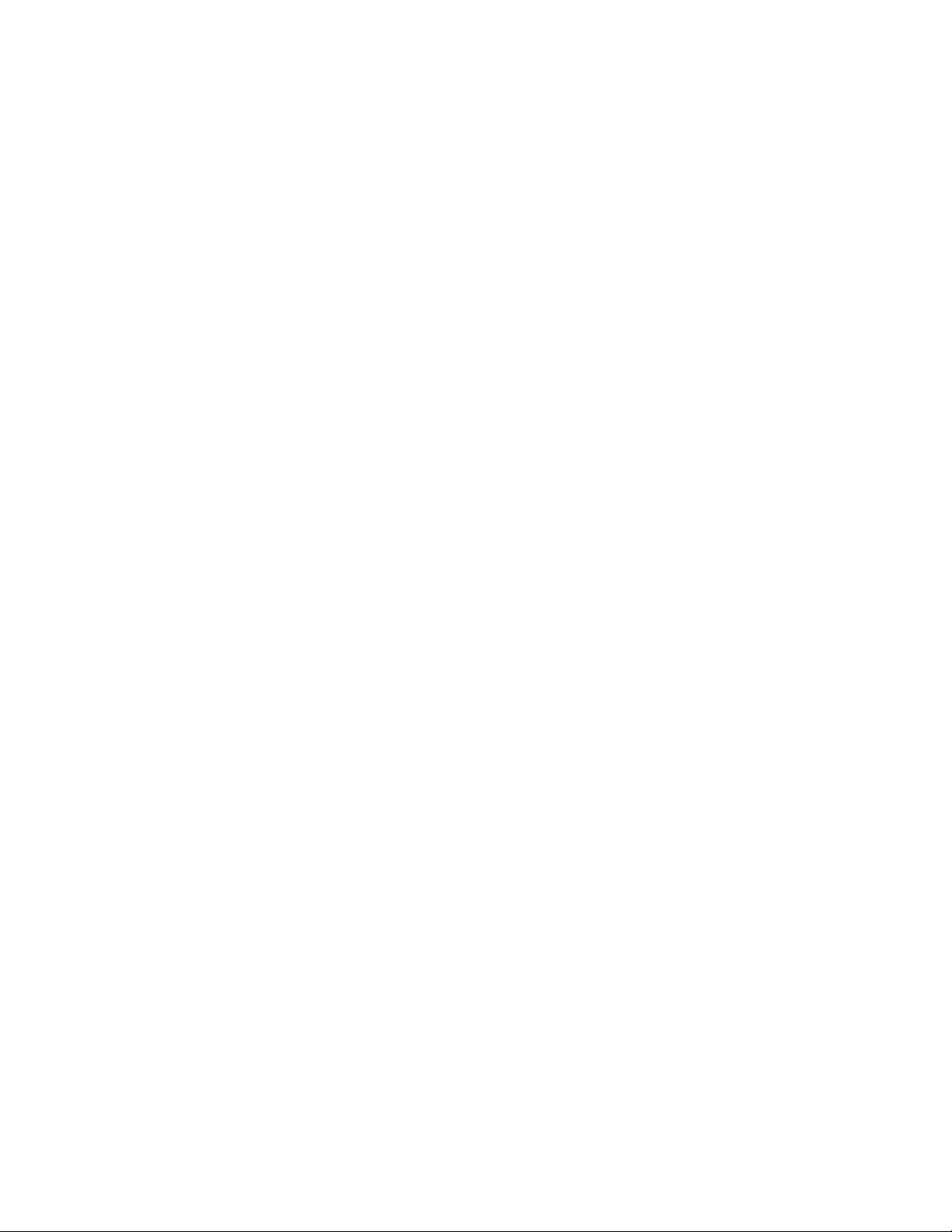
ounitatecarepoateînregistrapeDVD,aceastapoateînregistradeasemeneaşipeDVD-R,DVD-RW,
DVD-RAMtipulII,CD-RWstandardşidevitezăridicatăşidiscuriCD-R.
FolosiţiurmătoareleindicaţiicândutilizaţiunitateaDVD:
•Nuaşezaţicalculatorulîntr-olocaţieîncareunitateaesteexpusălaurmătoarele:
-Temperaturăridicată
-Umiditateridicată
-Prafînexces
-Vibraţiiputernicesauşocbrusc
-Osuprafaţăînclinată
-Luminadirectăasoarelui
•NuintroduceţiînunitateniciunaltobiectînafarădeCDsauDVD.
•Înaintedeamutacalculatorul,îndepărtaţiCD-ulsauDVD-uldinunitate.
ManipulareaşistocareamediilorCDsauDVD
MediileCDşiDVDsuntdurabileşisigure,darnecesităgrijăşimanipularespecială.Cândmanipulaţisau
stocaţiunCDsauDVD,folosiţiurmătoareleindicaţii:
•Ţineţidisculdemargini.Nuatingeţisuprafaţadisculuicarenuesteimprimată.
•Pentruaîndepărtaprafulsauamprentele,ştergeţidisculcuocârpăcurată,moale,dinsprecentruspre
exterior.Ştergereadisculuicuomişcarecircularăpoatecauzapierdereadatelor.
•Nuscrieţisaulipiţihârtiepedisc.
•Nuzgâriaţisaumarcaţidiscul.
•Nuaşezaţisaustocaţidisculînluminadirectăasoarelui.
•Nuutilizaţibenzen,solvenţisaualtesubstanţedecurăţarepentruacurăţadiscul.
•Nuscăpaţişinuîndoiţidiscul.
•Nuintroduceţidiscurideteriorateînunitate.Discuriledeformate,zgâriatesaumurdarepotdeteriora
unitatea.
RedareaunuiCDsauDVD
ÎncazulîncarecalculatorulestelivratcuounitateDVD,puteţiascultaCD-uridemuzicăsauvizionaDVD-uri
culme.PentruaredaunCDsauDVD,procedaţiînfelulurmător:
1.ApăsaţibutonulEject/LoaddepeunitateaDVDpentruadeschidetava.
2.Cândtavaestecompletdeschisă,introduceţiunCDsauDVD.UneleunităţiDVDauunhubdexare
încentru.Dacăunitateadumneavoastrădispunedeacesthubdexare,susţineţitavacuomânăşi
apăsaţipecentrulCD-uluisauDVD-uluipânăcândacestaseaşeazăînpoziţie.
3.ApăsaţidinnoubutonulEject/Loadsauîmpingeţiuşortavapentruaoînchide.ProgramulderedareCD
sauDVDporneşteautomat.Pentruinformaţiisuplimentare,consultaţisistemuldeajutoralprogramului
deredareCDsauDVD.
PentruaîndepărtaunCDsauDVDdinunitateaDVD,procedaţiînfelulurmător:
1.Cucalculatorulpornit,apăsaţibutonulEject/Load.Cândtavasedeschideautomat,îndepărtaţicu
atenţiediscul.
2.ÎnchideţitavaapăsânddinnoubutonulEject/Loadsauîmpingânduşortava.
Notă:DacătavanusedeschidecândapăsaţibutonulEject/Load,introduceţioagrafădehârtieîndreptatăîn
gauradeejectaredeurgenţădinparteadinfaţăaunităţiiDVD.Asiguraţi-văcăunitateanuestealimentată
20ThinkCentreGhidulutilizatorului
Page 33

cândutilizaţiejectareadeurgenţă.UtilizaţibutonulEject/Loadînlocdeejectareadeurgenţă,exceptând
situaţiilecândesteourgenţă.
ÎnregistrareaunuiCDsauDVD
ÎncazulîncarecalculatorulestelivratcuounitatecarepoateînregistrapeDVD,puteţiutilizaunitateapentru
aînregistraCD-urisauDVD-uri.PentruaînregistraunCDsauDVD,procedaţiînfelulurmător:
1.FaceţiclicpeStart➙AllPrograms➙CorelDVDMovieFactoryLenovoEdition.
2.Urmaţiinstrucţiuniledepeecran.
PentruinformaţiidetaliatedespreutilizareaCorelDVDMovieFactory,vedeţisistemuldeajutorpentru
program.
Deasemenea,puteţiutilizaWindowsMediaPlayerpentruaînregistraCD-urisauDVD-uridedate.Pentru
informaţiisuplimentare,vedeţi„Ajutorşisuport“lapagina113.
Capitolul2.Utilizareacalculatorului21
Page 34
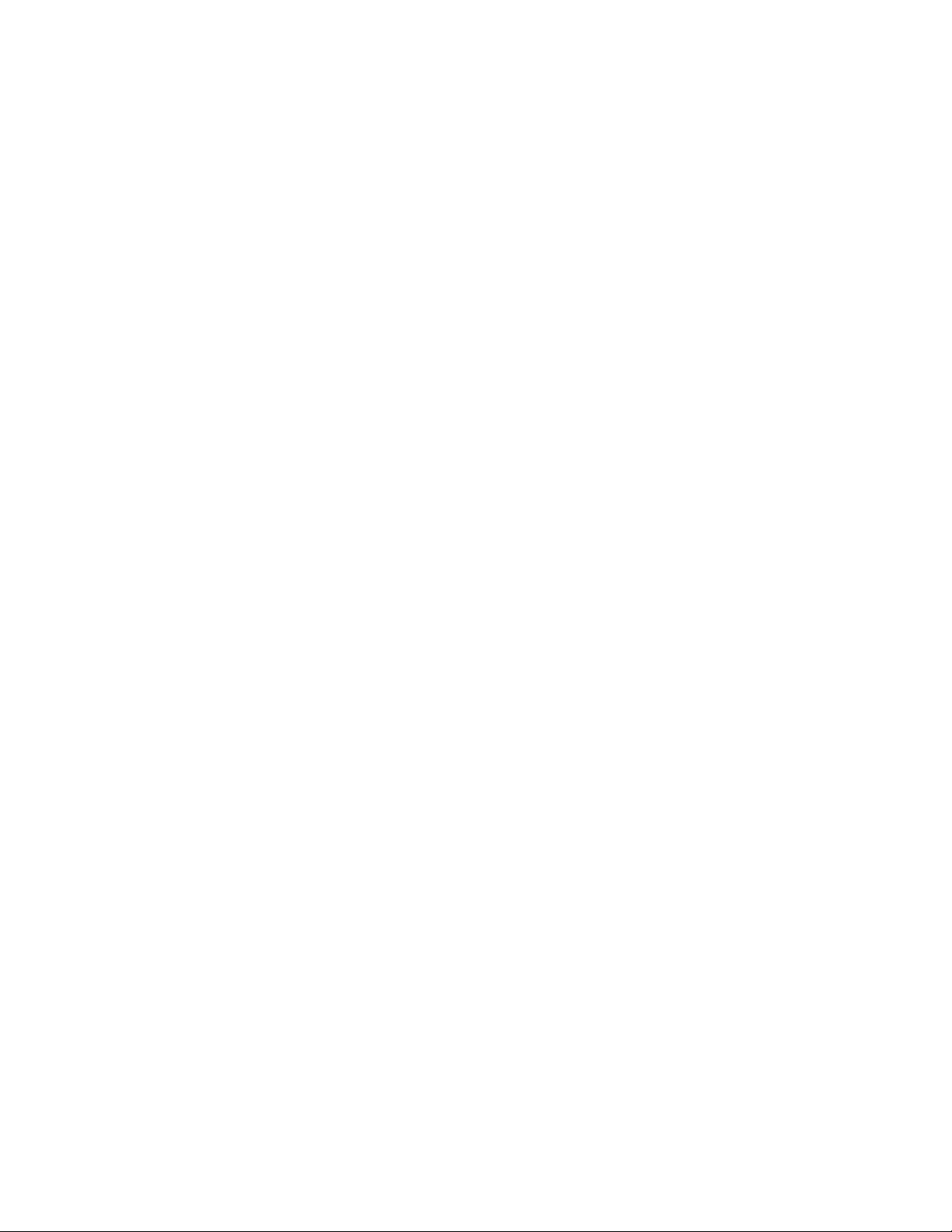
22ThinkCentreGhidulutilizatorului
Page 35

Capitolul3.Dumneavoastrăşicalculatorul
Acestcapitolconţineinformaţiidespreaccesibilitatea,confortulşirelocareacalculatoruluiînalteţărisau
regiuni.
Accesibilitateşiconfort
Practicaergonomicăbunăesteimportantăpentruautilizalacapacitatemaximăcalculatorulpersonalşi
pentruaevitadisconfortul.Aranjaţispaţiuldelucruşiechipamentulpecareîlutilizaţipentruasepotrivi
nevoilorindividualeşispeciculuiactivităţiidumneavoastră.Înplus,utilizaţiobiceiuridemuncăsănătoase
pentruavămaximizaperformanţaşiconfortulatuncicândutilizaţicalculatorul.
Următoarelesubiectevăoferăinformaţiidesprearanjareaspaţiuluidelucru,setareaechipamentului
calculatoruluişistabilireaunorobiceiuridemuncăsănătoase:
Lenovoseangajeazăsăoferepersoanelorcudizabilităţiaccesmaibunlainformaţiişitehnologie.Prin
urmare,următoareleinformaţiioferăasistenţăutilizatorilorcudecienţedeauz,văzsaumobilitatepentru
asebucuralamaximdeutilizareacalculatorului.
Tehnologiideasistenţăasigurăutilizatorilorunaccescorespunzătorlainformaţii.Uneledintreaceste
tehnologiisuntdejaoferitecusistemuldumneavoastrădeoperare,altelepotachiziţionatedeladiverşi
furnizorisauaccesareprinintermediulInternetului:
http://www.lenovo.com/healthycomputing
Aranjareaspaţiuluidelucru
Pentruautilizacalculatorulcâtmaiecient,aranjaţiechipamentelefolositeşispaţiuldelucruconform
necesităţilordumneavoastrăşitipuluideactivitateefectuată.Confortuldumneavoastrăareoimportanţă
capitală,darfelulîncarevăaranjaţispaţiuldelucrupoatedeterminatşidefactoricumarsurselede
lumină,circulaţiaaeruluişiloculîncaresuntamplasateprizeleelectrice.
Confortul
Iatăcâtevasfaturipentruavăajutasăgăsiţipoziţiacarevisepotriveştecelmaibine,deşiniciopoziţiede
lucrunuesteidealăpentrutoatălumea.
Dacăsestămultînaceeaşipoziţie,poateapăreaoboseala.Spătarulşisuportuldeşezuttrebuiesăsepoată
reglaindependentşisăasigureunreazembun.Suportuldeşezuttrebuiesăaibăparteadinfaţăcurbată,
pentruareducepresiuneaexercitatăasupracoapselor.Ajustaţisuportuldeşezutastfelîncâtsăaveţi
coapseleparalelecupodeauaşitălpilesăeaşezatepepodeasaupesuportulpentrupicioare.
Cândfolosiţitastatura,ţineţi-văantebraţeleparalelecupodeauaşiîncheieturilemâinilorîntr-opoziţie
confortabilă.Apăsaţiuşorpetaste,cumâinileşidegetelerelaxate.Pentruaobţinenivelulmaximdeconfort,
modicaţiunghiuldeînclinareatastaturiiprinajustareapoziţieipicioarelortastaturii.
©CopyrightLenovo2011
23
Page 36
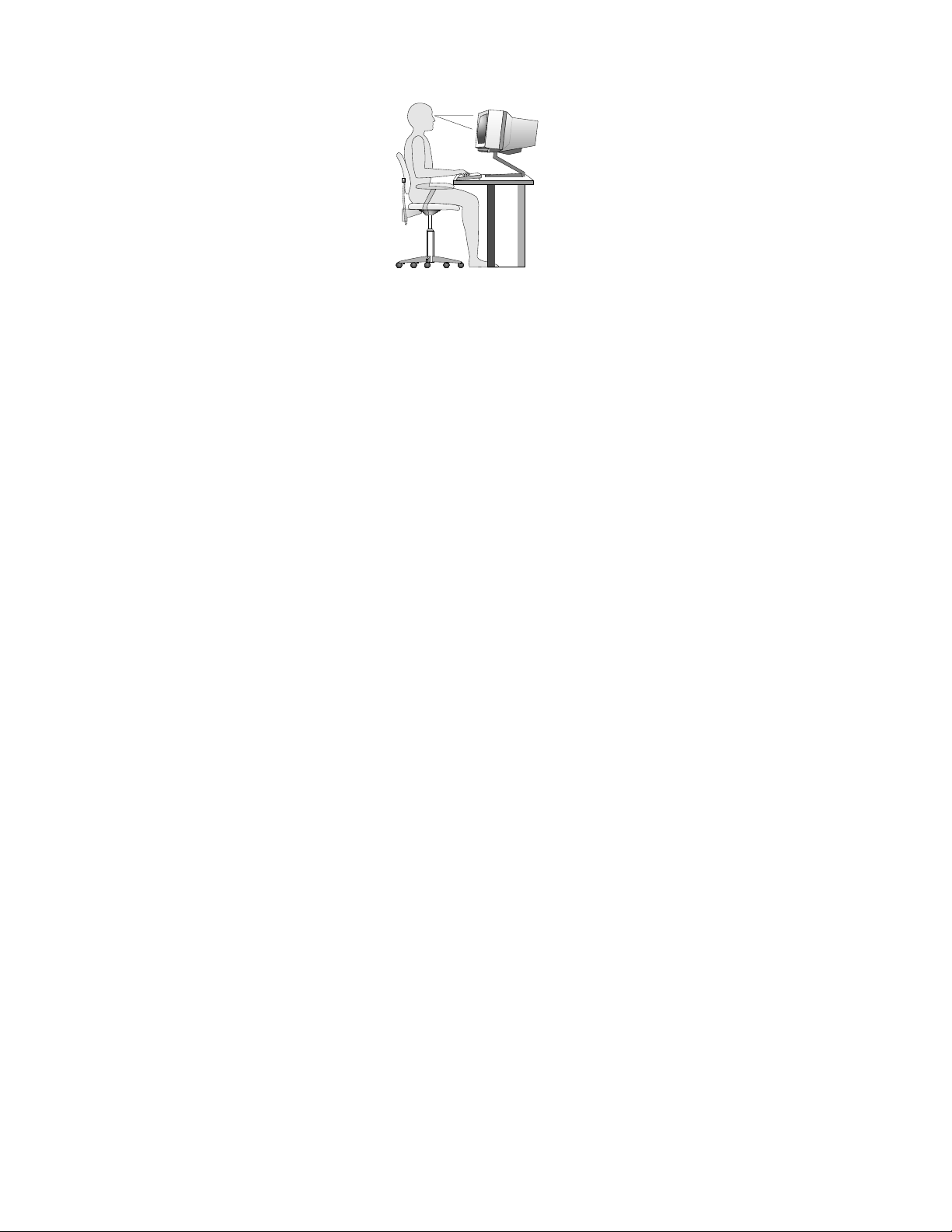
Reglaţimonitorulastfelîncâtparteadesusaecranuluisăelanivelulochilorsaupuţinmaijos.Amplasaţi
monitorulladistanţăconfortabilă,deobicei51-61cm(20-24inch),şipoziţionaţi-lastfelîncâtsă-lputeţi
vedeafărăatrebuisăvărăsuciţicorpul.Deasemenea,aşezaţilaîndemânăcelelalteechipamentepecare
lefolosiţides,cumartelefonulsaumouse-ul.
Strălucireaşiiluminatul
Poziţionaţimonitorulastfelîncâtsăminimizaţistrălucireaşireexiileprodusedeelementeledeiluminatde
deasupra,deferestreşidealtesursedelumină.Luminareectatădesuprafeţelelucioasepoatecauza
efectesupărătoarepeecranulmonitorului.Cândesteposibil,amplasaţimonitorulastfelîncâtsăfacăun
unghidreptcuferestreleşicelelaltesursedelumină.Dacăestenevoie,reduceţiiluminareadinpartea
superioară,stingânduneledintreelementeledeiluminatsaufolosindbecuricuputeremaimică.Dacă
instalaţimonitorullângăfereastră,folosiţiperdelesaustoruripentruaecranaluminasolară.Întimpulzilei,
cândsemodicăintensitatealuminiidincameră,puteţisăreglaţielementeledecontrolalemonitorului
pentruluminozitateşicontrast.
Dacănuesteposibilsăevitaţireexiilesausăajustaţiiluminarea,poateutilăacoperireaecranuluicuun
ltruîmpotrivastrălucirii.Însăacesteltrepotafectaclaritateaimaginiidepeecran;folosiţi-lenumaidupăce
aţiîncercattoatecelelaltemetodedereducereareexiilor.
Depunereaprafuluicreeazăproblemelegatedestrălucire.Nuuitaţisăştergeţicuregularitateprafuldepe
monitorfolosindocârpămoale,aşacumseindicăîndocumentaţiamonitorului.
Circulaţiaaerului
Calculatorulşimonitorulgenereazăcăldură.Calculatorulareunventilatorcareintroduceaerproaspătşi
evacueazăaerulcald.Aerulcalddinmonitorieseprinoriciiledeaerisire.Blocareaoriciilordeaerisire
poateducelasupraîncălzire,ceeacepoatedeterminaofuncţionaredefectuoasăsauchiardeteriorarea.
Amplasaţicalculatorulşimonitorulastfelîncâtnimicsănublochezeoriciiledeaerisire;deobiceieste
sucientunspaţiude51mm(2inch).Deasemenea,asiguraţi-văcăaerulevacuatnuestedirecţionat
sprecinevadinapropiere.
Prizeleelectriceşilungimeacablurilor
Amplasareanalăacalculatoruluipoatedeterminatădeloculundeseaăprizeleelectrice,delungimea
cordoanelordealimentareşidecablurilecareasigurăconectareacumonitorul,imprimantaşialtedispozitive.
Atuncicândvăaranjaţispaţiuldelucru:
•Evitaţifolosireaprelungitoarelor.Cândesteposibil,introduceţicordonuldealimentarealcalculatorului
directînprizaelectrică.
•Păstraţicordoaneledealimentareşicelelaltecabluridispuseîngrijit,înafaralocurilordetrecereşiaaltor
zoneundearputealovitedecineva.
24ThinkCentreGhidulutilizatorului
Page 37
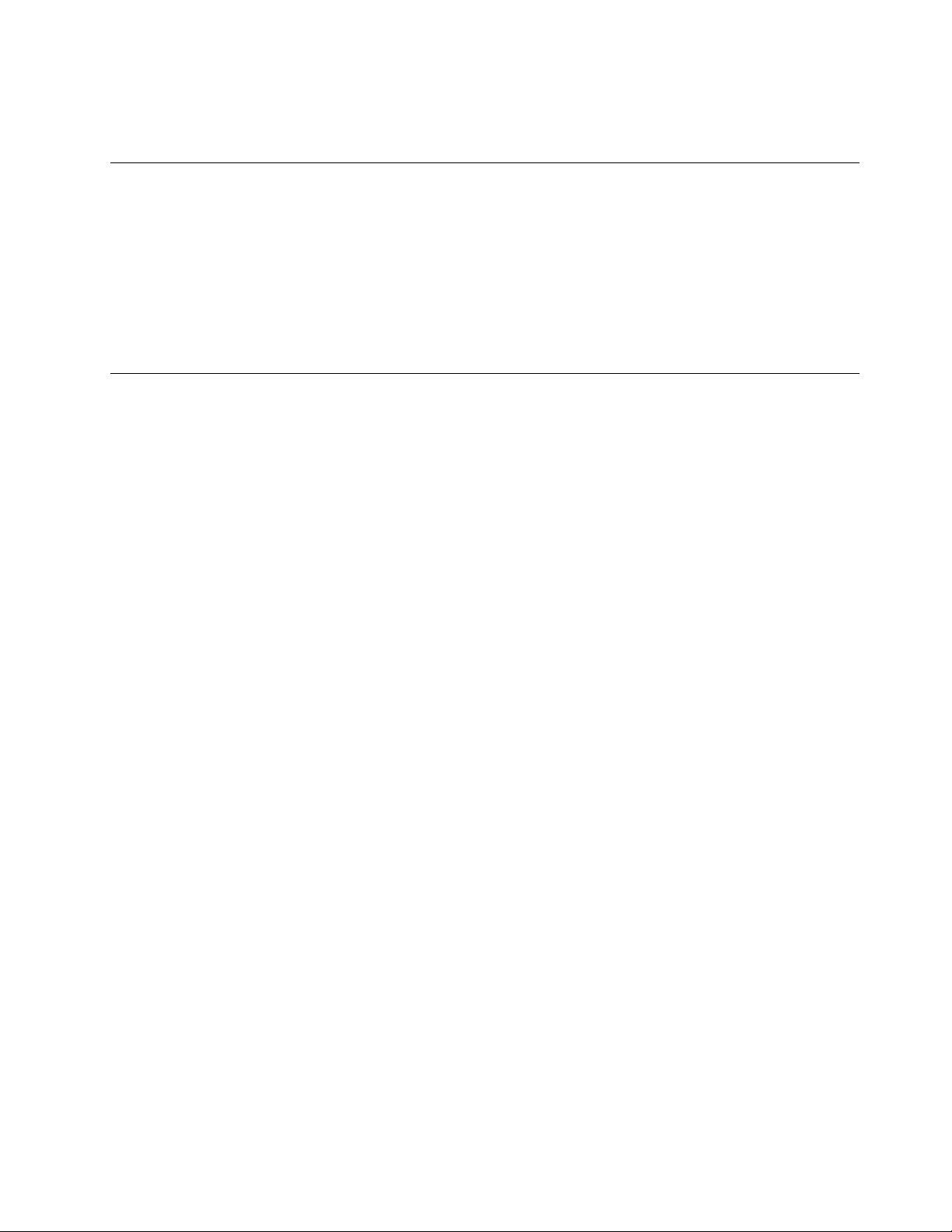
Pentruinformaţiisuplimentaredesprecordoaneledealimentare,vedeţi„Cordoaneledealimentareşi
adaptoareledealimentare“lapaginavi.
ÎnregistrareacalculatoruluidumneavoastrăcuLenovo
Pentruaînregistracalculatorul,accesaţihttp://www.lenovo.com/register.Apoi,urmaţiinstrucţiuniledepe
ecranpentruanalizaînregistrarea.Aceastapoateajutaautorităţilesăvăreturnezecalculatoruldacăeste
pierdutsaufurat.Deasemenea,înregistrareacalculatoruluipermiteLenovosăvănoticedespreposibile
informaţiitehniceşimodernizări.
Cândvăînregistraţicalculatorul,informaţiilesuntintroduseîntr-obazădedatecarepermiteLenovosăvă
contactezeîncazuluneiretrageridepepiaţăsaualuneiproblemegrave.Înplus,anumitelocaţiioferă
privilegiisauserviciiextinseutilizatorilorînregistraţi.
Mutareacalculatoruluiîntr-oaltăţarăsauregiune
Cândmutaţicalculatorulîntr-oaltăţarăsauregiune,trebuiesăaveţiînvederestandardeleelectricelocale.
Aceastăsecţiuneconţineinformaţiidespreurmătoarelesubiecte:
•„Comutatoruldeselectareatensiunii“lapagina25
•„Cabluridealimentaredeînlocuire“lapagina26
Comutatoruldeselectareatensiunii
Unelecalculatoaresuntechipatecuuncomutatordeselectareatensiuniielectricedealimentare,amplasat
lângăconectorulcabluluidealimentare,iaraltecalculatoarenuauunastfeldecomutator.Înaintede
avăinstalacalculatorulsaudea-lmutaînaltăţarăsauregiune,trebuiesăvăasiguraţicăaţiselectatpe
calculatortensiuneacorespunzătoareprizeielectricepecareofolosiţi.
PRUDENŢĂ:
Trebuiesăştiţicetensiunelivreazăreţeauaelectrică(priza)lacarevaconectatcalculatorul
dumneavoastră.Dacănuştiţitensiunea,luaţilegăturacucompanialocalădedistribuireaenergiei
electricesauconsultaţisiturileWebocialesaualtepublicaţiidestinatecelorcareviziteazăţara
sauregiuneaîncarevăaaţi.
Încazulîncarecalculatoruldumneavoastrăareuncomutatordeselectareatensiunii,trebuiesăpoziţionaţi
comutatorulastfelîncâtsăeselectatătensiuneafurnizatădeprizadumneavoastrăelectrică.Dacă
poziţionaţigreşitcomutatoruldeselectareatensiunii,calculatorulnuvafuncţionacorectşiesteposibilsăse
deteriorezeiremediabil.Nuconectaţicalculatorullaoprizăelectricădecâtdupăceaţivericatcăpoziţia
comutatoruluideselectareatensiuniicorespundetensiuniifurnizatedeprizeleelectrice.
Dacăaveţiuncalculatorfărăcomutatordeselectareatensiunii,examinaţietichetacuvaloriledetensiune
dinparteadejosacalculatoruluişireţineţiurmătoarele:
•Dacăetichetacuvaloridetensiuneindicăintervalul„100-127V“sau„200-240V“,trebuiesăvăasiguraţi
cătensiuneaprizelorelectricecorespundevaloriietichetei.Dacănusepotriveşte,nuconectaţi
calculatorullaprizaelectricădecâtprinintermediulunuidispozitivextern,cumaruntransformatorcare
converteştetensiuneaprizei.
•Dacăetichetacuvaloridetensiuneindicăunintervaldublu,„100-127V“şi„200-240V“,înseamnăcă
aveţiuncalculatorcepoatefolositîntoateţările,careseadapteazăautomatlatensiuneaprizeielectrice,
indiferentdeţarasauregiuneaîncareestefolositcalculatorul.
Capitolul3.Dumneavoastrăşicalculatorul25
Page 38
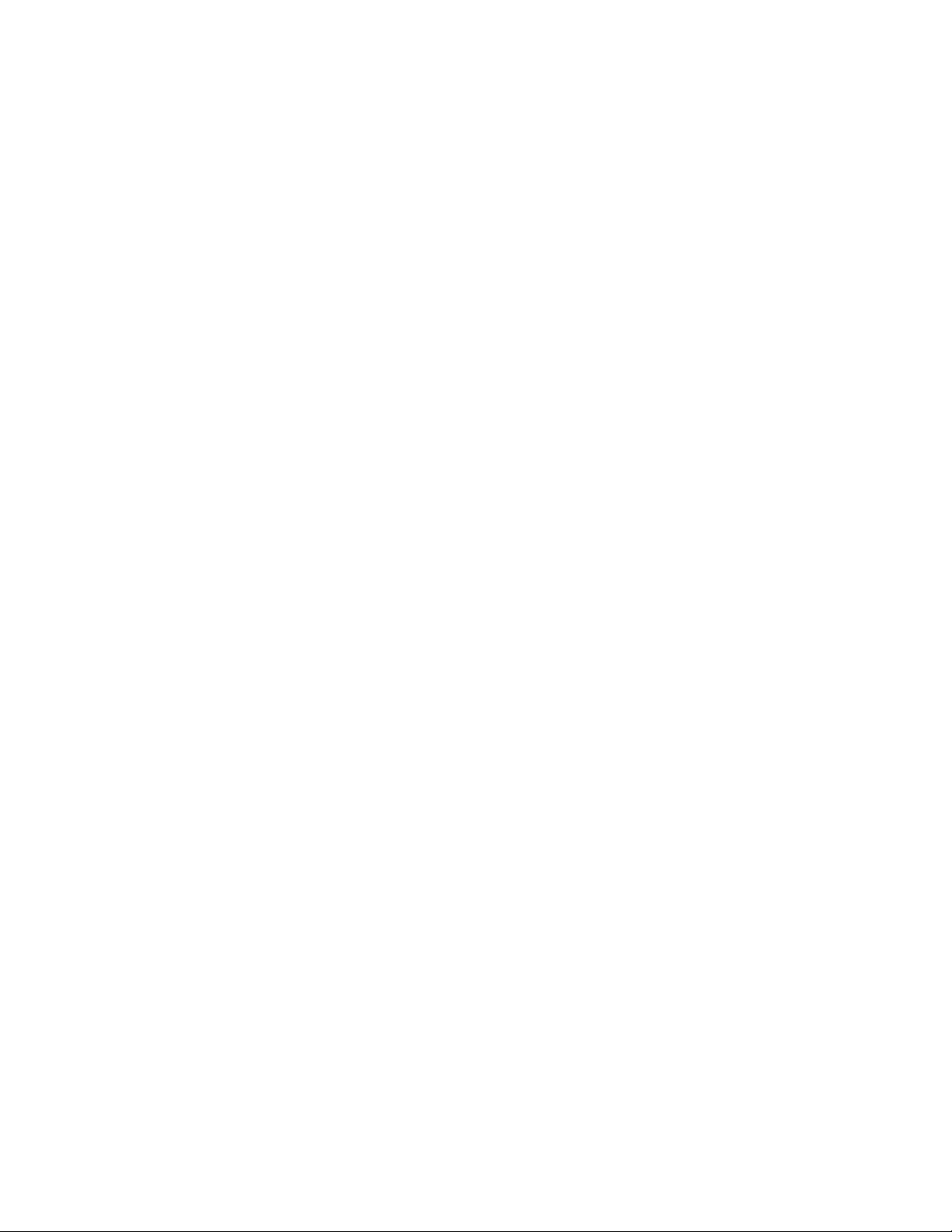
Cabluridealimentaredeînlocuire
Dacărelocaţicalculatorulîntr-oţarăsauregiunecareutilizeazăuntipdiferitdeprizăelectricăfaţădecea
utilizatăînprezent,vatrebuisăachiziţionaţieadaptorpentrumufă,euncabludealimentarenou.Puteţi
comandacabluridealimentaredirectdelaLenovo.
Pentruinformaţiiprivindcabluldealimentareşicoduriledepiese,accesaţi:
http://www.lenovo.com/powercordnotice
26ThinkCentreGhidulutilizatorului
Page 39
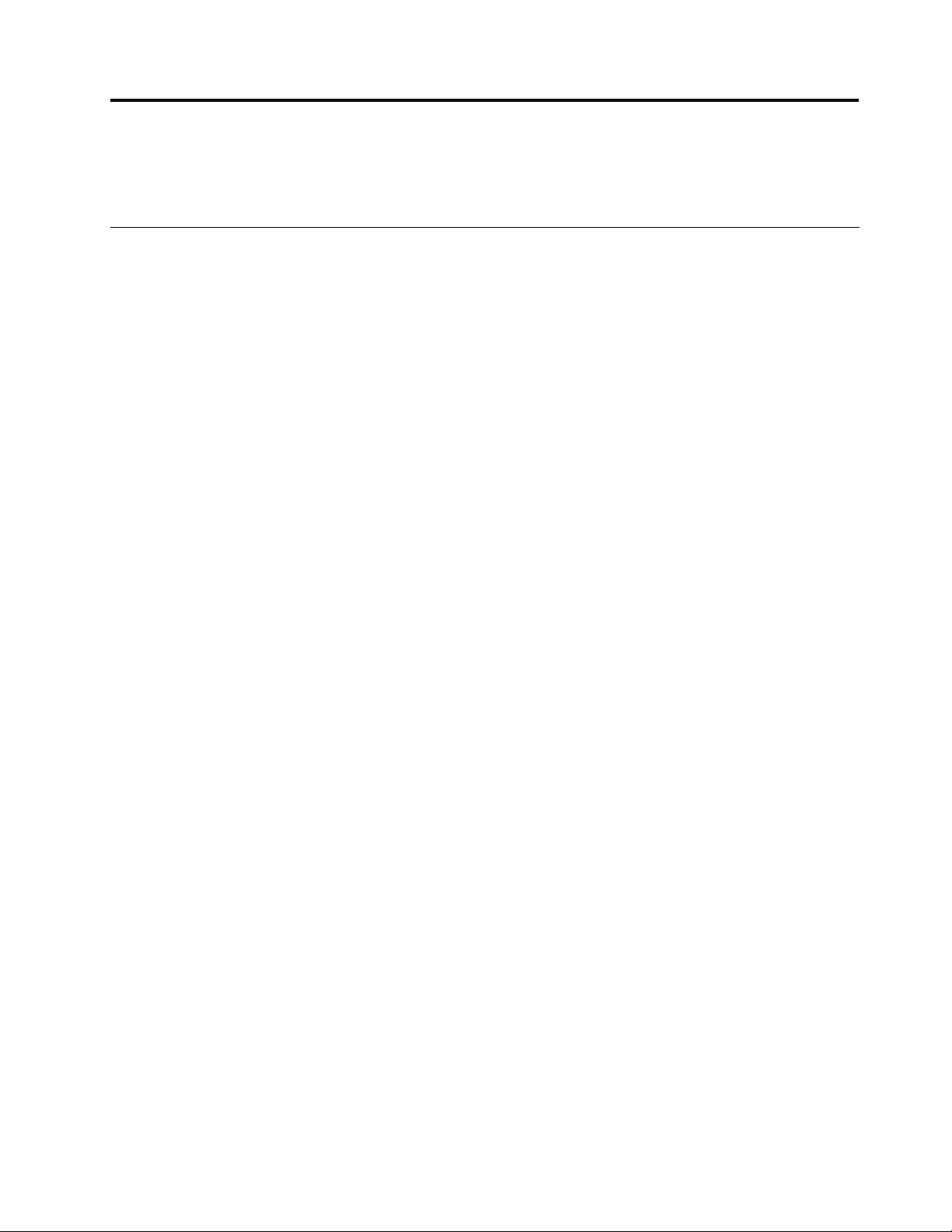
Capitolul4.Security
Acestcapitolconţineinformaţiidespreprotejareacomputeruluiîmpotrivafurtuluişiautilizăriineautorizate.
Caracteristiciledesecuritate
Următoarelecaracteristicidesecuritatesuntdisponibilepecalculatoruldumneavoastră:
•SoftwareComputraceAgentîncorporatînrmware
Software-ulComputraceAgentesteosoluţiedeadministrareabunurilorITşirecuperareacalculatorului
înurmaunuifurt.Software-uldetecteazădacăaufostrealizatemodicăriîncalculator,dehardware,
softwaresauprivindlocaţiadeconectareacalculatorului.
Notă:Esteposibilsăenevoiesăachiziţionaţiunabonamentpentruaactivasoftware-ulComputrace
Agent.
•Comutatorpentruprezenţacapacului(numitşicomutatordeintruziune)
Comutatorulpentruprezenţacapaculuiîmpiedicăconectareacalculatoruluilasistemuldeoperarecând
capaculacestuianuesteinstalatcorespunzătorsauînchis.Pentruaactivacomutatorulpentruprezenţa
capaculuipeplacasistem,procedaţiînfelulurmător:
1.PorniţiprogramulSetupUtility.Vedeţi„LansareaprogramuluiSetupUtility“lapagina77.
2.SetaţiAdministratorPassword.Vedeţi„Setarea,schimbareaşiştergereauneiparole“lapagina78.
3.DinsubmeniulSecurity,selectaţiChassisIntrusionDetection➙Enabled.Comutatorulpentru
prezenţacapaculuidepeplacasistemesteactivat.
Sevaaşaunmesajdeeroarecândcomutatorulpentruprezenţacapaculuidetectează,lapornirea
calculatorului,instalareanecorespunzătoareacapaculuisaufaptulcăacestanuesteînchis.Pentrua
ocolimesajuldeeroareşipentruavăconectalasistemuldeoperare,procedaţiînfelulurmător:
1.Instalaţicorespunzătorsauînchideţicapaculcalculatorului.Vedeţi„Finalizareaînlocuiriipărţilor
componente“lapagina67.
2.ApăsaţiF1pentruaintraînprogramulSetupUtility.ApoiapăsaţiF10pentruasalvaşiaieşidin
programulSetupUtility.Mesajuldeeroarenusevamaiaşa.
•PosibilitateadeaactivasauadezactivadispozitiveşiconectoriiUSB
Pentruinformaţiisuplimentare,vedeţi„Activaresaudezactivaredispozitiv“lapagina79.
•Cititordeamprentăintegrat(disponibilpeunelemodele)
Înfuncţiedemodelulcalculatoruluidumneavoastră,tastaturapoatedispunedeuncititordeamprentă
integrat.Înregistrândamprentadumneavoastrăşiasociind-ocuParolădepornire,ParoladeHDDsau
ambele,puteţipornicalculatorul,văputeţiconectalasistemşiputeţiaccesaprogramulSetupUtility
trecânddegetulpestecititoruldeamprentă,fărăanevoiesătastaţioparolă.Caurmare,înlocul
parolelorpoatefolosităautenticareacuamprentadigitală,accesulindmaisimpluşimaisigur.
•Controlulsecvenţeidepornire
Pentruinformaţiisuplimentare,vedeţi„Selectareasaumodicareasecvenţeidispozitivelordepornire“la
pagina80.
•Pornirefărătastaturăsaumouse
Calculatorulsepoateconectalasistemuldeoperareînabsenţauneitastaturisauaunuimouse.
•TrustedPlatformModule(TPM)
TrustedPlatformModuleesteuncriptoprocesorsigurcarepoatestocacheicriptogracepentruaproteja
informaţiilestocateîncalculator.
©CopyrightLenovo2011
27
Page 40
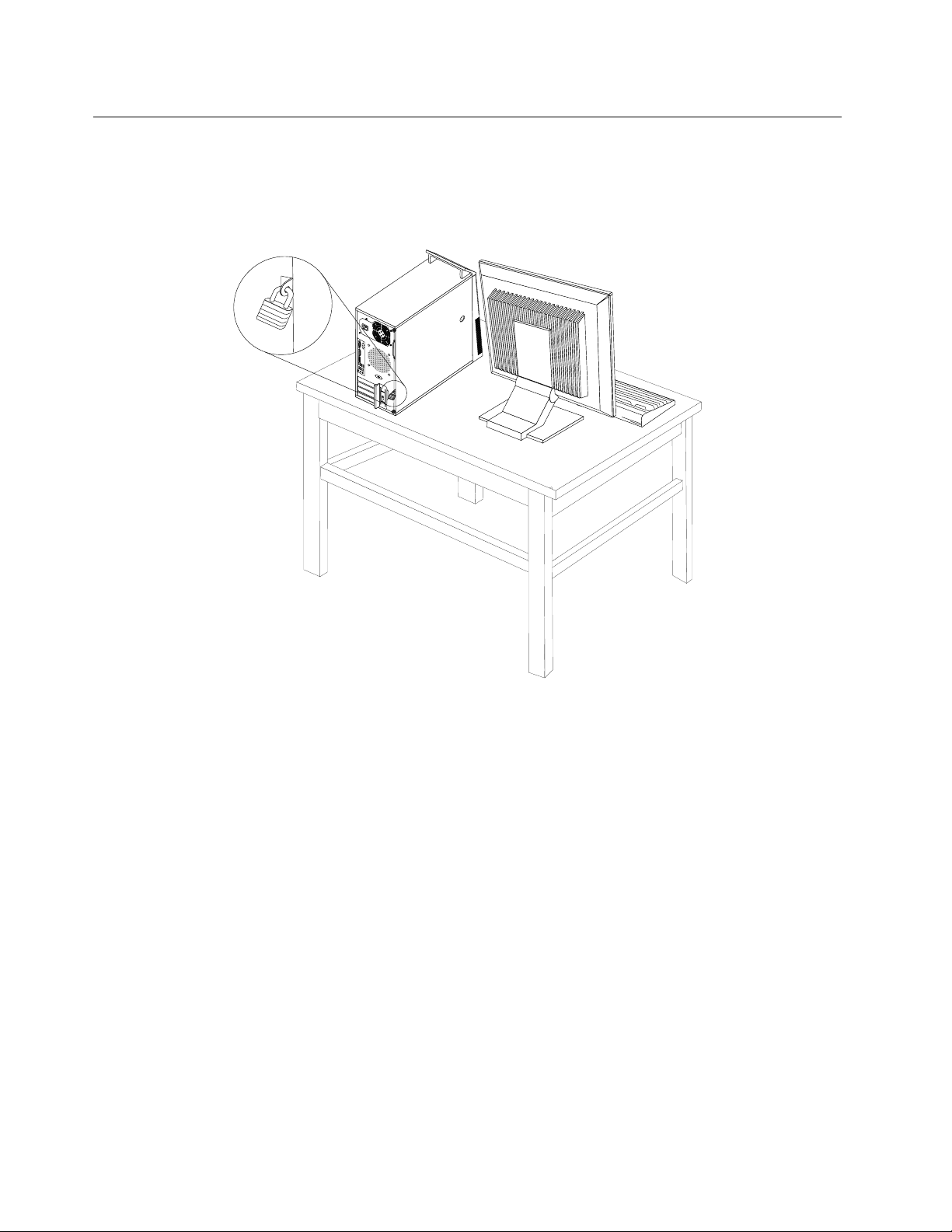
Blocareacapaculuicalculatorului
Blocareacapaculuicalculatoruluiîmpiedicăpersoaneleneautorizatesăaccesezeinteriorulacestuia.Acest
calculatoresteprevăzutcuourechedelacăt,astfelîncâtcapaculnupoateînlăturatcândesteinstalat
lacătul.
Figura7.Instalarealacătului
28ThinkCentreGhidulutilizatorului
Page 41
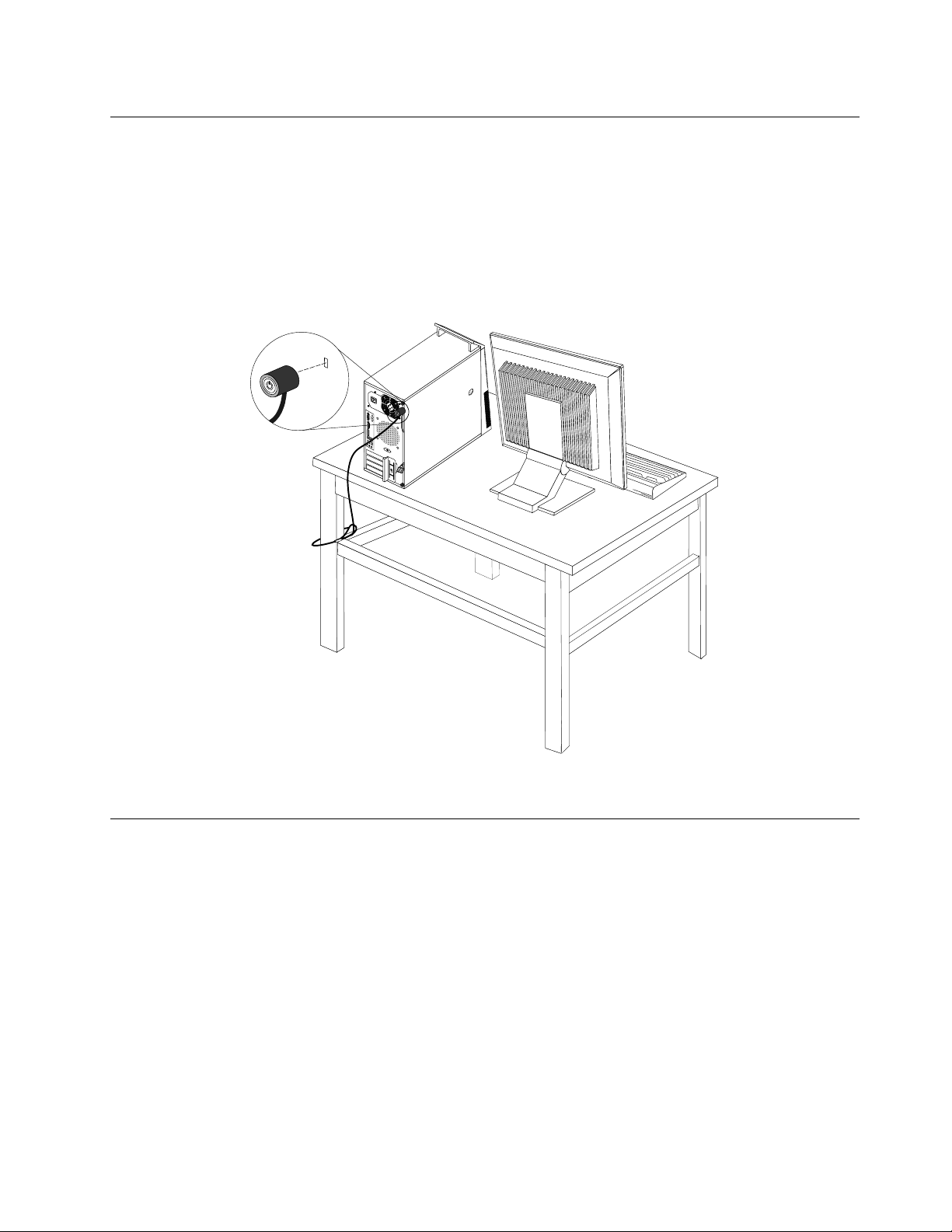
Ataşareaunuicabludeblocareintegrat
Blocareacucabluintegrat,numităuneoriblocareKensington,văpermitesălegaţicalculatoruldebirou,
demasăsaudealtaccesoriu.Cabluldeblocareseataşeazălafantadecabludeblocaredinspatele
calculatoruluişiesteoperatcuocheie.Prinblocareacucabluseblocheazădeasemeneabutoanelecare
permitdeschidereacapaculuicalculatorului.Acesttipdeblocareesteidenticcucelfolositpemultealte
calculatoarenotebook.PuteţisăcomandaţiuncabludeblocareintegratdirectdelaLenovo,căutând
Kensingtonla:
http://www.lenovo.com/support
Figura8.Blocareacucabluintegrat
Folosireaparolelor
PuteţisetadiferiteparoleprinintermediulsistemuluideoperareMicrosoftWindowsşiprinaplicaţiaBIOSa
calculatoruluipentruapreveniutilizareaneautorizatăacalculatoruluidumneavoastră.
ParoleleBIOS
PuteţiutilizaprogramulBIOSSetupUtilitypentruasetaparolepentruapreveniaccesulneautorizatla
calculatorulşidateledumneavoastră.Suntdisponibileurmătoareletipurideparole:
•Power-OnPassword:Dacăestesetatăparoladepornire,apareunpromptpentrucasăintroduceţiparola
validădeecaredatăcândestepornitcalculatorul.Calculatorulnupoateutilizatfărăintroducerea
parolei.Pentrumaimulteinformaţii,vedeţi„Power-OnPassword“lapagina78
•HardDiskPassword:PrinsetareaparoleideHDDseîmpiedicăaccesulneautorizatladateledepe
unitateaHDD.DacăestesetatăparoladeHDD,apareunpromptcasăintroduceţiparolavalidăde
.
Capitolul4.Security29
Page 42

ecaredatăcândîncercaţisăaccesaţiunitateaHDD.Pentruinformaţiisuplimentare,vedeţi„HardDisk
Password“lapagina78.
•AdministratorPassword:Setareauneiparoledeadministratorîmpiedicăutilizatoriineautorizaţisă
modicesetăriledecongurare.Dacăsunteţiresponsabilpentrusetăriledeconguraţiealemaimultor
calculatoare,poatenecesarsăsetaţioparolădeadministrator.Pentruinformaţiisuplimentare,vedeţi
„AdministratorPassword“lapagina78
Nusunteţiobligatsăsetaţinicioparolăpentrucalculator.Însăfolosireaparolelorîmbunătăţeştesecuritatea
calculatorului.
.
ParoleledeWindows
ÎnfuncţiedeversiuneasistemuluideoperareWindows,puteţiutilizaparolepentruovarietatedefuncţii,
inclusivcontrolareaaccesuluideconectare,aaccesuluilaresursepartajate,lareţeasaulasetările
individualealeutilizatorului.Pentruinformaţiisuplimentare,vedeţi„Ajutorşisuport“lapagina113
.
Setareacipuluidesecuritateintegrat
Înfuncţiedemodelulcalculatoruluidumneavoastră,tastaturapoatedispunedeuncircuitdesecuritate
încorporat,unmicroprocesorcriptograc.CucircuituldesecuritateşiprogramulClientSecuritySolution,
calculatorulvadispunedeunnivelmairidicatdesecuritateînreţeaualocală,înreţeauacompanieisaupe
Internet.CaracteristicilecheiealeprogramuluiClientSecuritySolutionsunt:
•Criptareasigurăadatelorpentruprotejareîmpotrivaaccesuluineautorizatlainformaţiilecondenţiale
existentepecalculator.
•Criptareacucheiepentruaasiguracondenţialitatea.
Notă:Criptareacucheieutilizeazăoperechedecheidecriptare:ocheiepublicăşiocheieprivată.Cheia
publicăşiceprivatăfuncţioneazăîmpreunăpentruacriptaşidecriptainformaţiile.Deasemenea,cele
douăcheisuntutilizatepentruaidenticaşiautenticautilizatorii.
•OarhivădecheişiuninstrumentderecuperareprotejeazăîmpotrivadeteriorăriiunităţiiHDDsaua
plăciidesistem.
•StocareaconvenabilăşisigurăainformaţiilordeconectarepeInternetşilaaplicaţiiutilizândPassword
Manager.
•Suportpentrudispozitivesuplimentaredesecuritate,cumarcititoruldeamprentă.
•OmodalitatederecuperareaparolelordeWindowsşiunitateHDDuitate.
•Ounitatedediscvirtualăcriptatăcarecripteazăautomatoricedatestocateînmediulsiguralacestui
„seifelectronic“.
•Uninstrumentpentruvizualizarearezumatuluisetărilordesecuritatedisponibilepecalculator.
SetareaSecurityChip
SubmeniulSecurityChipdinmeniulSecurityalprogramuluiSetupUtilityoferăurmătoareleopţiuni:
•SecurityChip:activează,inactiveazăsaudezactiveazăSecurityChip.
•SecurityReportingOptions:activeazăsaudezactiveazăecareopţiuneSecurityReporting.
•ClearSecurityChip:eliminăcheiadecriptare.
Note:
•Asiguraţi-văcăaţisetatAdministratorPasswordînprogramulSetupUtility.Încazcontrar,oricepoate
schimbasetărileSecurityChip.
•DacăutilizaţiprogramulClientSecuritySolution,procedaţicuSecurityChipdupăcumurmează:
30ThinkCentreGhidulutilizatorului
Page 43

-NueliminaţiSecurityChip.Încazcontrar,funcţiileatribuitecheilorvorşterse.
-NudezactivaţiSecurityChip.Încazcontrar,programulClientSecuritySolutionnuvafuncţiona.
•DacădezactivaţiSecurityChip,opţiunileClearSecurityChipşiSecurityReportingOptionsnuvor
aşate.
•CândeliminaţiSecurityChip,asiguraţi-văcăopriţicalculatorulşiapoiîlporniţidinnoudupăceaţisetat
SecurityChiplaActive.Încazcontrar,opţiuneaClearSecurityChipnusevaaşa.
PentruasetaunelementdinsubmeniulSecurityChip(Circuitdesecuritate),efectuaţiurmătoarele:
1.Tipăriţiacesteinstrucţiuni.
2.Salvaţitoateşiereledeschiseşiieşiţidintoateaplicaţiile.
3.Opriţicalculatorul.
4.ApăsaţişieliberaţiînmodrepetattastaF1cândporniţicalculatorul.Cândauziţimaimultebipurisau
vedeţiecranulculogo-ul,eliberaţitastaF1.SedeschidefereastraSetupUtility.
5.Folosindtasteledecursor,deplasaţi-vălaSecurityşiapăsaţiEnter.SedeschidemeniulSecurity.
6.Folosindtasteledecursor,deplasaţi-vălaSecurityChipşiapăsaţiEnter.Sedeschidesubmeniul
SecurityChip.
7.Utilizândtastelecursor,mutaţi-văpeunelementpecaredoriţisăîlsetaţi.Atuncicândelementulpe
careîldoriţiesteevidenţiat,apăsaţiEnter.
8.Setaţielementeledorite.
9.ApăsaţiF10pentruasalvaşiaieşidinprogramulSetupUtility.
10.FaceţiclicpeYesînfereastraSetupConrmation.
PentruasetaSecurityChip,trebuiesăaccesaţiprogramulClientSecuritySolutionşisăurmaţiinstrucţiunile
depeecran.
Notă:DacăpecalculatoruldumneavoastrăestepreinstalatsistemuldeoperareWindows7,programulClient
SecuritySolutionnuestedisponibilpesistemuldumneavoastră.Pentruaconguracircuituldesecuritate,
trebuiesădescărcaţiceamairecentăversiuneaprogramuluiClientSecuritySolutiondepesitulWeb
Lenovo.PentruadescărcaprogramulClientSecuritySolution,accesaţihttp://www.lenovo.com/support.
Apoiurmaţiinstrucţiuniledepeecran.
Utilizareaşiînţelegerearewall-urilor
Unrewallpoatehardware,softwaresauocombinaţiedinceledouă,înfuncţiedeniveluldesecuritate
necesar.Firewall-urilefuncţioneazăpebazaunuisetderegulipentruadeterminaceconexiunideintrare
şideieşiresuntautorizate.Dacăpecalculatoruldumneavoastrăestepreinstalatunprogramrewall,
acestavăajutăsăprotejaţicalculatorulîmpotrivaameninţărilordesecuritatedepeInternet,accesului
neautorizat,intruziunilorşiatacurilordepeInternet.Deasemenea,văprotejeazăcondenţialitatea.Pentru
informaţiisuplimentaredespreutilizareaprogramuluirewall,consultaţisistemuldeajutoralprogramului
dumneavoastrărewall.
SistemuldeoperareWindowspreinstalatpecalculatoruldumneavoastrăasigurăWindowsFirewall.Pentru
detaliidespreutilizareaWindowsFirewall,consultaţi„Ajutorşisuport“lapagina113.
Protejareadatelorîmpotrivaviruşilor
Pecalculatoruldumneavoastrăestepreinstalatunprogramantiviruscarevadetectaşivaeliminaviruşiişivă
vaprotejaîmpotrivaacestora.
Capitolul4.Security31
Page 44

Lenovooferăoversiunecompletăasoftware-uluiantiviruspentrucalculatorcuunabonamentgratuitpentru
30dezile.După30dezile,trebuiesăreînnoiţilicenţapentruacontinuasăprimiţiactualizăriledeantivirus.
Notă:Fişierelededeniţiepentruviruşitrebuiemenţinuteactualizatepentruavăprotejaîmpotrivanoilor
viruşi.
Pentrumaimulteinformaţiidespreutilizareasoftware-uluiantivirus,consultaţisistemuldeajutoral
antivirusului.
32ThinkCentreGhidulutilizatorului
Page 45

Capitolul5.Instalareasauînlocuireahardware-ului
Acestcapitolconţineinstrucţiunideinstalaresauînlocuireahardware-uluipentrucalculatorul
dumneavoastră.
Manevrareadispozitivelorsensibilelaelectricitateastatică
Nudeschideţiambalajulantistaticcareconţinecomponentanouădecâtdupăceparteadefectăafost
scoasădincalculatorşisunteţigatasăinstalaţinouapartecomponentă.Electricitateastatică,altfel
nepericuloasăpentrudumneavoastră,poatedeterioragravpărţilecomponentesauelementelecalculatorului.
Cândmanipulaţipărţişicomponentealecalculatorului,luaţiacestemăsurideprecauţiepentruaevita
defecţiunilecauzatedeelectricitateastatică:
•Limitaţinumăruldemişcări.Mişcareapoateducelacreştereacantităţiideelectricitatestaticăînjurul
dumneavoastră.
•Manipulaţiîntotdeaunacugrijăpărţilecomponentealeunuicalculator.ManevraţiplăcilePCI,modulele
dememorie,plăcilesistemşimicroprocesoareleţinându-lenumaidemargini.Nuatingeţiniciodată
circuiteleneprotejate.
•Nulăsaţipenimenisăatingăpărţilecomponentealecalculatorului.
•Înaintedeaînlocuiopartecomponentăcuunanouă,atingeţitimpdecelpuţindouăsecundeambalajul
antistaticalcomponenteideosuprafaţădemetalnevopsităacalculatorului,cumarcapaculunuislot
deexpansiune.Aceastareduceelectricitateastaticădinpachetşidincorpuldumneavoastră.
•Cândesteposibil,scoateţinouacomponentădinambalajulantistaticşiinstalaţi-odirectîncalculator,fără
săomaiaşezaţijos.Dacăesteposibil,puneţiambalajulantistaticîncareaţiprimitcomponentapeo
suprafaţănetedă,planăşipuneţicomponentapesteel.
•Nupuneţicomponentapecapaculcalculatoruluisaupealtăsuprafaţămetalică.
Instalareasauînlocuireahardware-ului
Aceastăsecţiuneconţineinstrucţiunideinstalaresauînlocuireahardware-uluipentrucalculatorul
dumneavoastră.Puteţisăinstalaţisausăînlocuiţicomponentehardwarepentruaextindecapabilităţile
calculatoruluisaupentruîntreţinere.
Atenţie:Nudeschideţicalculatorulsaunuîncercaţisăreparaţiînaintedeacitişiînţelege„Informaţiiimportante
privindmăsuriledesiguranţă“lapaginav
Note:
1.FolosiţinumaipărţicomponentefurnizatedeLenovo.
2.Cândinstalaţisauînlocuiţioopţiune,folosiţiinstrucţiunilecorespunzătoaredinaceastăsecţiune,
împreunăcuinstrucţiunilecareînsoţescopţiunea.
.
Instalareaopţiunilorexterne
Puteţisăconectaţilacalculatoropţiuniexterne,cumardifuzoare,oimprimantăsauunscanner.Pentru
uneleopţiuniexterne,pelângărealizareaconexiuniizicetrebuiesăinstalaţiunsoftwaresuplimentar.Când
instalaţioopţiuneexternă,consultaţi„Localizareaconectorilor,elementelordecontrolşiindicatoarelordin
faţacalculatorului“lapagina9şi„Localizareaconectorilordinspatelecalculatorului“lapagina10pentru
identicareaconectoruluinecesar.Apoifolosiţiinstrucţiunilecareînsoţescopţiunea,caajutorlarealizarea
conexiuniişiinstalareasoftware-uluisaudriver-elordedispozitivnecesarepentruopţiunearespectivă.
©CopyrightLenovo2011
33
Page 46

Înlăturareacapaculuicalculatorului
Atenţie:Nudeschideţicalculatorulsaunuîncercaţisăreparaţiînaintedeacitişiînţelege„Informaţiiimportante
privindmăsuriledesiguranţă“lapaginav
Aceastăsecţiuneconţineinstrucţiuniprivindmodulîncareseînlăturăcapaculcalculatorului.
PRUDENŢĂ:
Înaintedeaînlăturacapaculcalculatorului,opriţicalculatorulşiaşteptaţi3-5minutesăserăcească.
Pentruaînlăturacapacul,procedaţiînfelulurmător:
1.Scoateţidinunităţitoatemediiledestocareşiapoiopriţitoatedispozitiveleataşateşicalculatorul.
2.Scoateţitoatecordoaneledealimentaredinprizeleelectrice.
3.Deconectaţicordoaneledealimentare,cabluriledeintrare/ieşireşioricealtcablucareesteconectat
lacalculator.Vedeţi„Localizareaconectorilor,elementelordecontrolşiindicatoarelordinfaţa
calculatorului“lapagina9şi„Localizareaconectorilordinspatelecalculatorului“lapagina10.
4.Scoateţioricedispozitivdeblocarecareasigurăcapaculcalculatorului,cumarunlacătsauuncablu
integratdeblocare.Vedeţi„Blocareacapaculuicalculatorului“lapagina28şi„Ataşareaunuicablude
blocareintegrat“lapagina29
5.Scoateţişuruburilecarexeazăcapaculcalculatorului.
6.Apăsaţibutonuldeeliberaredepepartealateralăacapaculuişiglisaţicapaculcalculatoruluispre
spate,pentrua-lscoate.
.
.
Figura9.Înlăturareacapaculuicalculatorului
34ThinkCentreGhidulutilizatorului
Page 47

Scoatereaşipunerealalocamăştiifrontale
Atenţie:Nudeschideţicalculatorulsaunuîncercaţisăreparaţiînaintedeacitişiînţelege„Informaţiiimportante
privindmăsuriledesiguranţă“lapaginav.
Aceastăsecţiuneconţineinstrucţiunipentruscoatereaşipunerealalocamăştiifrontale.
Pentruascoateşiapunelalocmascafrontală,procedaţiînfelulurmător:
1.Opriţicalculatorulşiscoateţitoatecordoaneledealimentaredinprizeleelectrice.
2.Scoateţicapaculcalculatorului.Vedeţi„Înlăturareacapaculuicalculatorului“lapagina34.
3.Înlăturaţimascafrontalăeliberândceletreiurechidinmaterialplasticdepelaturadinstângaşipivotând
mascaspreexterior.
Figura10.Înlăturareamăştiifrontale
4.Pentruareinstalamascafrontală,aliniaţiceletreiurechidinmaterialplasticdepelaturamăştiicuoriciile
corespondentedinşasiuşiapoipivotaţi-ospreinteriorpânăcândsexeazăînpoziţie,înparteastângă.
Cesefaceîncontinuare:
•Pentrualucracualtăcomponentăhardware,mergeţilasecţiuneacorespunzătoare.
•Pentruaterminainstalareasauînlocuirea,mergeţila„Finalizareaînlocuiriipărţilorcomponente“la
pagina67
.
InstalareasauînlocuireauneiplăciPCI
Atenţie:Nudeschideţicalculatorulsaunuîncercaţisăreparaţiînaintedeacitişiînţelege„Informaţiiimportante
privindmăsuriledesiguranţă“lapaginav.
AceastăsecţiuneconţineinstrucţiunipentruinstalareasauînlocuireauneiplăciPCI.Calculatorularedouă
sloturideplacăPCIstandard,unslotdeplacăPCIExpressx1şiunslotdeplacăgracăPCIExpressx16.
Capitolul5.Instalareasauînlocuireahardware-ului35
Page 48
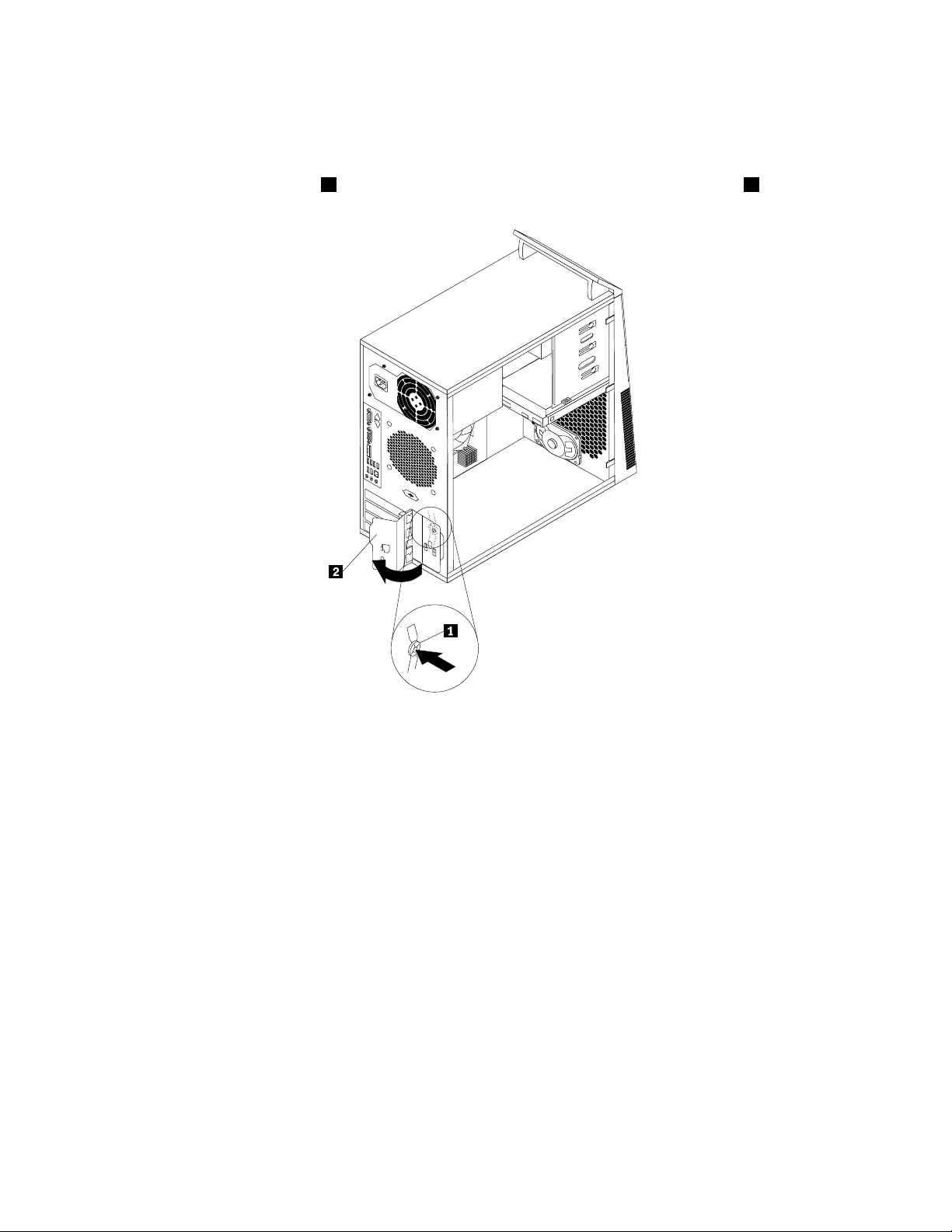
PentruainstalasauînlocuioplacăPCI,procedaţiînfelulurmător:
1.Opriţicalculatorulşiscoateţitoatecordoaneledealimentaredinprizeleelectrice.
2.Scoateţicapaculcalculatorului.Vedeţi„Înlăturareacapaculuicalculatorului“lapagina34.
3.Apăsaţibutonuldeeliberare1dinspatelecalculatorului,pentruadeschidezăvorulplăcii2.
Figura11.DeschidereazăvoruluipăciiPCI
4.Înfuncţiedeoperaţiapecareoexecutaţi,instalaresauînlocuireacarduluiPCI,faceţiunadintre
următoarele:
•DacăinstalaţioplacăPCI,înlăturaţicapaculmetalicalslotuluicorespunzător.
•DacăînlocuiţioplacăPCIveche,apucaţiplacavecheşi,cugrijă,scoateţi-odinslot.
36ThinkCentreGhidulutilizatorului
Page 49
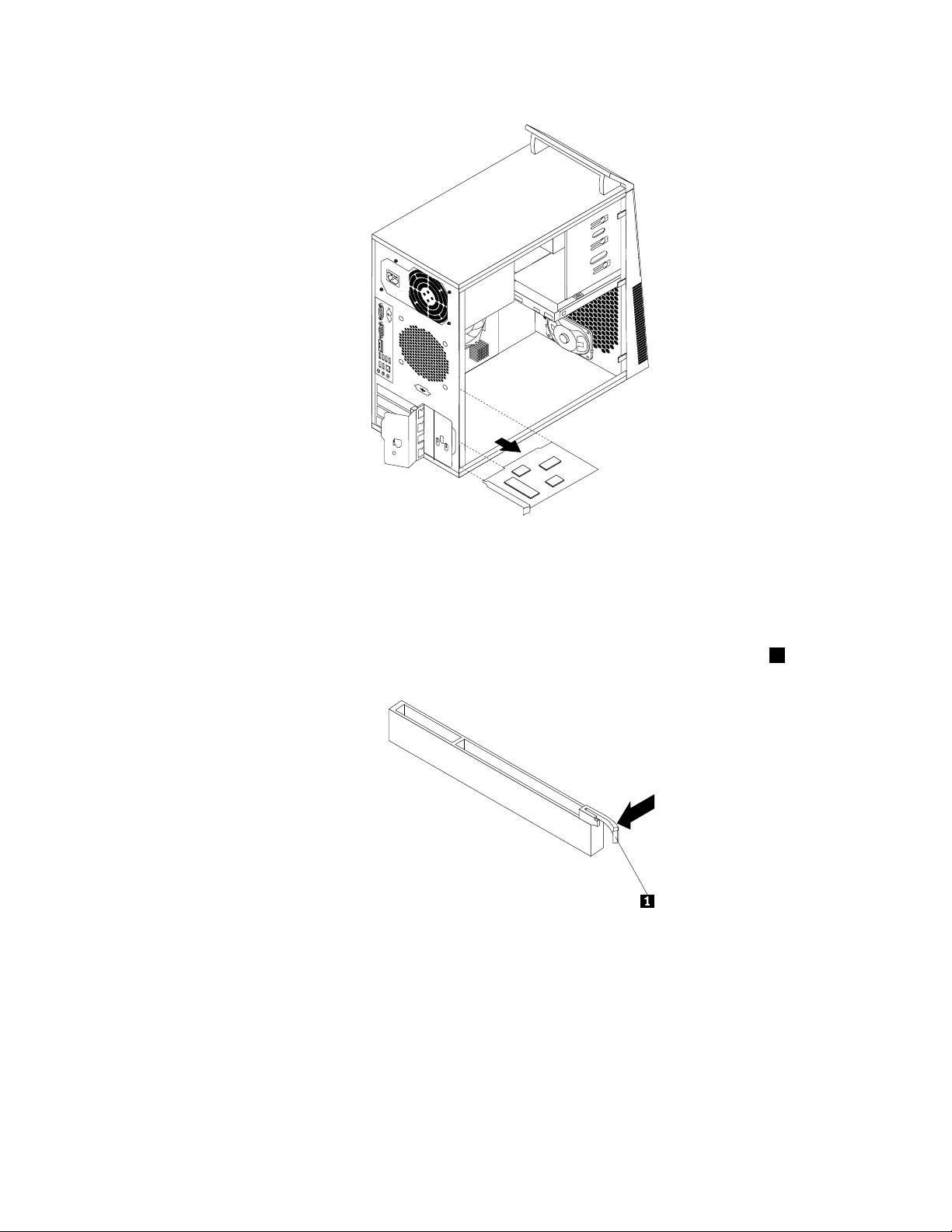
Figura12.ÎnlăturareauneiplăciPCI
Note:
a.PlacaPCIintrăxînslotuldeplacă.Dacăestenecesar,mişcaţiperând,câtepuţin,ecare
capătalplăcii,pânăcândiesedinslot.
b.Dacăplacaestexatăînpoziţiecuunzăvordeprindere,apăsaţizăvoruldeprindere1,pentrua-l
dezangaja.Apucaţiplacaşiscoateţi-ocugrijădinslot.
5.ScoateţinouaplacăPCIdinambalajulsăudeprotecţieantistatică.
6.Instalaţinouaplacăînslotulcorespunzătordepeplacasistem.Vedeţi„Localizareapărţilorcomponente
peplacasistem“lapagina13.
Notă:DacăinstalaţioplacăgracăPCIExpressx16,asiguraţi-văcăaţiînchisclemeledeprindereale
slotuluidememorieînaintedeainstalaplacagracă.
Capitolul5.Instalareasauînlocuireahardware-ului37
Page 50
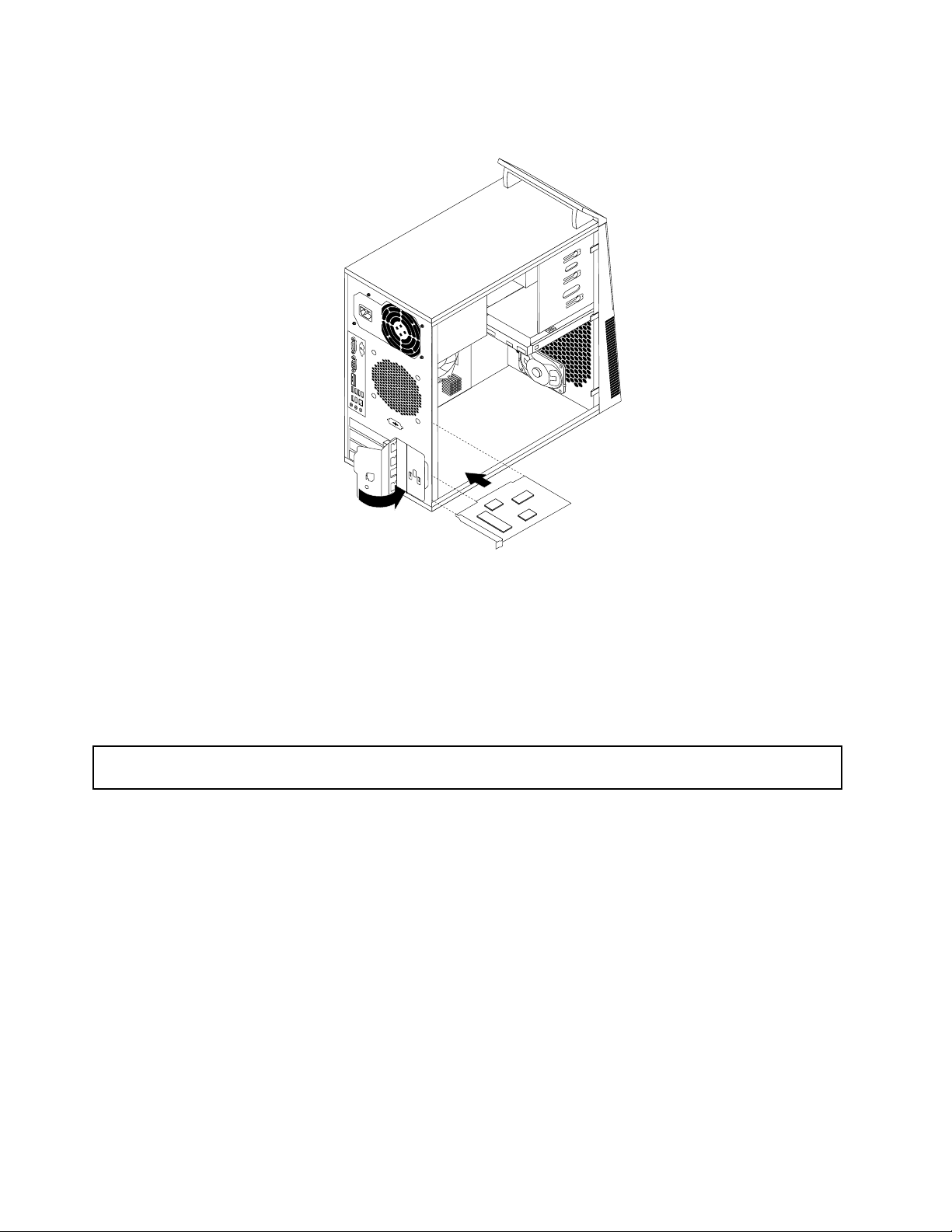
7.Pivotaţizăvorulplăciiînpoziţiaînchis,pentruaasiguraplacaPCI.
Figura13.InstalareauneiplăciPCI
Cesefaceîncontinuare:
•Pentrualucracualtăcomponentăhardware,mergeţilasecţiuneacorespunzătoare.
•Pentruaterminainstalareasauînlocuirea,mergeţila„Finalizareaînlocuiriipărţilorcomponente“la
pagina67.
Instalareasauînlocuireaunuimoduldememorie
Atenţie:Nudeschideţicalculatorulsaunuîncercaţisăreparaţiînaintedeacitişiînţelege„Informaţiiimportante
privindmăsuriledesiguranţă“lapaginav
Aceastăsecţiuneconţineinstrucţiunipentruinstalareasauînlocuireaunuimoduldememorie.
AcestcalculatorarepatrusloturipentruainstalasauînlocuimoduleDDR3UDIMM,careasigurăomemorie
desistemdepânăla32GB.Cândinstalaţisauînlocuiţiunmoduldememorie,ţineţicontdeurmătoarele
indicaţii:
•FolosiţimoduledememorieDDR3UDIMMde1GB,2GB,4GBsau8GB,înoricecombinaţie,până
lamaxim32GB.
•InstalaţimoduleledememorieînsecvenţaDIMM2,DIMM4,DIMM1şiDIMM3.Vedeţi„Localizarea
părţilorcomponentepeplacasistem“lapagina13
Pentruainstalasauînlocuiunmoduldememorie,procedaţiînfelulurmător:
1.Opriţicalculatorulşiscoateţitoatecordoaneledealimentaredinprizeleelectrice.
2.Scoateţicapaculcalculatorului.Vedeţi„Înlăturareacapaculuicalculatorului“lapagina34.
3.Aşezaţicalculatorulpepartealaterală,pentruaaveaaccesmaiuşorlaplacasistem.
4.Localizaţisloturiledememorie.Vedeţi„Localizareapărţilorcomponentepeplacasistem“lapagina13.
.
.
38ThinkCentreGhidulutilizatorului
Page 51
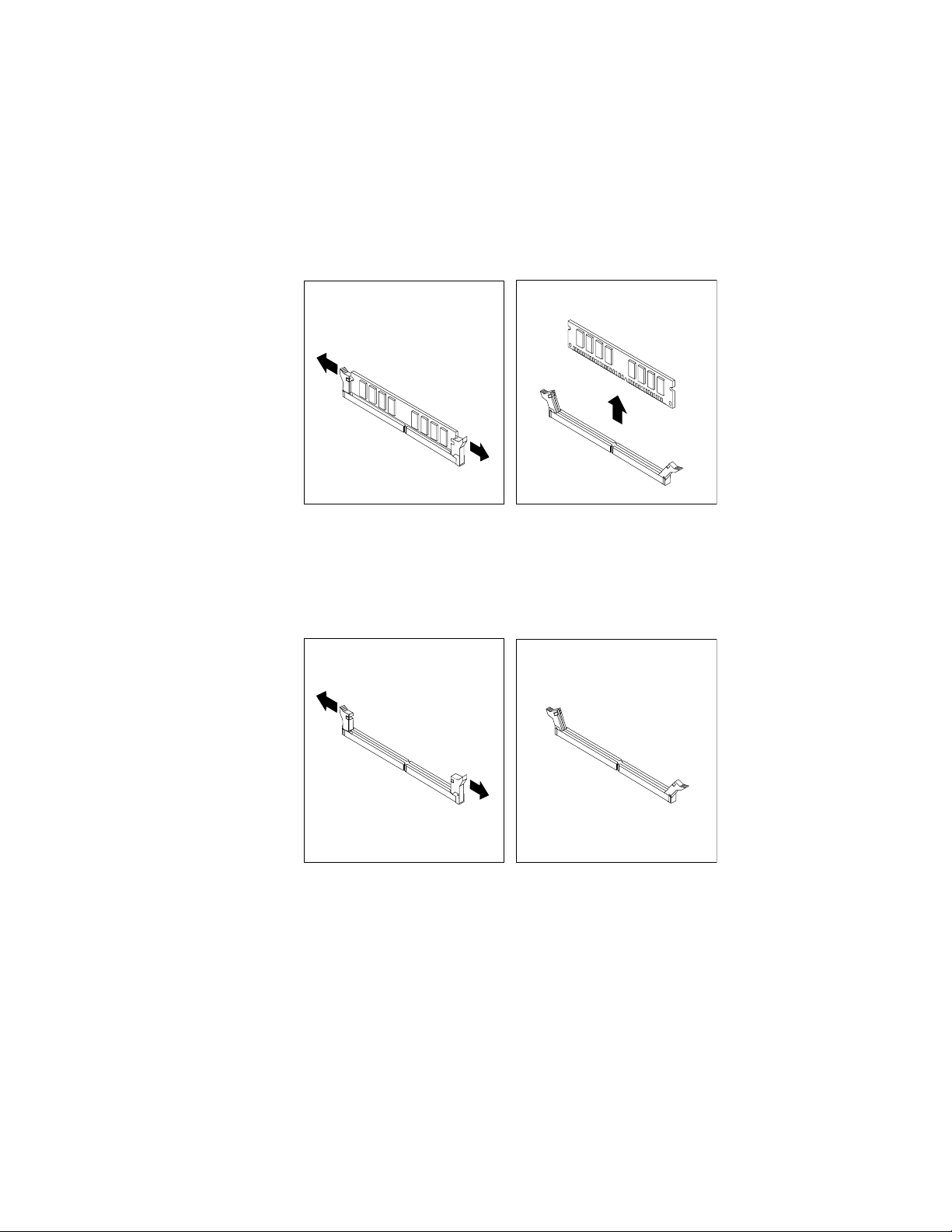
5.Scoateţitoatepărţilecomponentecarevăîmpiedicăaccesullasloturiledememorie.Înfuncţiede
modelulcalculatoruluidumneavoastră,poatenecesarăînlăturareaplăciigracePCIExpressx16pentru
aaveaacceslasloturiledememorie.Vedeţi„InstalareasauînlocuireauneiplăciPCI“lapagina35.
6.Înfuncţiedeoperaţiapecareoexecutaţi,instalaresauînlocuireamodululuidememorie,faceţiuna
dintreurmătoarele:
•Dacăînlocuiţiunmoduldememorievechi,deschideţiclemeledeprindereşi,cugrijă,scoateţi
dinslotmodululdememorie.
Figura14.Înlăturareaunuimoduldememorie
•Dacăinstalaţiunmodulmemorie,deschideţiclemeledeprinderealeslotuluidememorieîncare
doriţisăinstalaţimoduldememorie.
Figura15.Deschidereaclemelordeprindere
Capitolul5.Instalareasauînlocuireahardware-ului39
Page 52
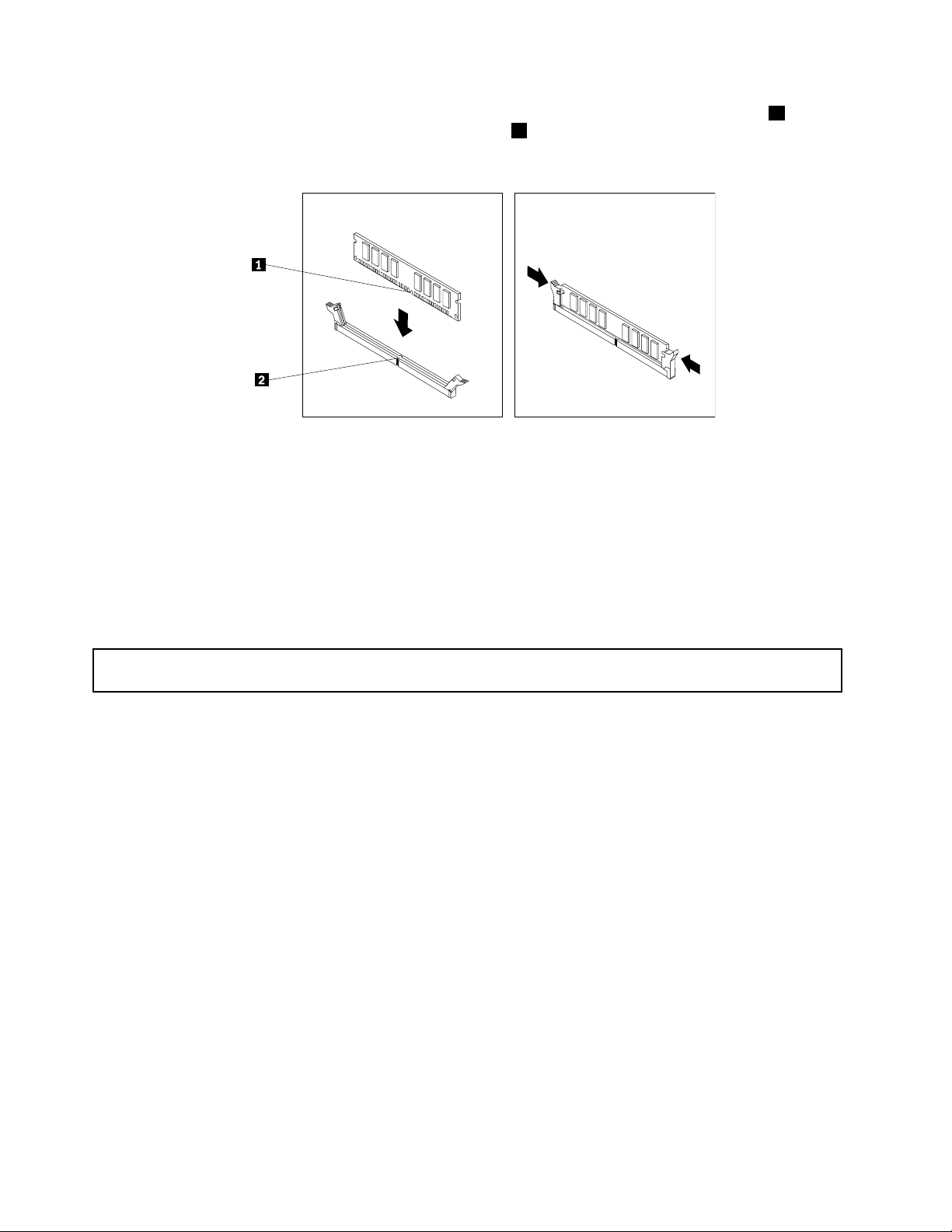
7.Poziţionaţinoulmoduldememoriedeasupraslotuluidememorie.Asiguraţi-văcădecuparea1depe
modululdememoriesealiniazăcorectcucheiaslotului2depeplacasistem.Împingeţimodululde
memoriedreptînslotuldememorie,pânăcândclemeledeprindereseînchid.
Figura16.Instalareaunuimoduldememorie
8.PuneţilalocplacagracăPCIExpressx16,dacăaţiscos-o.
Cesefaceîncontinuare:
•Pentrualucracualtăcomponentăhardware,mergeţilasecţiuneacorespunzătoare.
•Pentruaterminainstalareasauînlocuirea,mergeţila„Finalizareaînlocuiriipărţilorcomponente“la
pagina67.
Instalareasauînlocuireaunităţiioptice
Atenţie:Nudeschideţicalculatorulsaunuîncercaţisăreparaţiînaintedeacitişiînţelege„Informaţiiimportante
privindmăsuriledesiguranţă“lapaginav.
Aceastăsecţiuneconţineinstrucţiunipentruinstalareasauînlocuireaunităţiioptice.
Pentruaninstalasauînlocuiounitateoptică,procedaţiînfelulurmător:
1.Opriţicalculatorulşiscoateţitoatecordoaneledealimentaredinprizeleelectrice.
2.Scoateţicapaculcalculatorului.Vedeţi„Înlăturareacapaculuicalculatorului“lapagina34.
3.Înlăturaţimascafrontală.Vedeţi„Scoatereaşipunerealalocamăştiifrontale“lapagina35.
4.Înfuncţiedeoperaţiapecareoexecutaţi,instalaresauînlocuire,faceţiunadintreurmătoarele:
40ThinkCentreGhidulutilizatorului
Page 53
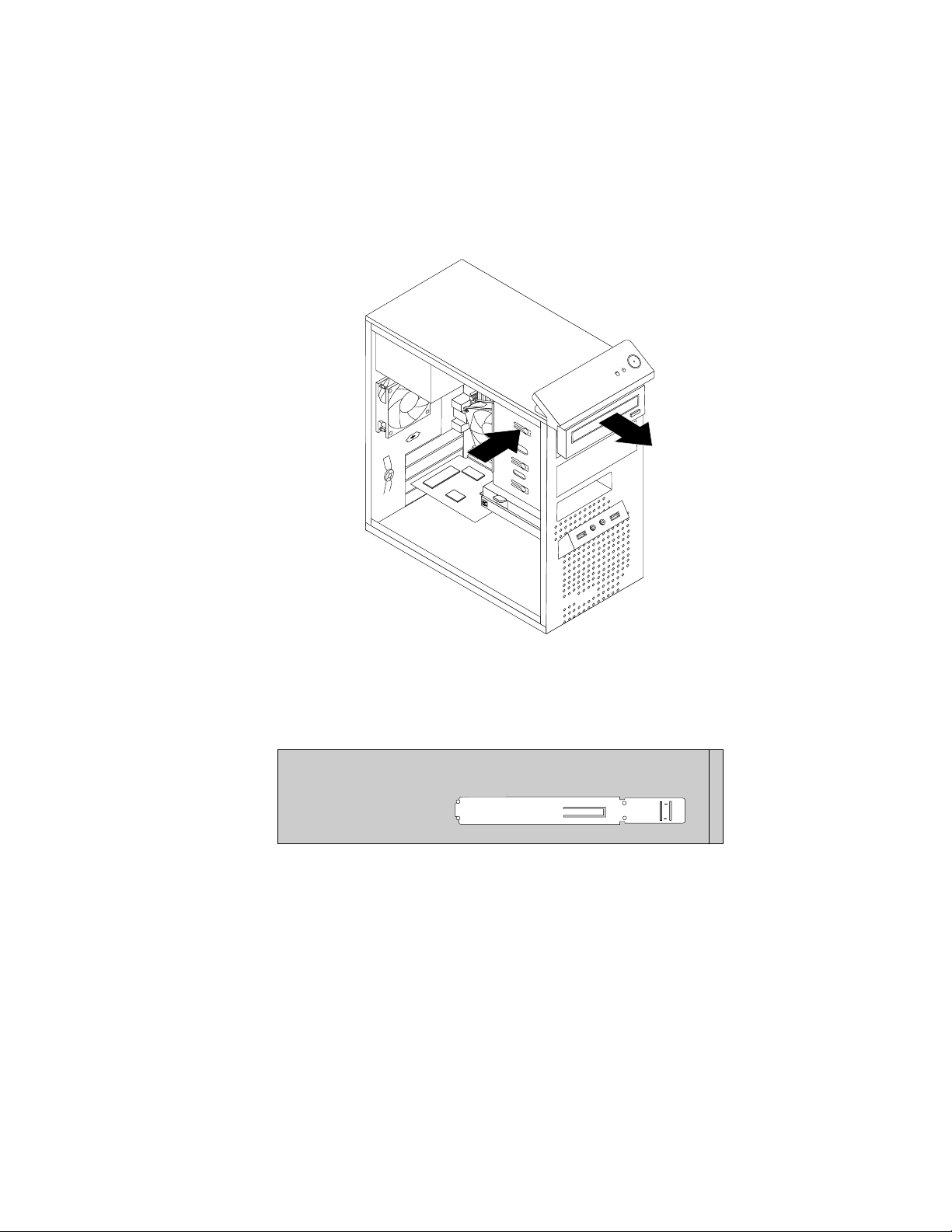
•Dacăinstalaţiounitateopticăsecundară,înlăturaţidepemascafrontalăpanouldinmaterialplastic
allocaşuluideunitatepecaredoriţisă-lfolosiţi.Dacăînlocaşuldeunitateesteinstalatunecran
metalic,scoateţi-l.
•Dacăînlocuiţiounitateoptică,deconectaţicabluldesemnaleşiceldealimentaredinspateleunităţii
optice,apăsaţibutonulalbastrudeeliberareşiapoiglisaţiunitateaopticăafarădincalculator,prin
parteadinfaţă.
Figura17.Înlăturareaunităţiioptice
5.Instalaţielementuldeprindereaunităţiiopticepepartealateralăanoiiunităţi.
Figura18.Instalareaelementuluideprindereaunităţiioptice
Capitolul5.Instalareasauînlocuireahardware-ului41
Page 54
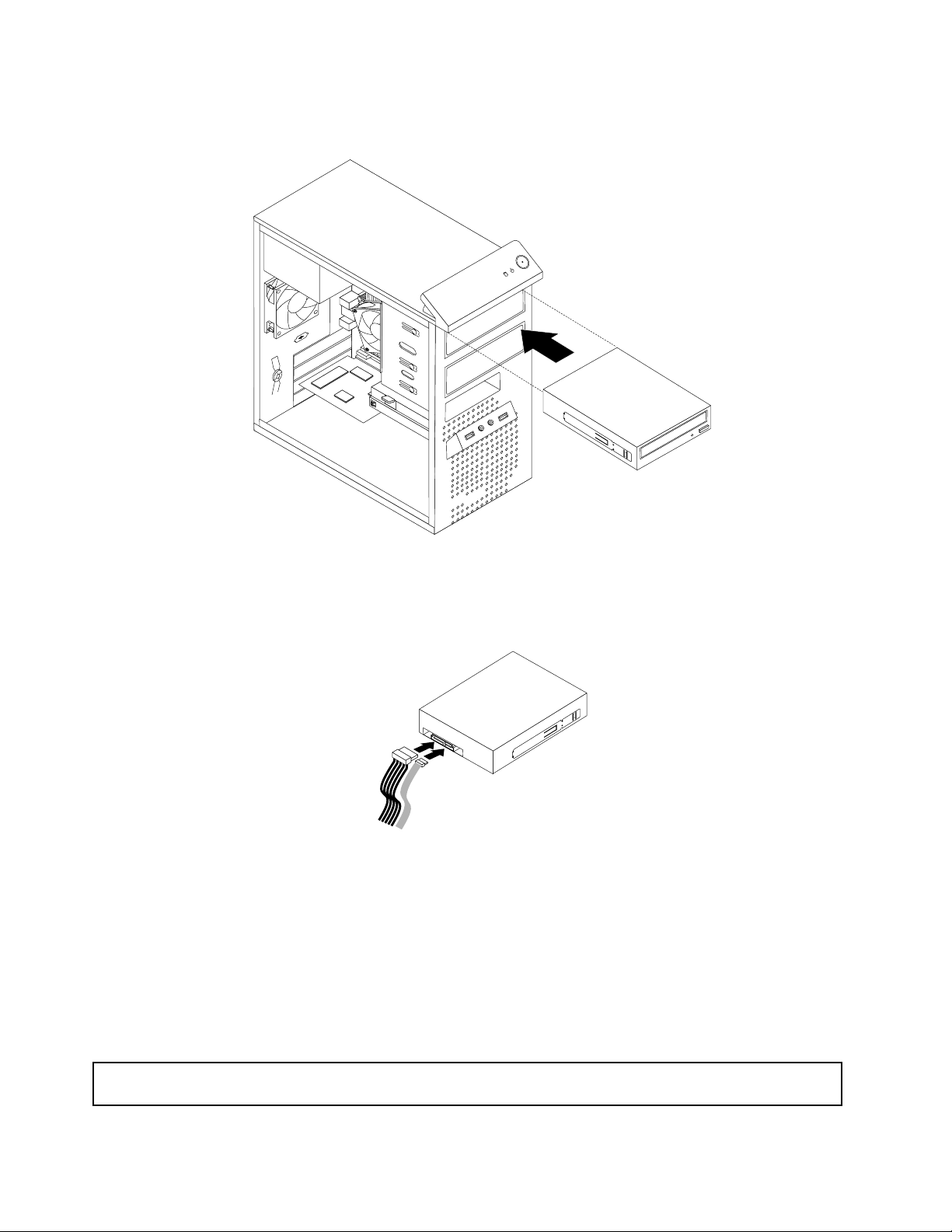
6.Glisaţinouaunitateopticăînlocaş,prinparteadinfaţăacalculatorului,pânăcândsexeazăînpoziţie.
Figura19.Instalareaunităţiioptice
7.Conectaţicabluldesemnaleşicabluldealimentarelanouaunitateoptică.
Figura20.Conectareaunităţiioptice
8.Montaţilalocmascafrontală.Vedeţi„Scoatereaşipunerealalocamăştiifrontale“lapagina35.
Cesefaceîncontinuare:
•Pentrualucracualtăcomponentăhardware,mergeţilasecţiuneacorespunzătoare.
•Pentruaterminainstalareasauînlocuirea,mergeţila„Finalizareaînlocuiriipărţilorcomponente“la
pagina67
.
Instalareasauînlocuireacititoruluidecard
Atenţie:Nudeschideţicalculatorulsaunuîncercaţisăreparaţiînaintedeacitişiînţelege„Informaţiiimportante
privindmăsuriledesiguranţă“lapaginav.
42ThinkCentreGhidulutilizatorului
Page 55
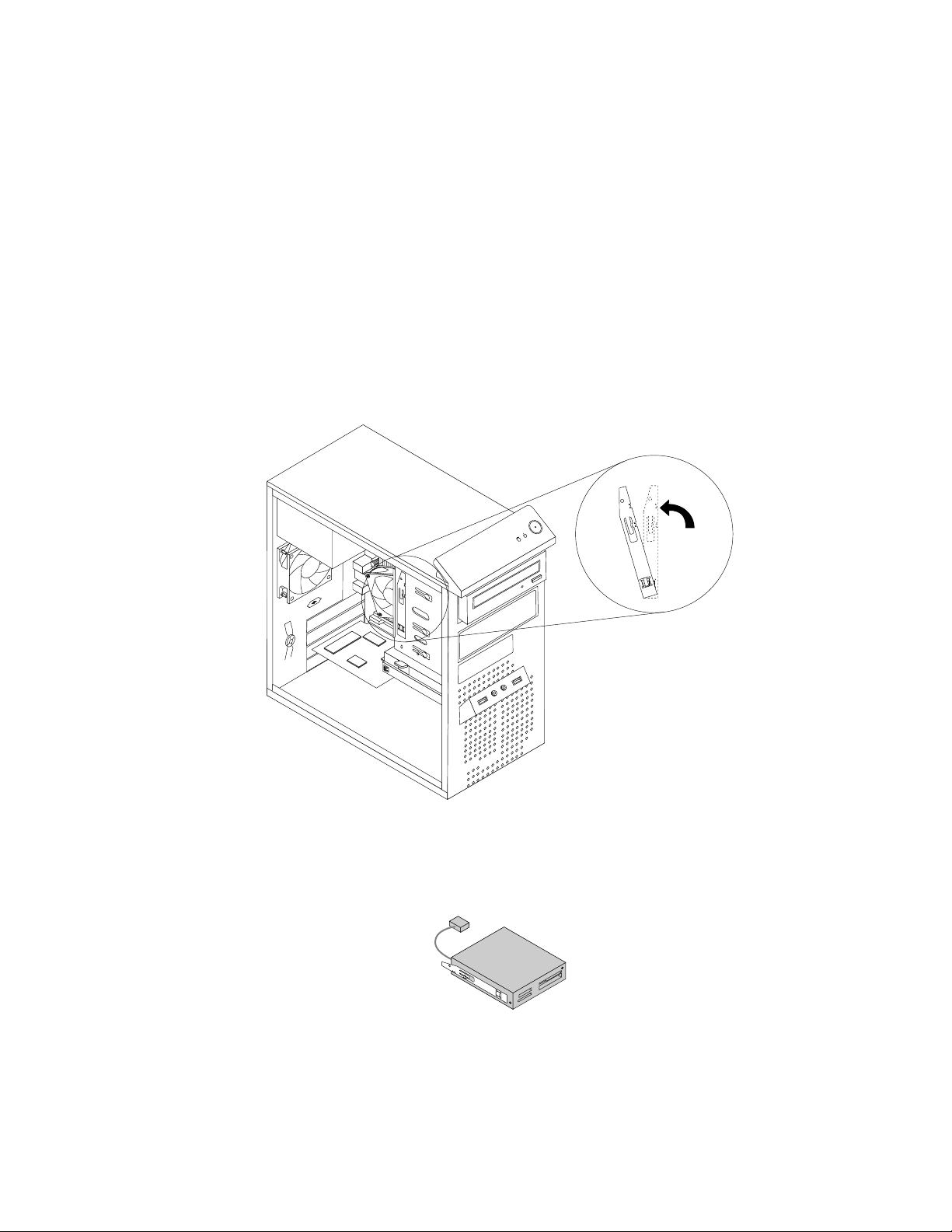
Aceastăsecţiuneconţineinstrucţiunipentruinstalareasauînlocuireacititoruluidecard.
Notă:Cititoruldecardestedisponibildoarpeunelemodele.Pentruonouăinstalare,vedeţi„Instalarea
cititoruluidecard“lapagina43.Pentruînlocuire,vedeţi„Înlocuireacititoruluidecard“lapagina45.
Instalareacititoruluidecard
Pentruainstalauncititordecard,procedaţiînfelulurmător:
1.Scoateţidinunităţitoatemediiledestocareşiapoiopriţitoatedispozitiveleataşateşicalculatorul.
Apoi,scoateţitoatecordoaneledealimentaredinprizeleelectriceşideconectaţitoatecablurilecare
suntconectatelacalculator.
2.Scoateţicapaculcalculatorului.Vedeţi„Înlăturareacapaculuicalculatorului“lapagina34.
3.Înlăturaţimascafrontală.Vedeţi„Scoatereaşipunerealalocamăştiifrontale“lapagina35.
4.Localizaţilocaşulpentrucititoruldecard.Vedeţi„Localizareaunităţilorinterne“lapagina14.
5.Pivotaţielementuldeprindereacititoruluisprestângaşiglisaţi-lafarădincarcasă.
Figura21.Îndepărtareaelementuluideprindereacititoruluidecard
6.Instalaţielementuldeprinderepepartealateralăanouluicititordecard.
Figura22.Instalareaelementuluideprinderealcititoruluidecard
Capitolul5.Instalareasauînlocuireahardware-ului43
Page 56
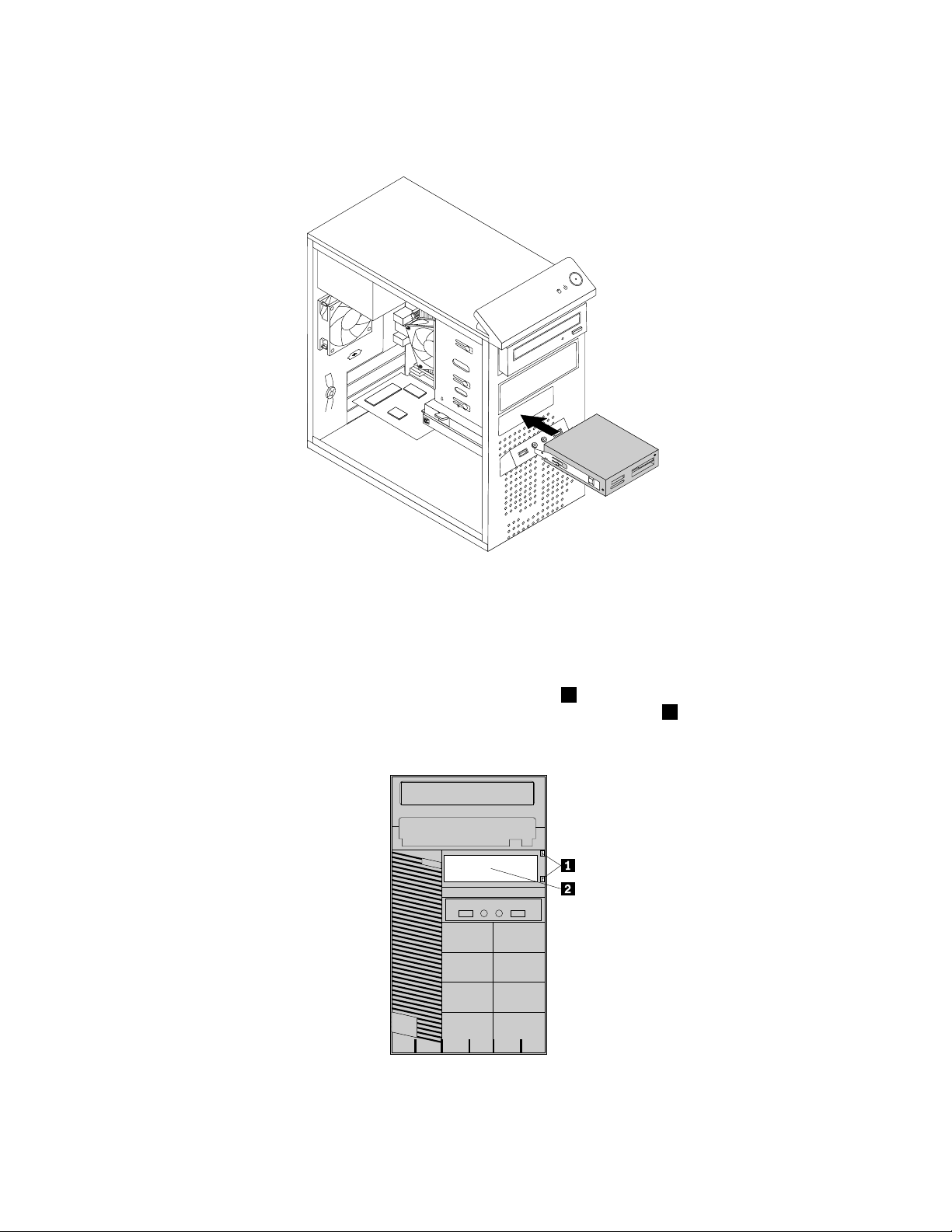
7.Glisaţicititoruldecardcuelementuldeprindereînlocaşulpentrucititoruldecardpânăcândsexează
înpoziţie.
Figura23.Instalareacititoruluidecard
8.ConectaţicablulcititoruluidecardlaconectorulUSB2dinparteadinfaţăaplăciisistem.Vedeţi
„Localizareapărţilorcomponentepeplacasistem“lapagina13.
9.Montaţilalocmascafrontală.Vedeţi„Scoatereaşipunerealalocamăştiifrontale“lapagina35.
Notă:Poatenevoiesăîndepărtaţicapaculcititoruluidecard2depemascafrontală.Pentrua
îndepărtacapaculcititoruluidecard,pivotaţiceledouăelementedeprindere1careprindcapacul
cititoruldecardspreexteriorşiîndepărtaţicompletcititoruldecarddepemascafrontală.
Figura24.Îndepărtareacapaculuicititoruluidecard
44ThinkCentreGhidulutilizatorului
Page 57

Cesefaceîncontinuare:
•Pentrualucracualtăcomponentăhardware,mergeţilasecţiuneacorespunzătoare.
•Pentruaterminainstalareasauînlocuirea,mergeţila„Finalizareaînlocuiriipărţilorcomponente“la
pagina67.
Înlocuireacititoruluidecard
Pentruaînlocuicititoruldecard,procedaţiînfelulurmător:
1.Scoateţidinunităţitoatemediiledestocareşiapoiopriţitoatedispozitiveleataşateşicalculatorul.
Apoi,scoateţitoatecordoaneledealimentaredinprizeleelectriceşideconectaţitoatecablurilecare
suntconectatelacalculator.
2.Scoateţicapaculcalculatorului.Vedeţi„Înlăturareacapaculuicalculatorului“lapagina34.
3.Înlăturaţimascafrontală.Vedeţi„Scoatereaşipunerealalocamăştiifrontale“lapagina35.
4.Localizaţicititoruldecard.Vedeţi„Localizareacomponentelor“lapagina12.
5.ScoateţicablulcititoruluidecarddinconectorulUSBaatînfaţaplăciisistem.Vedeţi„Localizarea
părţilorcomponentepeplacasistem“lapagina13.
6.Apăsaţielementuldeprinderealbastrupentruascoatecititoruldecarddincarcasă.
Figura25.Înlăturareacititoruluidecard
7.Instalaţielementuldeprinderepepartealateralăanouluicititordecard.
Figura26.Instalareaelementuluideprinderealcititoruluidecard
Capitolul5.Instalareasauînlocuireahardware-ului45
Page 58

8.Glisaţinoulcititordecardînlocaşpânăcândsexeazăînpoziţie.
Figura27.Instalareacititoruluidecard
9.ReconectaţicablulcititoruluidecardlaconectorulUSB2dinparteadinfaţăaplăciisistem.Vedeţi
„Localizareapărţilorcomponentepeplacasistem“lapagina13.
10.Montaţilalocmascafrontală.Vedeţi„Scoatereaşipunerealalocamăştiifrontale“lapagina35.
Cesefaceîncontinuare:
•Pentrualucracualtăcomponentăhardware,mergeţilasecţiuneacorespunzătoare.
•Pentruaterminainstalareasauînlocuirea,mergeţila„Finalizareaînlocuiriipărţilorcomponente“la
pagina67.
Înlocuireabateriei
Atenţie:Nudeschideţicalculatorulsaunuîncercaţisăreparaţiînaintedeacitişiînţelege„Informaţiiimportante
privindmăsuriledesiguranţă“lapaginav
Calculatoruldumneavoastrăareomemoriedetipspecial,carepăstreazădata,oraşisetărilecaracteristicilor
încorporate,cumaralocărileportuluiparalel(conguraţia).Cuajutoruluneibaterii,acesteinformaţiirămân
activeatuncicândopriţicalculatorul.
Înmodnormal,baterianuarenevoiedeîncărcaresauîntreţinerede-alunguldurateisaledeviaţă;însănicio
baterienudureazăveşnic.Dacăbaterianumaiestebună,sepierdinformaţiilereferitoareladată,orăşi
conguraţie(inclusivparolele).Cândporniţicalculatorul,esteaşatunmesajdeeroare.
.
Pentruinformaţiidespreînlocuireaşidebarasareabateriei,vedeţi„Observaţieprivindbateriaculitiu“în
ThinkCentre-Ghidpentrumăsuridesiguranţăşigaranţie.
Pentruaînlocuibateria,procedaţiînfelulurmător:
1.Opriţicalculatorulşiscoateţitoatecordoaneledealimentaredinprizeleelectrice.
46ThinkCentreGhidulutilizatorului
Page 59
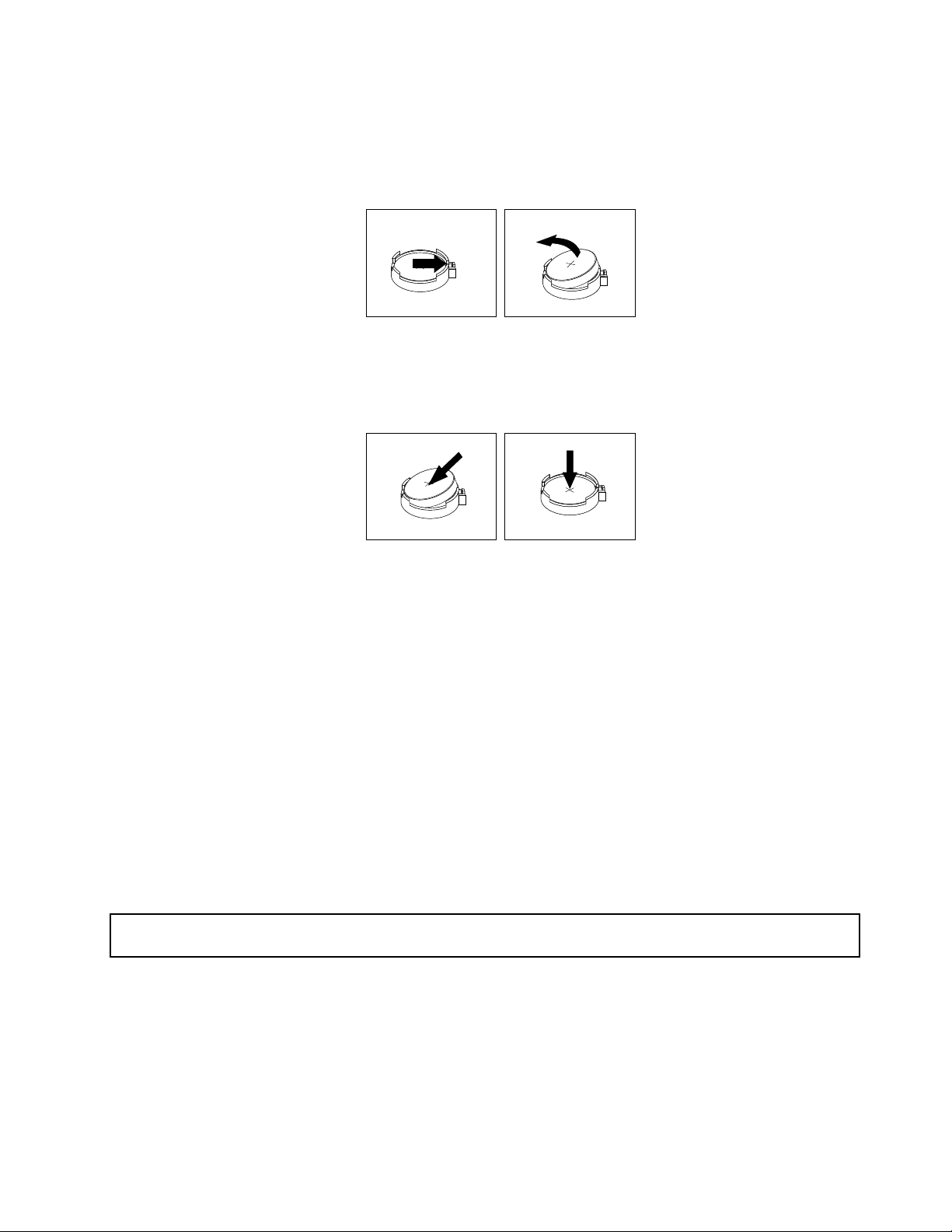
2.Scoateţicapaculcalculatorului.Vedeţi„Înlăturareacapaculuicalculatorului“lapagina34.
3.Găsiţibateria.Vedeţi„Localizareapărţilorcomponentepeplacasistem“lapagina13.
4.Scoateţivecheabaterie.
Figura28.Scoatereabaterieivechi
5.Instalaţiobaterienouă.
Figura29.Instalareauneibateriinoi
6.Puneţilaloccapaculcalculatoruluişiconectaţicablurile.Vedeţi„Finalizareaînlocuiriipărţilor
componente“lapagina67.
Notă:Cândestepornitcalculatorulprimadatădupăînlocuireabateriei,esteposibilsăeaşatun
mesajdeeroare.Acestlucruestenormaldupăînlocuirebateriei.
7.Porniţicalculatorulşitoatedispozitiveleataşate.
8.FolosiţiprogramulSetupUtilitypentruasetadata,oraşiparolele.VedeţiCapitolul7„Folosirea
programuluiSetupUtility“lapagina77.
Cesefaceîncontinuare:
•Pentrualucracualtăcomponentăhardware,mergeţilasecţiuneacorespunzătoare.
•Pentruaterminainstalareasauînlocuirea,mergeţila„Finalizareaînlocuiriipărţilorcomponente“la
pagina67.
Înlocuireaansambluluisursădealimentare
Atenţie:Nudeschideţicalculatorulsaunuîncercaţisăreparaţiînaintedeacitişiînţelege„Informaţiiimportante
privindmăsuriledesiguranţă“lapaginav.
Aceastăsecţiuneconţineinstrucţiunipentruînlocuireaansambluluisursădealimentare.
Deşidupădeconectareacordonuluidealimentareîncalculatornumaiexistăpărţiînmişcare,ţineţicont
deurmătoareleavertismente,pentrusiguranţadumneavoastrăşicerticareacorespunzătoaredecătre
UnderwritersLaboratories(UL).
PRUDENŢĂ:
Capitolul5.Instalareasauînlocuireahardware-ului47
Page 60

Părţiînmişcarepericuloase.Feriţi-vădegeteleşialtepărţialecorpului.
PRUDENŢĂ:
Nuînlăturaţiniciodatăcapaculsurseidealimentaresaualalteipărţicomponentepecareesteataşată
următoareaetichetă.
Încomponentelecareauataşatăaceastăetichetăsuntprezenteniveluripericuloasedetensiune,
curentsauenergie.Acestecomponentenuconţinelementecaresăpoatăreparate.Dacă
suspectaţicăexistăoproblemălegatădeunadintreacestepărţi,consultaţiunspecialistînservice.
Pentruaînlocuiansamblulsursădealimentare,procedaţiînfelulurmător:
1.Opriţicalculatorulşiscoateţitoatecordoaneledealimentaredinprizeleelectrice.
2.Scoateţicapaculcalculatorului.Vedeţi„Înlăturareacapaculuicalculatorului“lapagina34.
3.Deconectaţicablurilesurseidealimentaredelaplacasistemşidelatoateunităţile.Vedeţi„Localizarea
părţilorcomponentepeplacasistem“lapagina13.
4.Eliberaţicablurileansambluluisursădealimentaredinclemeleşilegăturiledecabludepeşasiu.
48ThinkCentreGhidulutilizatorului
Page 61

5.Aşezaţicalculatorulpepartealateralăşiînlăturaţidinspateleşasiuluicelepatruşuruburicarexează
sursadealimentare.
Figura30.Înlăturareaşuruburiloransambluluisursădealimentare
6.Glisaţiansamblulsursădealimentarespreparteadinfaţăacalculatoruluişiapoiscoateţi-ldinşasiu.
7.Asiguraţi-văcănoulansamblusursădealimentareesteunînlocuitorcorect.
8.Instalaţinoulansamblusursădealimentareînşasiuastfelîncâtoriciiledeşurubaleansambluluisursă
dealimentaresăealiniatecucelealeşasiului.
9.Montaţicelepatruşuruburicarexeazăansamblulsursădealimentare.
Notă:FolosiţinumaişuruburifurnizatedeLenovo.
10.Reconectaţicablurilesurseidealimentarelaplacasistemşilaunităţi.
11.Fixaţicablurileansambluluisursădealimentarecuclemeleşilegăturiledecabludepeşasiu.
Cesefaceîncontinuare:
•Pentrualucracualtăcomponentăhardware,mergeţilasecţiuneacorespunzătoare.
•Pentruaterminainstalareasauînlocuirea,mergeţila„Finalizareaînlocuiriipărţilorcomponente“la
pagina67.
Înlocuireaansambluluiradiatoruluişiventilatorului
Atenţie:Nudeschideţicalculatorulsaunuîncercaţisăreparaţiînaintedeacitişiînţelege„Informaţiiimportante
privindmăsuriledesiguranţă“lapaginav
Aceastăsecţiuneconţineinstrucţiunipentruînlocuireaansambluluiradiatorşiventilator.
PRUDENŢĂ:
.
Esteposibilcaansamblulradiatorşiventilatorsăefoarteerbinte.Înaintedeaînlăturacapacul
calculatorului,opriţicalculatorulşiaşteptaţi3-5minutesăserăcească.
Capitolul5.Instalareasauînlocuireahardware-ului49
Page 62

Pentruaînlocuiansamblulradiatorşiventilator,procedaţiînfelulurmător:
1.Opriţicalculatorulşiscoateţitoatecordoaneledealimentaredinprizeleelectrice.
2.Scoateţicapaculcalculatorului.Vedeţi„Înlăturareacapaculuicalculatorului“lapagina34.
3.Aşezaţicalculatorulpepartealaterală,pentruaaveaaccesmaiuşorlaplacasistem.
4.Găsiţiansamblulradiatorşiventilator.Vedeţi„Localizareapărţilorcomponentepeplacasistem“la
pagina13.
5.Deconectaţicablulansambluluiradiatoruluişiventilatoruluidelaconectorulventilatorului
microprocesoruluidepeplacasistem.Vedeţi„Localizareapărţilorcomponentepeplacasistem“la
pagina13.
6.Urmaţiaceastăsecvenţăpentruaînlăturacelepatruşuruburicarexeazăansamblulradiatorşi
ventilatorpeplacasistem:
a.Demontaţiparţialşurubul1,apoidemontaţicompletşurubul2şiapoidemontaţicompletşurubul1.
b.Demontaţiparţialşurubul3,apoidemontaţicompletşurubul4şiapoidemontaţicompletşurubul3.
Notă:Scoateţicelepatruşuruburidinplacasistem,avândgrijăsănudeterioraţiînvreunfelplaca.Cele
patruşuruburinupotdetaşatedeansamblulradiatorşiventilator.
Figura31.Înlăturareaansambluluiradiatorşiventilator
7.Ridicaţiradiatorulşiansamblulventilatordefectdepeplacasistem.
Note:
a.Poatenecesarsărăsuciţiuşoransamblulradiatorşiventilatorpentrua-ldesprindede
microprocesor.
b.Nuatingeţipastatermicăîntimpcemanipulaţiansamblulradiatorşiventilator.
8.Poziţionaţinoulansambluradiatorşiventilatorpeplacasistemastfelîncâtcelepatruşuruburisăe
aliniatecuoriciiledinplacasistem.
Notă:Poziţionaţinoulansambluradiatorşiventilatorastfelîncâtcablulansambluluiradiatorşiventilator
săeorientatspreconectorulventilatoruluidemicroprocesordepeplacasistem.
50ThinkCentreGhidulutilizatorului
Page 63

9.Urmaţisecvenţademaijospentruamontacelepatruşuruburicarexeazănoulansamblulradiatorşi
ventilator.Nustrângeţiexcesivşuruburile.
a.Strângeţiparţialşurubul1,apoistrângeţicompletşurubul2şiapoistrângeţicompletşurubul1.
b.Strângeţiparţialşurubul3,apoistrângeţicompletşurubul4şiapoistrângeţicompletşurubul3.
10.Conectaţicablulpentruansamblulradiatorşiventilatorlaconectorulventilatoruluimicroprocesoruluide
peplacasistem.Vedeţi„Localizareapărţilorcomponentepeplacasistem“lapagina13.
Cesefaceîncontinuare:
•Pentrualucracualtăcomponentăhardware,mergeţilasecţiuneacorespunzătoare.
•Pentruaterminainstalareasauînlocuirea,mergeţila„Finalizareaînlocuiriipărţilorcomponente“la
pagina67
.
Înlocuireamicroprocesorului
Atenţie:Nudeschideţicalculatorulsaunuîncercaţisăreparaţiînaintedeacitişiînţelege„Informaţiiimportante
privindmăsuriledesiguranţă“lapaginav.
Aceastăsecţiuneconţineinstrucţiunipentruînlocuireamicroprocesorului.
PRUDENŢĂ:
Esteposibilcaradiatorulşimicroprocesorulsăefoarteerbinţi.Înaintedeaînlăturacapacul
calculatorului,opriţicalculatorulşiaşteptaţi3-5minutesăserăcească.
Pentruaînlocuimicroprocesorul,procedaţiînfelulurmător:
1.Scoateţidinunităţitoatemediiledestocareşiapoiopriţitoatedispozitiveleataşateşicalculatorul.
Apoi,scoateţitoatecordoaneledealimentaredinprizeleelectriceşideconectaţitoatecablurilecare
suntconectatelacalculator.
2.Scoateţicapaculcalculatorului.Vedeţi„Înlăturareacapaculuicalculatorului“lapagina34.
3.Aşezaţicalculatorulpepartealaterală,pentruaaveaaccesmaiuşorlaplacasistem.
4.Localizaţiplacasistemşideconectaţitoatecablurileconectatelaplacasistem.Vedeţi„Localizarea
părţilorcomponentepeplacasistem“lapagina13.
5.Înlăturaţiansamblulradiatorşiventilator.Vedeţi„Înlocuireaansambluluiradiatoruluişiventilatorului“la
pagina49.
Notă:Aşezaţiansamblulradiatorşiventilatorpepartealaterală,astfelîncâtpastatermicăsănuse
atingădenimic.
Capitolul5.Instalareasauînlocuireahardware-ului51
Page 64
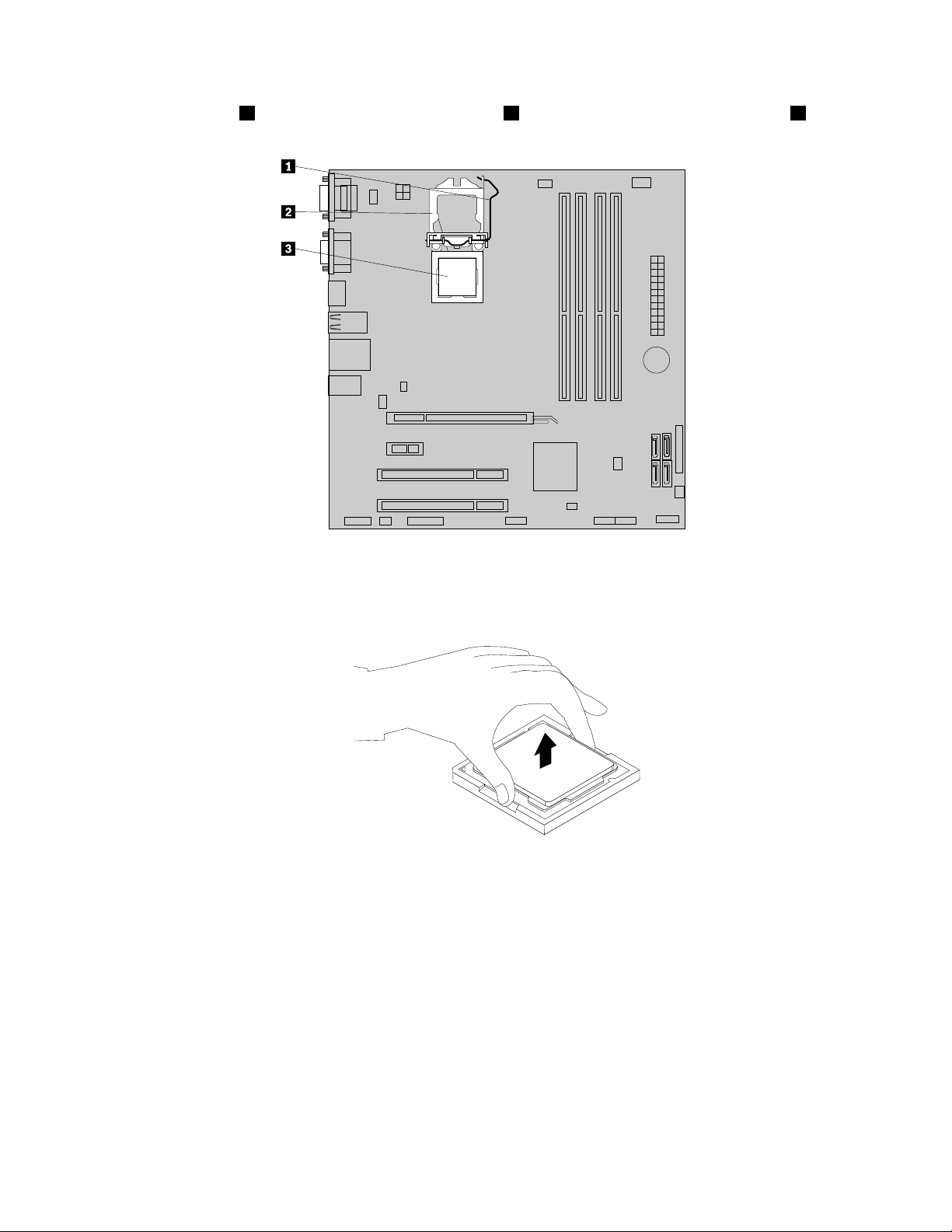
6.Ridicaţimânerul1şideschideţielementuldeprindere2,pentruaaveaacceslamicroprocesor3.
Figura32.Accesullamicroprocesor
7.Trageţimicroprocesoruldreptînsusşiscoateţi-ldinsoclulpentrumicroprocesor.
Figura33.Înlăturareamicroprocesorului
Note:
a.Esteposibilcamicroprocesorulşisocluldumneavoastrăsăaratealtfeldecâtceledinilustraţie.
52ThinkCentreGhidulutilizatorului
Page 65

b.Notaţiorientareamicroprocesoruluiînsoclu.Puteţisăfolosiţicarepermicultriunghi1dincolţul
microprocesoruluisauorientareacrestăturilor2depemicroprocesor.Veţiaveanevoiedeaceastă
informaţieatuncicândveţiinstalanoulmicroprocesorpeplacasistem.
c.Atingeţinumaimarginilemicroprocesorului.Nuatingeţicontacteleauritedinparteadejos.
d.Aveţigrijăsănuvăscapenimicpesoclulmicroprocesoruluicâttimpesteexpus.Piniisoclului
trebuiesăepăstraţicâtsepoatedecuraţi.
8.Asiguraţi-văcămânerulesteridicatşicăelementulcareprindemicroprocesorulestecompletdeschis.
9.Înlăturaţicapaculcareprotejeazăcontacteleauritealenouluimicroprocesor.
10.Ţineţinoulmicroprocesordepărţilesalelateraleşialiniaţimicultriunghidincolţulnouluimicroprocesor
cumicultriunghicorespunzătordincolţulsocluluimicroprocesorului.
11.Introduceţiverticalnoulmicroprocesorînsocluldemicroprocesordepeplacasistem.
Figura34.Instalareamicroprocesorului
12.Închideţielementuldeprindereşiblocaţi-lînaceastăpoziţiecumânerul,pentruaxanoul
microprocesorînsoclu.
13.Montaţilalocansamblulradiatorşiventilator.Vedeţi„Înlocuireaansambluluiradiatoruluişiventilatorului“
lapagina49
.
14.Reconectaţitoatecablurilecareaufostdeconectatedelaplacadesistem.
Capitolul5.Instalareasauînlocuireahardware-ului53
Page 66
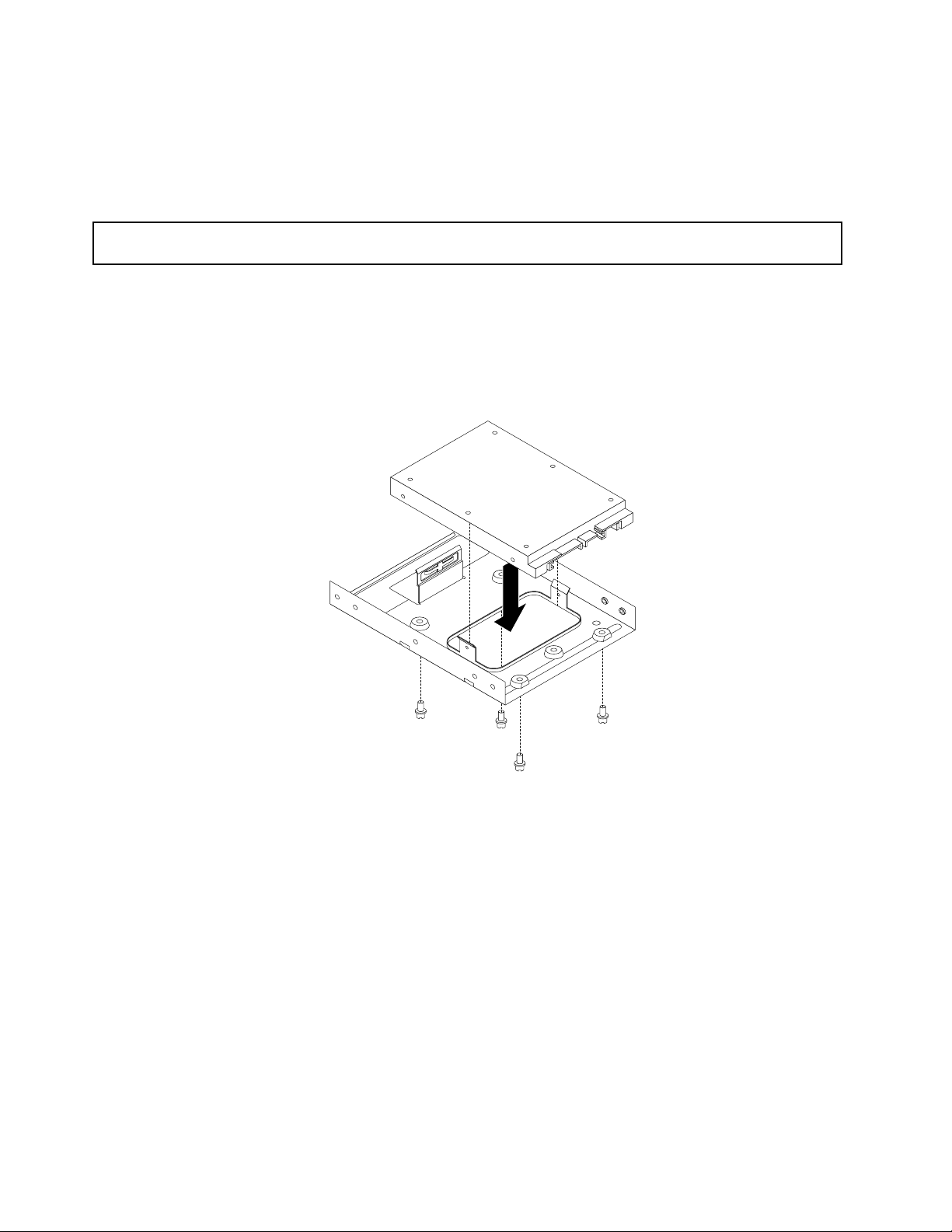
Cesefaceîncontinuare:
•Pentrualucracualtăcomponentăhardware,mergeţilasecţiuneacorespunzătoare.
•Pentruaterminareinstalarea,mergeţila„Finalizareaînlocuiriipărţilorcomponente“lapagina67.
InstalareaunităţiiSSD
Atenţie:Nudeschideţicalculatorulsaunuîncercaţisăreparaţiînaintedeacitişiînţelege„Informaţiiimportante
privindmăsuriledesiguranţă“lapaginav
AceastăsecţiuneconţineinstrucţiuniprivindmodulîncareseinstaleazăunitateaSSDde2,5inchi.
ProcedaţidupăcumurmeazăpentruainstalaunitateaSSD:
1.InstalaţiunitateaSSDînunitateadeconversieamemoriei.Apoi,instalaţicele4şuruburicarexează
unitateaSSDînunitateadestocareamemoriei.
.
Figura35.InstalareaunităţiiSSDînunitateadeconversieamemoriei
54ThinkCentreGhidulutilizatorului
Page 67
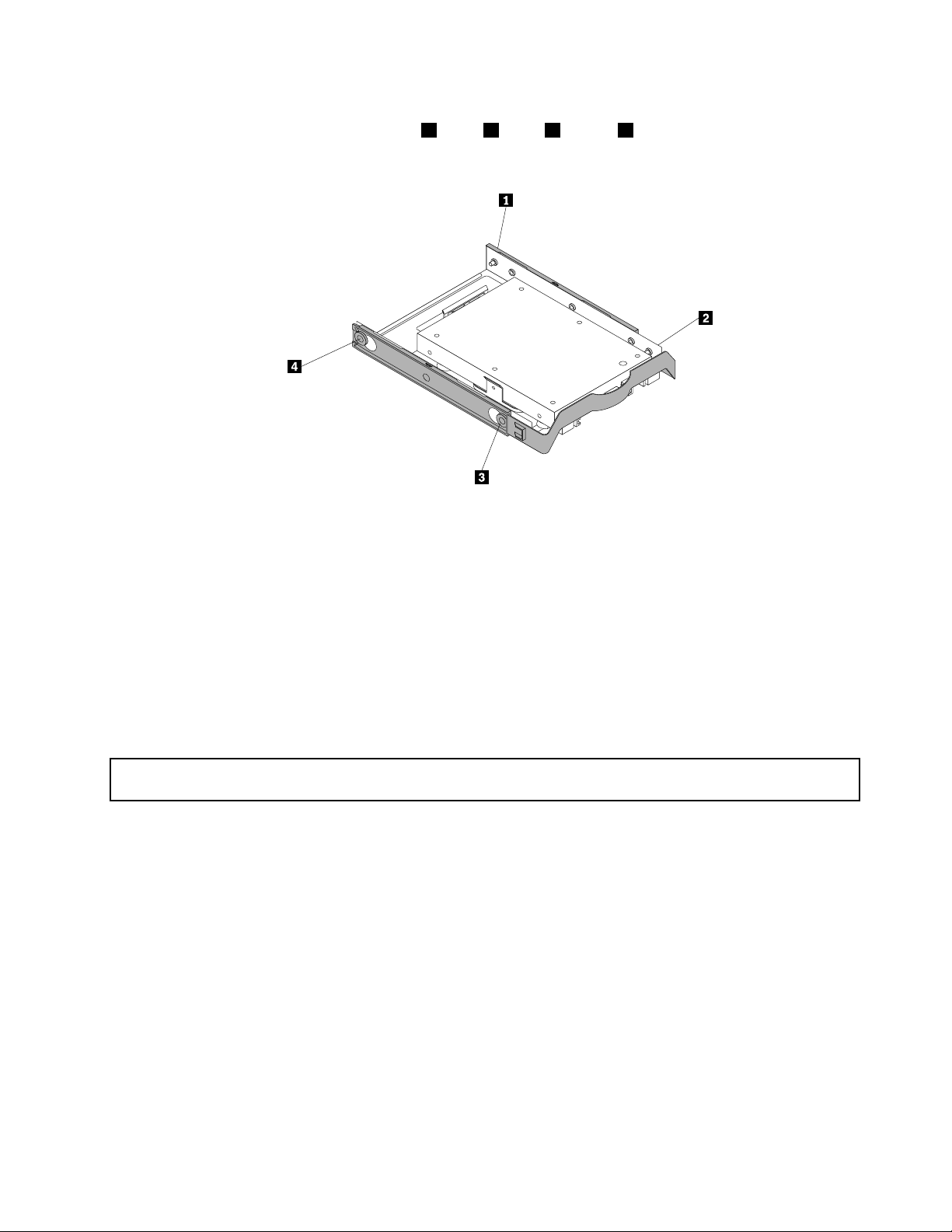
2.PentruainstalanouaunitateSSDcuunitateadeconversieamemorieiîncolţarulunităţiiHDDde
3,5inchi,curbaţicolţarulşialiniaţipinul1,pinul2,pinul3şipinul4depecolţarcuoriciile
corespondentedepeunitateaconversieamemoriei.
Figura36.InstalareaunităţiiSSDcuunitateadeconversieamemorieiîncolţarulunităţiiHDD
3.ConectaţicabluldesemnalşicabluldealimentarelaunitateaSSD.
4.InstalaţiunitateaSSDîncompartimentuldeunitateHDDdorit.Vedeţi„ÎnlocuireaunităţiiHDDprimare“
lapagina55sau„ÎnlocuireaunităţiiHDDsecundare“lapagina57.
Cesefaceîncontinuare:
•Pentrualucracualtăcomponentăhardware,mergeţilasecţiuneacorespunzătoare.
•Pentruaterminainstalareasauînlocuirea,mergeţila„Finalizareaînlocuiriipărţilorcomponente“la
pagina67.
ÎnlocuireaunităţiiHDDprimare
Atenţie:Nudeschideţicalculatorulsaunuîncercaţisăreparaţiînaintedeacitişiînţelege„Informaţiiimportante
privindmăsuriledesiguranţă“lapaginav
AceastăsecţiuneconţineinstrucţiunipentruînlocuireaunităţiiHDDprimare.
Notă:Înfuncţiedemodel,calculatorulpoatedotatcuounitateSSDde2,5inchi.Pentruainstalaunitatea
SSD,consultaţi„InstalareaunităţiiSSD“lapagina54.
PentruaînlocuiunitateaHDDprimară,procedaţiînfelulurmător:
1.Opriţicalculatorulşiscoateţitoatecordoaneledealimentaredinprizeleelectrice.
2.Scoateţicapaculcalculatorului.Vedeţi„Înlăturareacapaculuicalculatorului“lapagina34.
3.LocalizaţiunitateaHDDprimară.Vedeţi„Localizareaunităţilorinterne“lapagina14.
4.DeconectaţicabluriledesemnaleşidealimentaredelaunitateaHDD.
.
Capitolul5.Instalareasauînlocuireahardware-ului55
Page 68
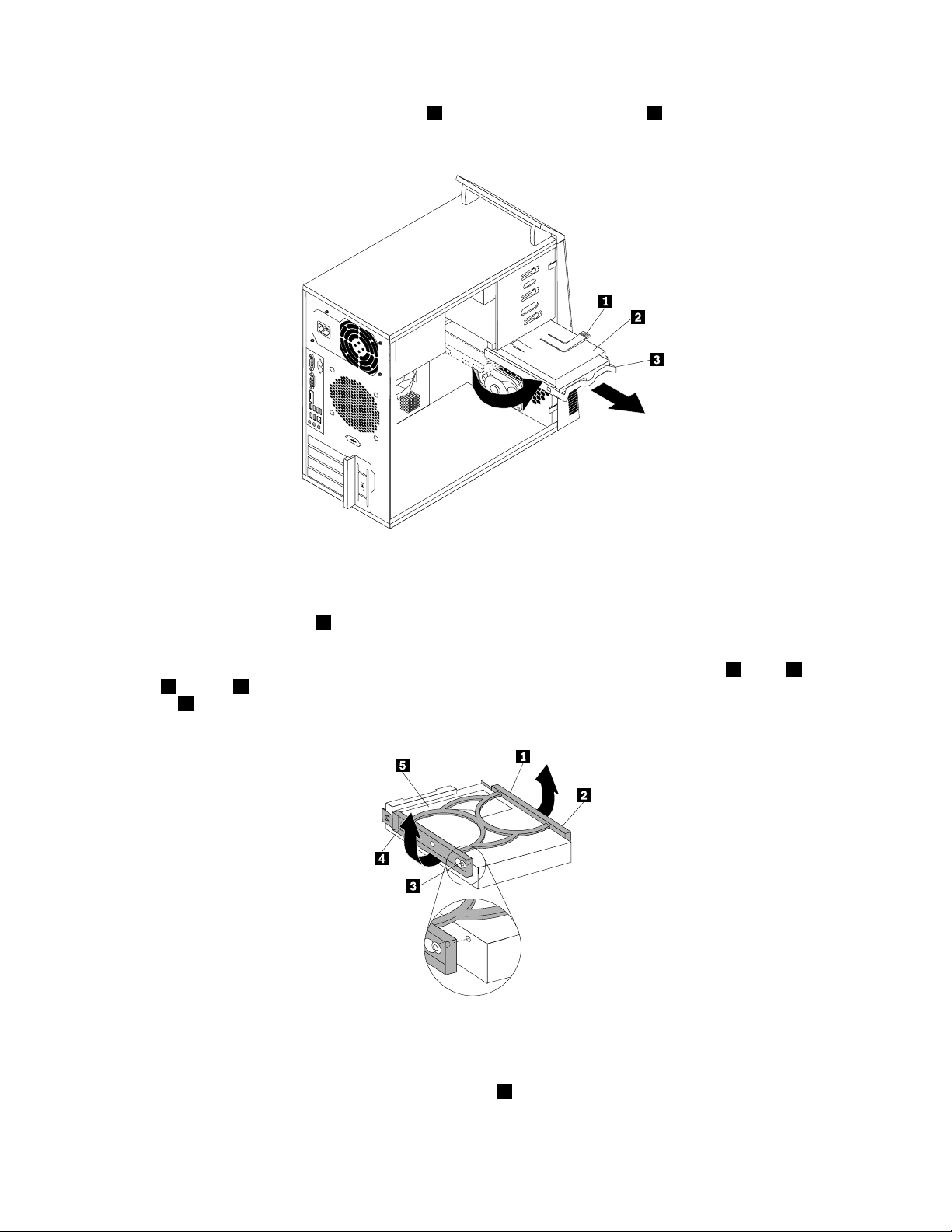
5.Apăsaţiînjosurecheaalbastrădeeliberare1,glisaţicuşcaunităţiidedisc2spreparteadinspate
acalculatoruluişiapoipivotaţi-ospreexterior.
Figura37.ÎnlăturareaunităţiiHDDprimare
6.ScoateţicuşcaunităţiiHDDdinşasiuprintr-oglisareînainte.
7.Trageţidemânerulalbastru3pentruaeliberaşiîndepărtaunitateaHDDdincarcasaunităţii.
8.Curbaţimarginilecolţaruluidinmaterialplastic,pentruascoateunitateaHDDdincolţar.
9.PentruainstalaonouăunitateHDDîncolţarulalbastru,curbaţicolţarulşialiniaţipinul1,pinul2,
pinul3şipinul4depecolţarcuoriciilecorespondentedepeunitateaHDD.Nuatingeţiplacade
circuite5dinparteadejosaunităţiiHDD.
Figura38.InstalareaunităţiiHDDîncolţar
10.GlisaţinouaunitateHDDîncuşcăpânăcândsexeazăînpoziţie.
11.AliniaţipinuldepivotarealcuştiiunităţiiHDDcufanta1dincuşcadeunitatedinparteadesusşiglisaţi
cuşcaunităţiiHDDînşasiu.
56ThinkCentreGhidulutilizatorului
Page 69
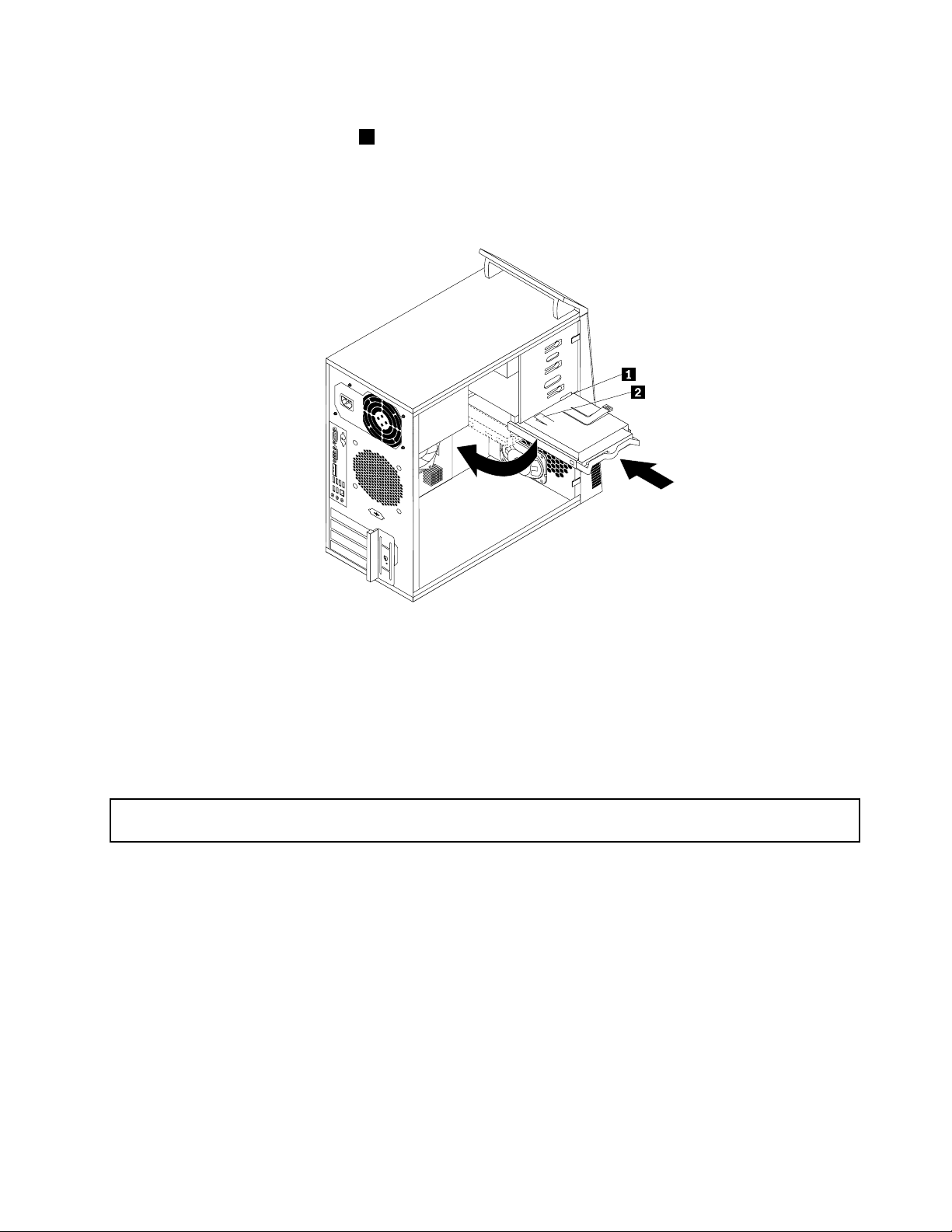
12.ConectaţicabluriledesemnaleşidealimentarelanouaunitateHDD.
13.Apăsaţiînjoszăvoruldemetal2,pivotaţicuşcaunităţiişiapoiglisaţi-oînfaţăpânăcândajunge
înpoziţie.
Notă:Existădouăsăgeţi,unapecuşcadeunitatedinparteadesusşiunapecuşcaunităţiiHDD.
SăgeţilesuntaliniateatuncicândunitateaHDDesteînpoziţiacorectă.
Figura39.InstalareaunităţiiHDDprimare
Cesefaceîncontinuare:
•Pentrualucracualtăcomponentăhardware,mergeţilasecţiuneacorespunzătoare.
•Pentruaterminainstalareasauînlocuirea,mergeţila„Finalizareaînlocuiriipărţilorcomponente“la
pagina67.
ÎnlocuireaunităţiiHDDsecundare
Atenţie:Nudeschideţicalculatorulsaunuîncercaţisăreparaţiînaintedeacitişiînţelege„Informaţiiimportante
privindmăsuriledesiguranţă“lapaginav.
Notă:Înfuncţiedetipulmodeluluidumneavoastră,calculatorulpoatelivratcuunaldoilealocaşdeunitate
HDDsaupentruainstalaounitateHDDsecundarăde3,5inchisauounitateSSDde2,5inchi.Pentrua
instalaunitateaSSD,consultaţi„InstalareaunităţiiSSD“lapagina54.
AceastăsecţiuneconţineinstrucţiunipentruînlocuireaunităţiiHDDsecundare.
PentruaînlocuiunitateaHDDsecundară,procedaţiînfelulurmător:
1.Opriţicalculatorulşiscoateţitoatecordoaneledealimentaredinprizeleelectrice.
2.Scoateţicapaculcalculatorului.Vedeţi„Înlăturareacapaculuicalculatorului“lapagina34.
3.LocalizaţiunitateaHDDsecundară.Vedeţi„Localizareaunităţilorinterne“lapagina14.
4.DeconectaţicabluriledesemnaleşidealimentaredelaunitateaHDD.
Capitolul5.Instalareasauînlocuireahardware-ului57
Page 70
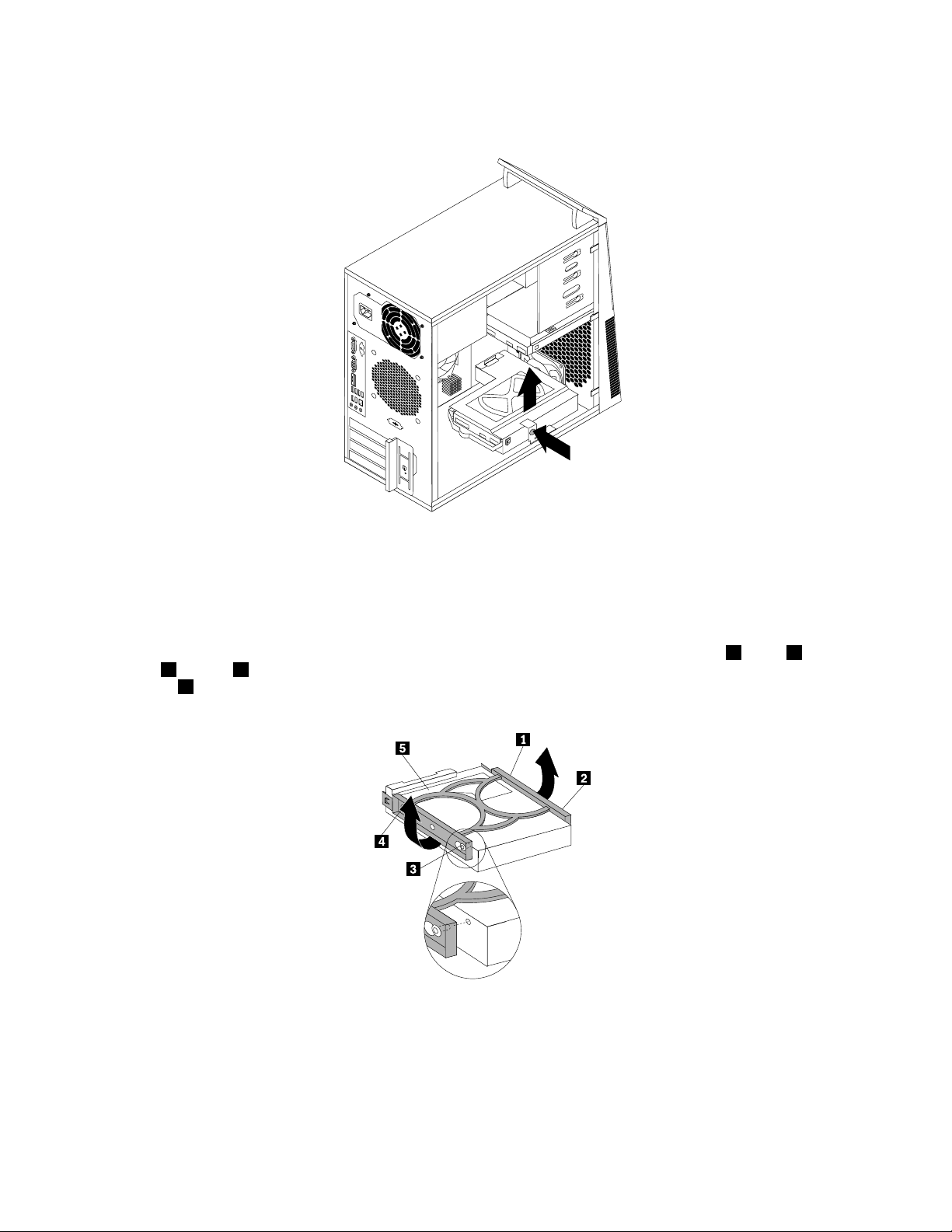
5.ApăsaţibutonulalbastrupentruaeliberacuşcaunităţiiHDDdinşasiu.
Figura40.ÎnlăturareaunităţiiHDDsecundare
6.ScoateţicuşcaunităţiiHDDdinşasiuglisând-ospreexterior.
7.TrageţimânerulalbastrupentruaeliberaunitateaHDDşiapoiscoateţi-odincuşcă.
8.Curbaţimarginilecolţaruluidinmaterialplastic,pentruascoateunitateaHDDdincolţar.
9.PentruainstalaonouăunitateHDDîncolţarulalbastru,curbaţicolţarulşialiniaţipinul1,pinul2,
pinul3şipinul4depecolţarcuoriciilecorespondentedepeunitateaHDD.Nuatingeţiplacade
circuite5dinparteadejosaunităţiiHDD.
Figura41.InstalareaunităţiiHDDîncolţar
10.GlisaţinouaunitateHDDîncuşcăpânăcândsexeazăînpoziţie.
58ThinkCentreGhidulutilizatorului
Page 71
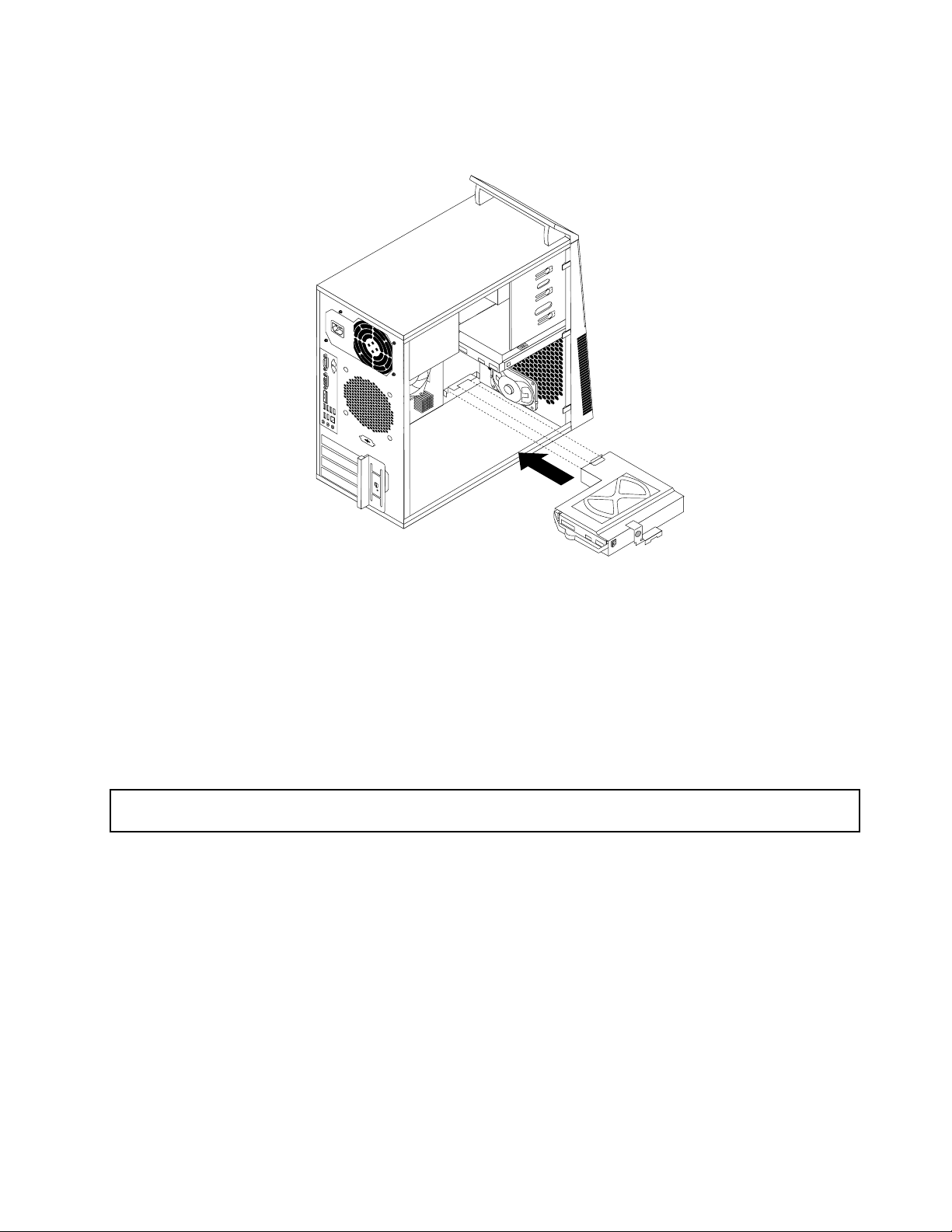
11.InstalaţicuşcaunităţiiHDDînşasiu,înpoziţiadesuburecheademetal.Asiguraţi-văcăaţiasigurat
butonulpentrueliberareacuştiiunităţiidediscînşasiu.
Figura42.InstalareaunităţiiHDDsecundare
12.ConectaţicabluriledesemnaleşidealimentarelanouaunitateHDD.
Cesefaceîncontinuare:
•Pentrualucracualtăcomponentăhardware,mergeţilasecţiuneacorespunzătoare.
•Pentruaterminainstalareasauînlocuirea,mergeţila„Finalizareaînlocuiriipărţilorcomponente“la
pagina67.
Înlocuireaansambluluiventilatordinfaţă
Atenţie:Nudeschideţicalculatorulsaunuîncercaţisăreparaţiînaintedeacitişiînţelege„Informaţiiimportante
privindmăsuriledesiguranţă“lapaginav
Aceastăsecţiuneconţineinstrucţiunipentruînlocuireaansambluluiventilatordinfaţă.
Notă:Ansamblulventilatorfaţăestedisponibildoarpeunelemodele.
Pentruaînlocuiansamblulventilatordinfaţă,procedaţiînfelulurmător:
1.Opriţicalculatorulşiscoateţitoatecordoaneledealimentaredinprizeleelectrice.
2.Scoateţicapaculcalculatorului.Vedeţi„Înlăturareacapaculuicalculatorului“lapagina34.
3.Înlăturaţimascafrontală.Vedeţi„Scoatereaşipunerealalocamăştiifrontale“lapagina35.
4.Detaşaţidinconectoruldeventilatordepeplacasistemcablulansambluluiventilatordinfaţă.Vedeţi
„Localizareapărţilorcomponentepeplacasistem“lapagina13.
.
Capitolul5.Instalareasauînlocuireahardware-ului59
Page 72
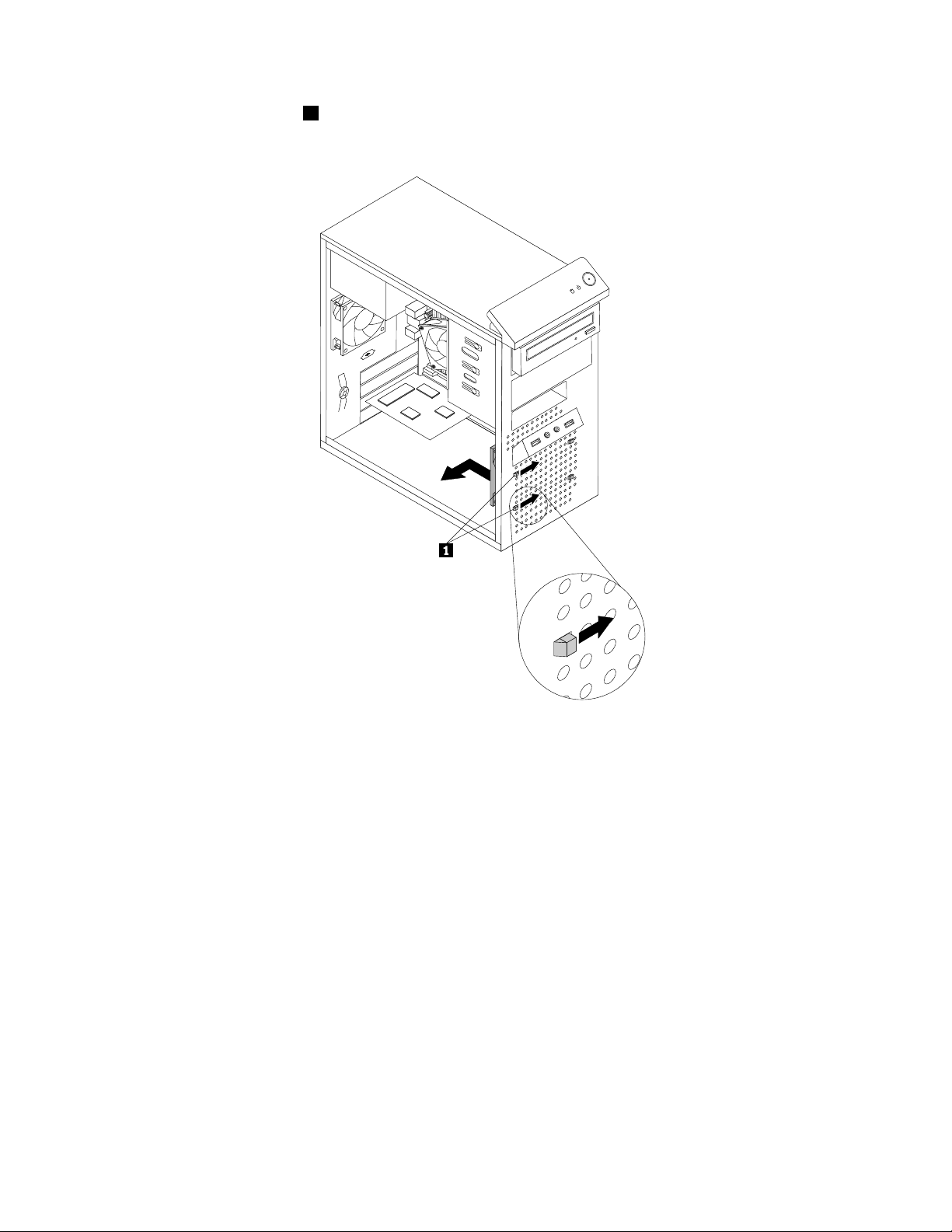
5.Eliberaţiceledouăurechi1carexeazăansamblulventilatordinfaţăpeşasiu,aşacumsearată,
apoiscoateţiventilatoruldinfaţădepeşasiu.
Figura43.Înlăturareaansambluluiventilatordinfaţă
60ThinkCentreGhidulutilizatorului
Page 73
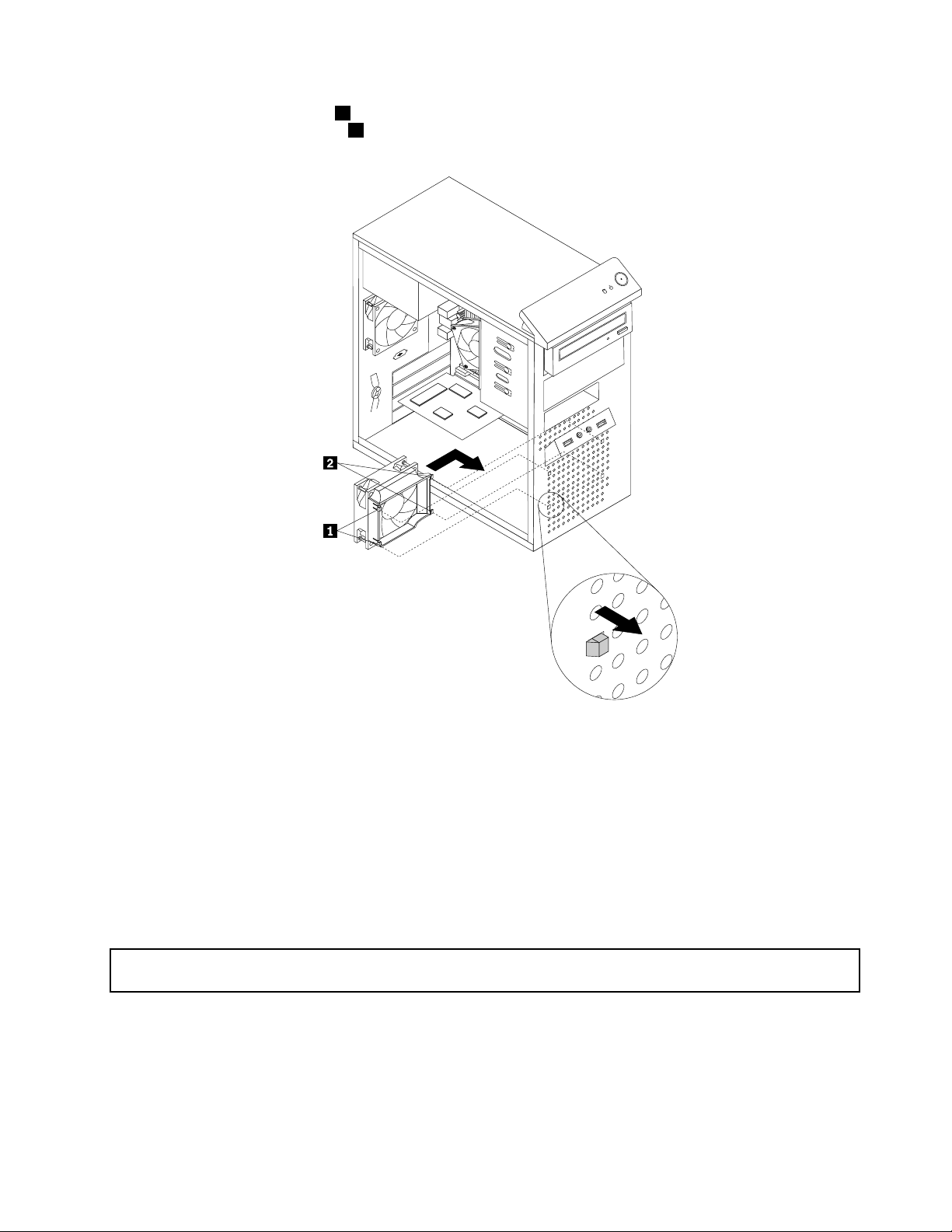
6.Introduceţiceledouăurechi2alenouluiansambluventilatordinfaţăînoriciilecorespondentedinşasiu,
apoiapăsaţiceledouăurechi1înoriciipânăcândansamblulventilatordinfaţăsexeazăînpoziţie.
Figura44.Instalareaansambluluiventilatordinfaţă
7.Ataşaţicablulansambluluiventilatordinfaţălaconectorulpentrualimentareaventilatorului,depe
placasistem.
Cesefaceîncontinuare:
•Pentrualucracualtăcomponentăhardware,mergeţilasecţiuneacorespunzătoare.
•Pentruaterminainstalareasauînlocuirea,mergeţila„Finalizareaînlocuiriipărţilorcomponente“la
pagina67
.
Înlocuireaansambluluiventilatordinspate
Atenţie:Nudeschideţicalculatorulsaunuîncercaţisăreparaţiînaintedeacitişiînţelege„Informaţiiimportante
privindmăsuriledesiguranţă“lapaginav
Aceastăsecţiuneconţineinstrucţiunipentruînlocuireaansambluluiventilatordinspate.
Pentruaînlocuiansamblulventilatordinspate,procedaţiînfelulurmător:
1.Opriţicalculatorulşiscoateţitoatecordoaneledealimentaredinprizeleelectrice.
2.Scoateţicapaculcalculatorului.Vedeţi„Înlăturareacapaculuicalculatorului“lapagina34.
.
Capitolul5.Instalareasauînlocuireahardware-ului61
Page 74

3.Localizaţiansamblulventilatoruluidinspate.Vedeţi„Localizareacomponentelor“lapagina12.
4.Detaşaţidinconectoruldeventilatordepeplacasistemcablulansambluluiventilatordinspate.Vedeţi
„Localizareapărţilorcomponentepeplacasistem“lapagina13.
5.Ansamblulventilatordinspateesteataşatlaşasiuprinpatrupuferedecauciuc.Înlăturaţiansamblul
ventilatordesistemdinspaterupândsautăindpufereledecauciucşiscoţându-lcugrijăafarădinşasiu.
Notă:Noulansambluventilatorspatevaaveaataşatepatrupuferedecauciucnoi.
Figura45.Înlăturareaansambluluiventilatordinspate
6.Instalaţinoulansambluventilatordinspatealiniindpufereledecauciuccuoriciilecorespondente
depeşasiuşiapoiîmpingândpufereleînoricii.
62ThinkCentreGhidulutilizatorului
Page 75

7.Trageţidevârfurilepuferelordecauciucpânăcândansamblulventilatordinspatesexeazăînlocullui.
Figura46.Instalareaansambluluiventilatordinspate
8.Ataşaţicablulansambluluiventilatordinspatelaconectorulventilatoruluidesistem,depeplacasistem.
Cesefaceîncontinuare:
•Pentrualucracualtăcomponentăhardware,mergeţilasecţiuneacorespunzătoare.
•Pentruaterminainstalareasauînlocuirea,mergeţila„Finalizareaînlocuiriipărţilorcomponente“la
pagina67.
ÎnlocuireaansambluluiaudioşiUSBdinfaţă
Atenţie:Nudeschideţicalculatorulsaunuîncercaţisăreparaţiînaintedeacitişiînţelege„Informaţiiimportante
privindmăsuriledesiguranţă“lapaginav
AceastăsecţiuneconţineinstrucţiunipentruînlocuireaansambluluiaudioşiUSBdinfaţă.
PentruaînlocuiansamblulaudioşiUSBdinfaţă,procedaţiînfelulurmător:
1.Opriţicalculatorulşiscoateţitoatecordoaneledealimentaredinprizeleelectrice.
2.Scoateţicapaculcalculatorului.Vedeţi„Înlăturareacapaculuicalculatorului“lapagina34.
3.Înlăturaţimascafrontală.Vedeţi„Scoatereaşipunerealalocamăştiifrontale“lapagina35.
4.LocalizaţiansamblulaudioşiUSBdinfaţă.Vedeţi„Localizareacomponentelor“lapagina12.
5.DeconectaţidelaplacasistemcablurileansambluluiaudioşiUSBdinfaţă.Vedeţi„Localizareapărţilor
componentepeplacasistem“lapagina13.
.
Capitolul5.Instalareasauînlocuireahardware-ului63
Page 76

Notă:Aveţigrijăsănotaţiloculcablurilorpecareledeconectaţidelaplacasistem.
6.ÎndepărtaţişuruburilecarexeazăcolţarulansambluluiaudioşiUSBfrontalpecarcasăpentrua
îndepărtacolţaruldepecarcasă.
Figura47.ÎndepărtândşurubulcarexeazăpecarcasăansamblulaudioşiUSBfrontal
7.ÎndepărtaţiceledouăşuruburicarexeazăansamblulaudioşiUSBfrontalpecolţarşiîndepărtaţi
ansamblulaudioşiUSBfrontaldincolţar.
8.InstalaţiunnouansambluaudioşiUSBfrontalpecolţarşimontaţiceledouăşuruburipentruaxa
ansamblulaudioşiUSBfrontalpecolţar.
9.InstalaţicolţarulcuansamblulaudioşiUSBfrontalpecarcasăşialiniaţioriciuldeşurubdepecolţarcu
oriciulcorespunzătordepecarcasă.
10.Montaţişurubulcarexeazăcolţarulpecarcasă.
11.AtaşaţidinnoucablurileansambluluiaudioşiUSBdinfaţălaconectorulaudioşiconectorulUSBdin
faţădepeplacasistem.Vedeţi„Localizareapărţilorcomponentepeplacasistem“lapagina13
Cesefaceîncontinuare:
•Pentrualucracualtăcomponentăhardware,mergeţilasecţiuneacorespunzătoare.
•Pentruaterminainstalareasauînlocuirea,mergeţila„Finalizareaînlocuiriipărţilorcomponente“la
pagina67.
Înlocuireadifuzoruluiintern
Atenţie:Nudeschideţicalculatorulsaunuîncercaţisăreparaţiînaintedeacitişiînţelege„Informaţiiimportante
privindmăsuriledesiguranţă“lapaginav.
Aceastăsecţiuneconţineinstrucţiunipentruînlocuireadifuzoruluiintern.
.
Notă:Difuzorulinternestedisponibildoarpeunelemodele.
Pentruaînlocuidifuzorulintern,procedaţiînfelulurmător:
64ThinkCentreGhidulutilizatorului
Page 77

1.Opriţicalculatorulşiscoateţitoatecordoaneledealimentaredinprizeleelectrice.
2.Scoateţicapaculcalculatorului.Vedeţi„Înlăturareacapaculuicalculatorului“lapagina34.
3.Găsiţiconectoruldifuzoruluiinternpeplacasistem.Vedeţi„Localizareapărţilorcomponentepeplaca
sistem“lapagina13.
4.Deconectaţicabluldifuzoruluiinterndelaplacasistem.
5.Împingeţispreexteriorurecheademetal1dinparteadesusadifuzoruluiinternşiglisaţidifuzorulîn
sus,pânăîlscoateţicompletdinşasiu.
Figura48.Înlăturareavechiuluidifuzorintern
Capitolul5.Instalareasauînlocuireahardware-ului65
Page 78

6.Poziţionaţinouldifuzorinternîncelepatruclemedemetal1şiîmpingeţi-lînjospânăcândsexează
înpoziţie.
Figura49.Instalareaunuidifuzorinternnou
7.Conectaţicabluldifuzoruluiinternlaplacasistem.Vedeţi„Localizareapărţilorcomponentepeplaca
sistem“lapagina13.
Cesefaceîncontinuare:
•Pentrualucracualtăcomponentăhardware,mergeţilasecţiuneacorespunzătoare.
•Pentruaterminainstalareasauînlocuirea,mergeţila„Finalizareaînlocuiriipărţilorcomponente“la
pagina67.
Înlocuireatastaturiisauamouse-ului
Atenţie:Nudeschideţicalculatorulsaunuîncercaţisăreparaţiînaintedeacitişiînţelege„Informaţiiimportante
privindmăsuriledesiguranţă“lapaginav.
Aceastăsecţiuneconţineinstrucţiunipentruînlocuireatastaturiisauamouse-ului.
Pentruaînlocuitastaturasaumouse-ul,procedaţiînfelulurmător:
1.Deconectaţidelacalculatorcablultastaturiisaualmouse-uluivechi.
66ThinkCentreGhidulutilizatorului
Page 79

2.AtaşaţiotastaturăsauunmouselaunuldintreconectoriiUSBdepecalculator.Înfuncţiedeloculunde
doriţisăconectaţinouatastaturăsaunoulmouse,vedeţi„Localizareaconectorilor,elementelorde
controlşiindicatoarelordinfaţacalculatorului“lapagina9sau„Localizareaconectorilordinspatele
calculatorului“lapagina10.
Figura50.Conectareatastaturiisaumouse-uluiUSB
Cesefaceîncontinuare:
•Pentrualucracualtăcomponentăhardware,mergeţilasecţiuneacorespunzătoare.
•Pentruaterminainstalareasauînlocuirea,mergeţila„Finalizareaînlocuiriipărţilorcomponente“la
pagina67
.
Finalizareaînlocuiriipărţilorcomponente
Dupăceaţiterminatinstalareasauînlocuireatuturorpărţilorcomponente,trebuiesăpuneţilaloccapacul
calculatoruluişisăreconectaţicablurile.Înfuncţiedecepartecomponentăaţiinstalatsauînlocuit,poate
necesarăconrmareainformaţiiloractualizateînprogramulSetupUtility.ConsultaţiCapitolul7„Folosirea
programuluiSetupUtility“lapagina77
.
Pentruapunelaloccapaculşiareconectacablurilelacalculator,procedaţiînfelulurmător:
1.Asiguraţi-văcătoatecomponenteleaufostreasamblatecorectşicănuaurămasîncalculatorunelte
sauşuruburinestrânse.Vedeţi„Localizareacomponentelor“lapagina12pentrulocaţiilediverselor
componentealecalculatoruluidumneavoastră.
2.Dacăaţiscosmascafrontală,puneţi-olaloc.
3.Înaintedeamontacapaculcalculatorului,aveţigrijăsăaşezaţicablurileînpoziţiacorectă.Ţineţi
cablurileladistanţădebalamaleşidepărţilelateralealecutiei,pentruanuvăîncurcaatuncicând
montaţicapacul.
Capitolul5.Instalareasauînlocuireahardware-ului67
Page 80
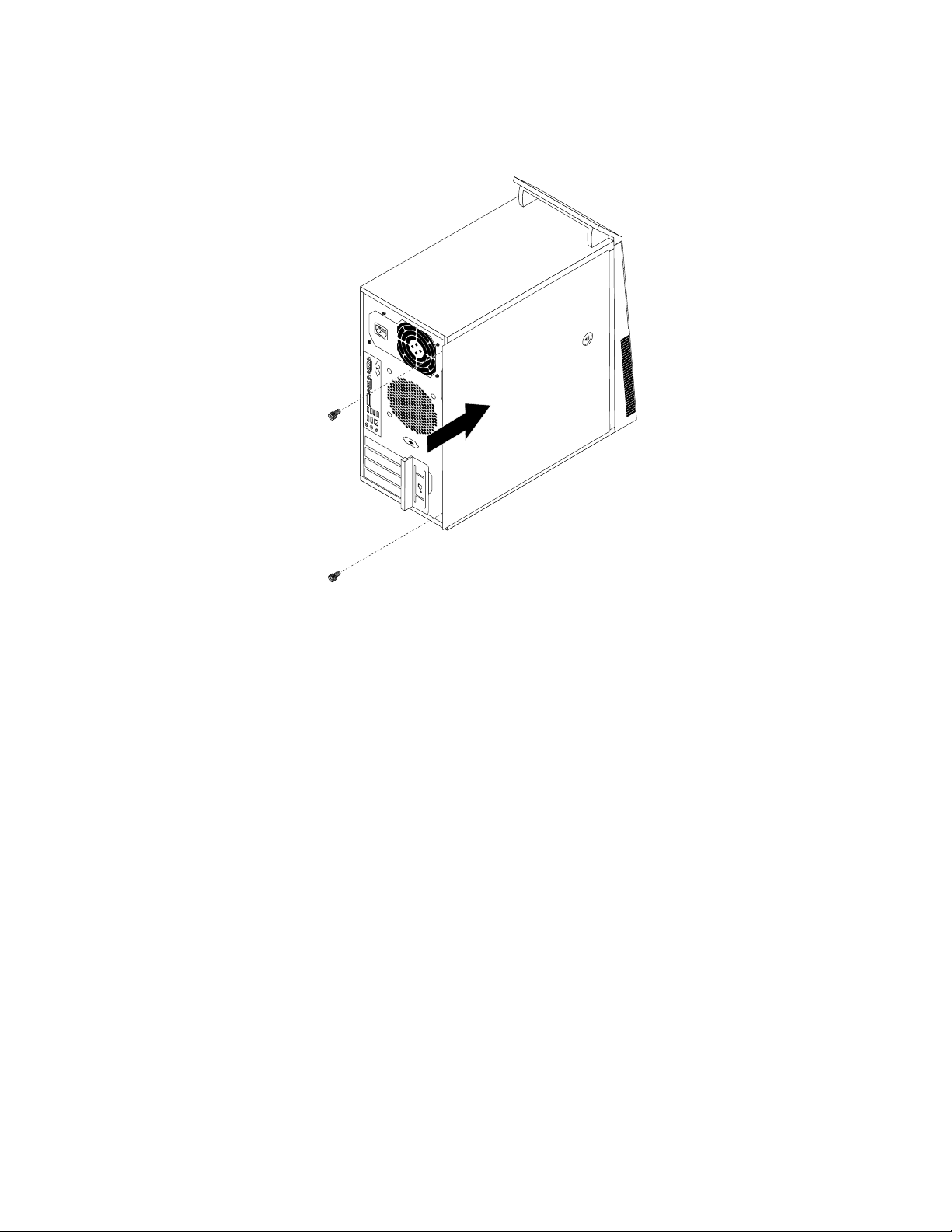
4.Poziţionaţicapaculcalculatoruluipecutieastfelîncâtghidajelepentruşinedinparteadejosacapacului
săintrepeşineledinşasiu.Apoiîmpingeţicapaculsprefaţacalculatoruluipânăsexeazăînpoziţie.
Figura51.Reinstalareacapaculuicalculatorului
5.Montaţişuruburilepentruaxacapaculcalculatorului.
6.Dacăestedisponibilunlacăt,încuiaţicapaculcalculatorului.Vedeţi„Blocareacapaculuicalculatorului“
lapagina28.
7.Dacăestedisponibiluncabludeblocareintegrat,încuiaţicalculatorul.Vedeţi„Ataşareaunuicablude
blocareintegrat“lapagina29.
8.Reconectaţilacalculatorcablurileexterneşicordoaneledealimentare.Vedeţi„Localizareaconectorilor
dinspatelecalculatorului“lapagina10.
9.Pentruaactualizaconguraţia,vedeţiCapitolul7„FolosireaprogramuluiSetupUtility“lapagina77.
Notă:Încelemaimultezonedinlume,LenovocerereturnareaCustomerReplaceableUnit(CRU-ului)defect.
VeţiprimiinformaţiireferitoarelaaceastaodatăcuCRU-ulsaucâtevaziledupăceaţiprimitCRU-ul.
Obţinereadriver-elordedispozitiv
Puteţiobţinedriverededispozitivpentrusistemedeoperarecarenusuntpreinstalatedela
http://www.lenovo.com/support.Instrucţiuniledeinstalareseaăînşierelereadmecareînsoţescşierele
driver-uluidedispozitiv.
68ThinkCentreGhidulutilizatorului
Page 81
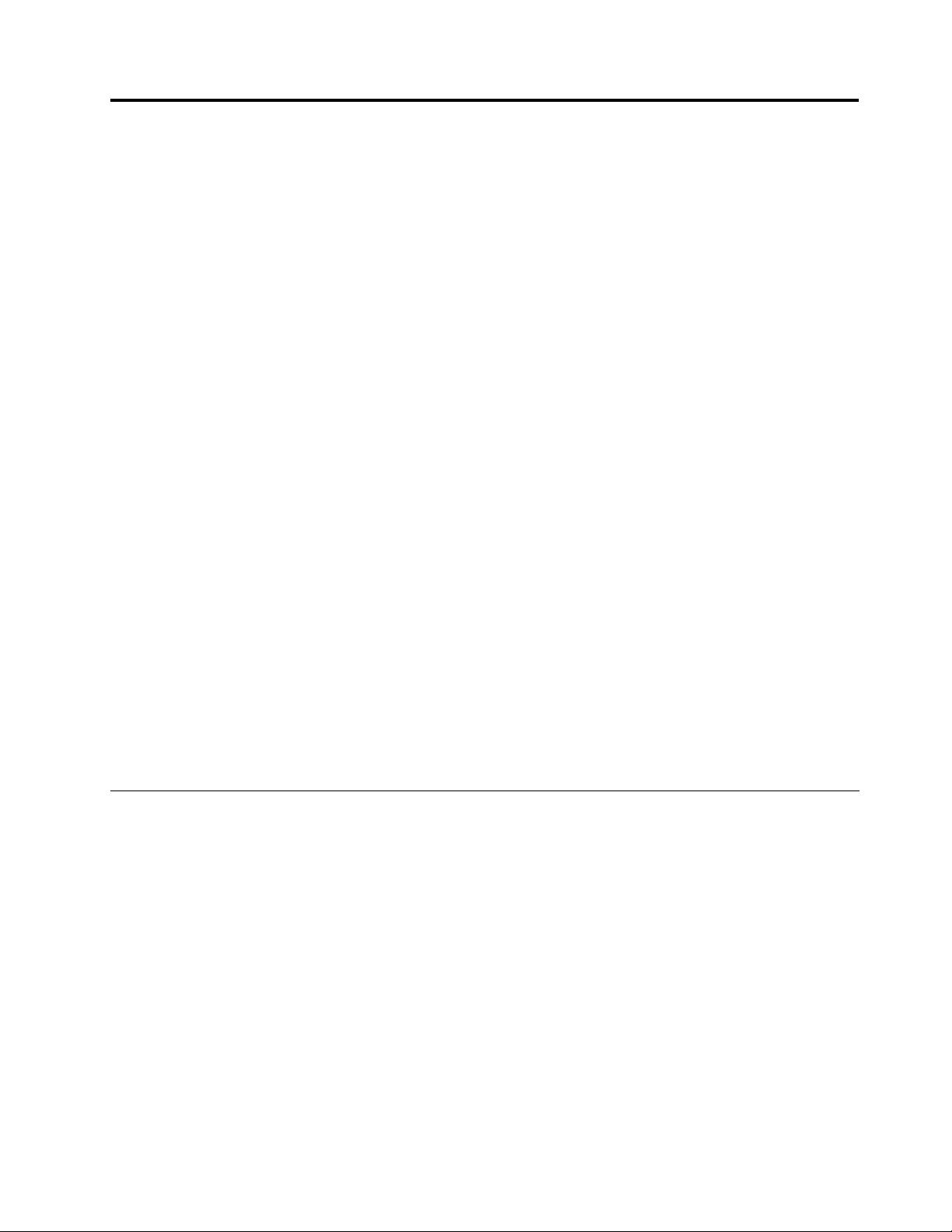
Capitolul6.Informaţiiprivindrecuperarea
AcestcapitolconţineinformaţiidespresoluţiilederecuperarefurnizatedeLenovo.
Acestcapitolconţineurmătoarelesubiecte:
•Creareaşifolosireamediilorderecuperare
•Realizareaoperaţiilordesalvarederezervăşirecuperare
•FolosireaspaţiuluidelucruRescueandRecovery
•Creareaşifolosireaunuimediudesalvare
•Instalareasaureinstalareadriver-elordedispozitiv
•Rezolvareaproblemelorlegatederecuperare
Note:
1.Informaţiiledinacestcapitolreferitoarelarecuperaresuntvalabilenumaipentrucalculatoarelecu
programulRescueandRecoverysauProductRecoveryinstalat.DacăpictogramaCopieredesiguranţă
îmbunătăţităşirestauraredinprogramulLenovoThinkVantageToolsesteluminatăcuintensitate
redusă,aceastaindicănecesitateadeainstalamanualprogramulRescueandRecoveryînaintede
activareafuncţiiloracestuia.PentruainstalaprogramulRescueandRecovery,procedaţiînfelulurmător:
a.FaceţiclicpeStart➙AllPrograms➙LenovoThinkVantageT oolsşifaceţidubluclicpe
EnhancedBackupandRestore.
b.Urmaţiinstrucţiuniledepeecran.
c.Cândprocesuldeinstalareseîncheie,seactiveazăpictogramaCopieredesiguranţăîmbunătăţită
şirestaurare.
2.Îneventualitateaapariţieiuneiproblemelegatedesoftwaresauhardware,aveţiladispoziţiemaimulte
metodederecuperare.Unelemetodedepinddetipulsistemuluideoperareinstalat.
3.Produsuldepemediulderecuperarepoatefolositnumaipentru:
•Restaurareaprodusuluipreinstalatpecalculator
•Reinstalareaprodusului
•Modicareaprodusuluifolosindşierelesuplimentare
Creareaşifolosireamediilorderecuperare
PuteţiutilizamediilederecuperarepentrureaducereaunităţiiHDDlastareaimplicitădinfabrică.Mediilede
recuperaresuntutileatuncicândtransferaţicalculatorulînaltăzonă,cândvindeţisaureciclaţicalculatorul
saupentruavăfacecalculatoruloperaţionalcândtoatecelelaltemetodederecuperareaueşuat.Camăsură
deprecauţie,esteimportantsăcreaţimediiderecuperarecâtmaidintimp.
Notă:Operaţiilederecuperarepecareleputeţiefectuautilizândmediilederecuperarediferăînfuncţiede
sistemuldeoperaredepecareaufostcreatemediilederecuperare.Mediulderecuperarepoateconţine
unmediudepornireşiunmediudedate.LicenţadumneavoastrăpentruMicrosoftWindowsvăpermite
săcreaţiunsingurmediudedate;deaceeaesteimportantsăpăstraţimediulderecuperareîntr-unloc
sigurdupăcel-aţicreat.
Creareamediilorderecuperare
Aceastăsecţiuneconţineinstrucţiunipentrucreareamediilorderecuperareîndiferitesistemedeoperare.
©CopyrightLenovo2011
69
Page 82
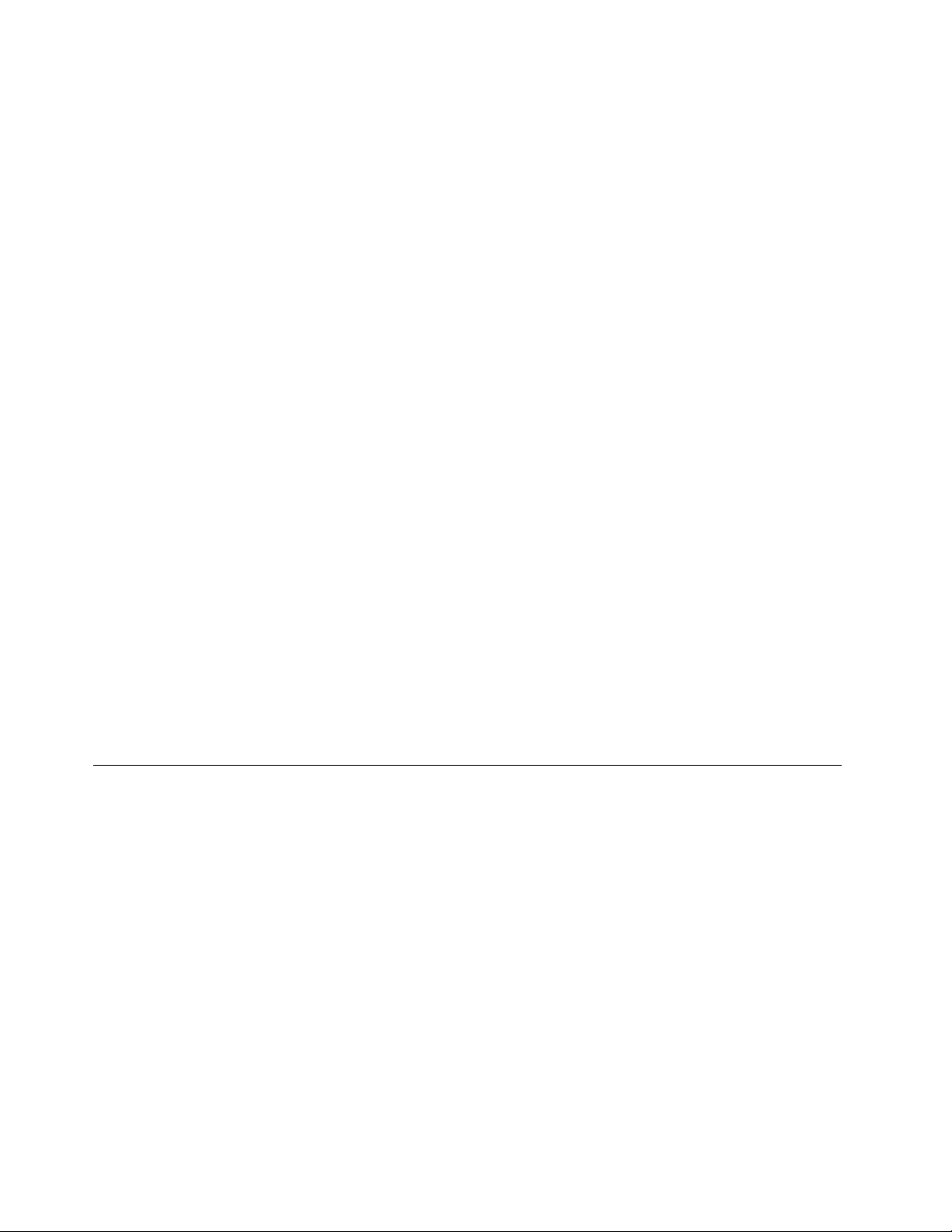
Notă:ÎnsistemuldeoperareWindows7,puteţicreaunmediuderecuperareutilizânddiscurisaudispozitive
destocareUSBexterne.ÎnsistemeledeoperareWindowsVista,nuputeţicreaunmediuderecuperaredecât
utilizânddiscuri,aşacăaceastăoperaţiemaiestenumităşi„creareadiscurilorderecuperareaprodusului“.
•PentruacreamediiderecuperareînsistemuldeoperareWindows7,faceţiclicpeStart➙AllPrograms
➙LenovoThinkVantageT ools➙FactoryRecoveryDisks.Apoiurmaţiinstrucţiuniledepeecran.
•PentruacreadiscuriProductRecoveryînsistemuldeoperareWindowsVista,faceţiclicpeStart➙All
Programs➙ThinkVantage➙CreateProductRecoveryMedia.Apoiurmaţiinstrucţiuniledepeecran.
Folosireamediilorderecuperare
Aceastăsecţiuneconţineinstrucţiunipentruutilizareamediilorderecuperareînsistemuldeoperare
Windows7.
ÎnsistemeledeoperareWindows7şiWindowsVista,puteţiutilizamediilederecuperarepentruarestabili
conţinutulunităţiiHDDlastareaimplicitădinfabrică.Deasemenea,puteţiutilizamediulderecuperare
pentruapunecalculatorulîntr-ostareoperaţionalădupăcetoatecelelaltemetodederecuperareaunităţii
HDDaueşuat.
Atenţie:Cândutilizaţimediulderecuperarepentruareaduceconţinutulcalculatoruluilasetărileimplicitedin
fabrică,toateşiereleaateînacelmomentpeunitateaHDDvorşterseşiînlocuitecuşiereleimplicite
dinfabrică.
PentruafolosimediilederecuperareînsistemuldeoperareWindows7sauWindowsVista,procedaţi
înfelulurmător:
1.Înfuncţiedetipulmediilorderecuperare,conectaţilacalculatormediuldeboot(stickdememoriesau
unitateHDDUSB)sauintroduceţidisculdebootînunitateaoptică.
2.ApăsaţişieliberaţiînmodrepetattastaF12cândporniţicalculatorul.CândaparefereastraPlease
selectbootdevice,eliberaţitastaF12.
3.SelectaţidispozitivuldeporniredoritşiapăsaţiEnter.Începeprocesuldeactualizare.
4.Urmaţiinstrucţiuniledepeecranpentruanalizaactualizarea.
Notă:DupăceaţirestauratpeunitateaHDDconţinutulinstalatînfabrică,poatenecesarsăreinstalaţi
uneledriverededispozitiv.Vedeţi„Reinstalareadriverelordedispozitiv“lapagina75
.
Realizareaoperaţiilordesalvarederezervăşirecuperare
ProgramulRescueandRecoveryvăpermitesăcreaţiocopiederezervăcuîntregulconţinutalunităţiiHDD,
inclusivsistemuldeoperare,şierelededate,programeleşisetărilepersonale.Puteţispecicaloculîncare
programulRescueandRecoveryvacreacopiaderezervă:
•Într-ozonăprotejatăaunităţiiHDD
•PeounitateHDDsecundarădacăounitateHDDsecundarăesteinstalatăpecalculator
•PeounitateHDDexternă,ataşatăprinUSB
•Peounitatedinreţea
•Pediscurideînregistrare(pentruaceastăopţiuneestenecesarăounitateopticădeînregistrare)
DupăceaţicreatocopiederezervăcuconţinutulunităţiiHDD,puteţisărestauraţiîntregulconţinutal
unităţiiHDD,sărestauraţinumaişiereleselectatesausărestauraţinumaisistemuldeoperareWindowsşi
aplicaţiile,păstrândrestuldeinformaţiipeunitateaHDD.
70ThinkCentreGhidulutilizatorului
Page 83
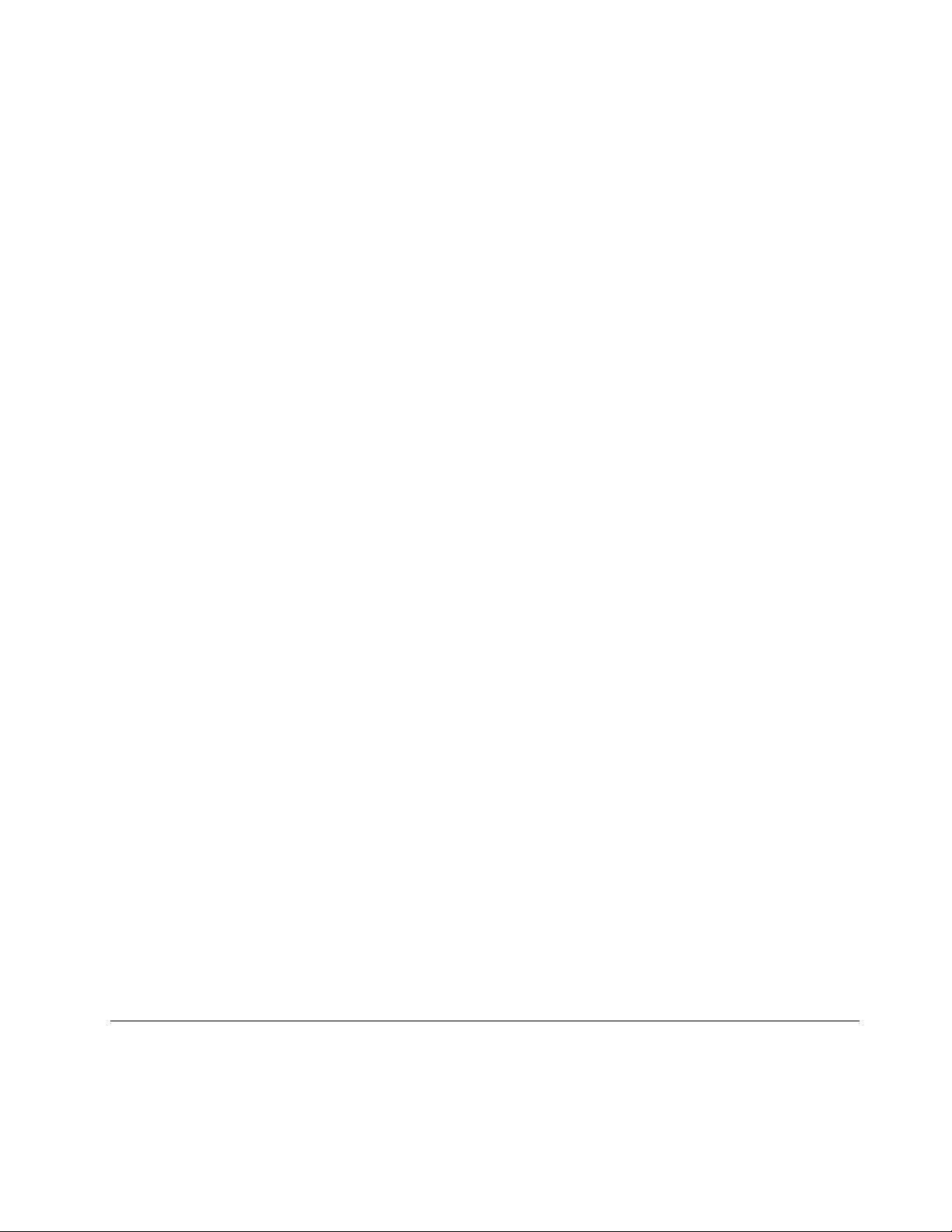
Efectuareauneicopiiderezervă
Aceastăsecţiuneconţineinstrucţiunipentrurealizareauneioperaţiidesalvarederezervăfolosindprogramul
RescueandRecoveryîndiferitesistemedeoperare.
•PentruarealizaooperaţiedesalvarederezervăfolosindprogramulRescueandRecoveryînsistemulde
operareWindows7,procedaţiînfelulurmător:
1.Depedesktop-ulWindows,faceţiclicpeStart➙AllPrograms➙LenovoThinkVantageTools➙
EnhancedBackupandRestore.SedeschideprogramulRescueandRecovery.
2.ÎnfereastraprincipalăRescueandRecovery,faceţiclicpesăgeataLaunchadvancedRescue
andRecovery.
3.FaceţiclicpeBackupyourharddriveşiselectaţiopţiunileoperaţieidesalvarederezervă.Apoi,
urmaţiinstrucţiuniledepeecranpentruanalizarealizareaoperaţieidesalvaredeurgenţă.
•PentruarealizaooperaţiedesalvarederezervăfolosindprogramulRescueandRecoveryînsistemulde
operareWindowsVista,procedaţiînfelulurmător:
1.Depedesktop-ulWindows,faceţiclicpeStart➙AllPrograms➙ThinkVantage➙Rescueand
Recovery.SedeschideprogramulRescueandRecovery.
2.ÎnfereastraprincipalăRescueandRecovery,faceţiclicpeLaunchadvancedRescueandRecovery
➙Backupyourharddriveşiselectaţiopţiunileoperaţieidesalvarederezervă.
3.Urmaţiinstrucţiuniledepeecranpentruanalizaoperaţiadesalvare.
Efectuareauneioperaţiiderecuperare
Aceastăsecţiuneoferăinstrucţiuniprivindmodalitateadeefectuareauneioperaţiiderecuperareutilizând
programulRescueandRecoveryladiferitesistemedeoperare.
•PentruarealizaooperaţiederecuperarefolosindprogramulRescueandRecoveryînsistemulde
recuperareWindows7,procedaţiînfelulurmător:
1.Depedesktop-ulWindows,faceţiclicpeStart➙AllPrograms➙LenovoThinkVantageTools➙
EnhancedBackupandRestore.SedeschideprogramulRescueandRecovery.
2.ÎnfereastraprincipalăRescueandRecovery,faceţiclicpesăgeataLaunchadvancedRescue
andRecovery.
3.FaceţiclicpepictogramaRestoreyoursystemfromabackup.
4.Urmaţiinstrucţiuniledepeecranpentruanalizarealizareaoperaţieiderecuperare.
•PentruarealizaooperaţiederecuperarefolosindprogramulRescueandRecoveryînsistemulde
recuperareWindowsVista,procedaţiînfelulurmător:
1.Depedesktop-ulWindows,faceţiclicpeStart➙AllPrograms➙ThinkVantage➙Rescueand
Recovery.SedeschideprogramulRescueandRecovery.
2.ÎnfereastraprincipalăRescueandRecovery,faceţiclicpeLaunchadvancedRescueandRecovery.
3.FaceţiclicpepictogramaRestoreyoursystemfromabackup.
4.Urmaţiinstrucţiuniledepeecranpentruanalizarealizareaoperaţieiderecuperare.
PentruinformaţiisuplimentaredesprerealizareauneioperaţiiderecuperaredinspaţiuldelucruRescueand
Recovery,vedeţi„FolosireaspaţiuluidelucruRescueandRecovery“lapagina71.
FolosireaspaţiuluidelucruRescueandRecovery
SpaţiuldelucruRescueandRecoveryseaăîntr-ozonăprotejată(ascunsă)aunităţiiHDDşioperează
independentdesistemuldeoperareWindows.Aceastavăajutăsăefectuaţioperaţiiderecuperarechiar
dacănuputeţipornisistemuldeoperareWindows.ÎnspaţiuldelucruRescueandRecovery,puteţisă
realizaţiurmătoareleoperaţiiderecuperare:
Capitolul6.Informaţiiprivindrecuperarea71
Page 84
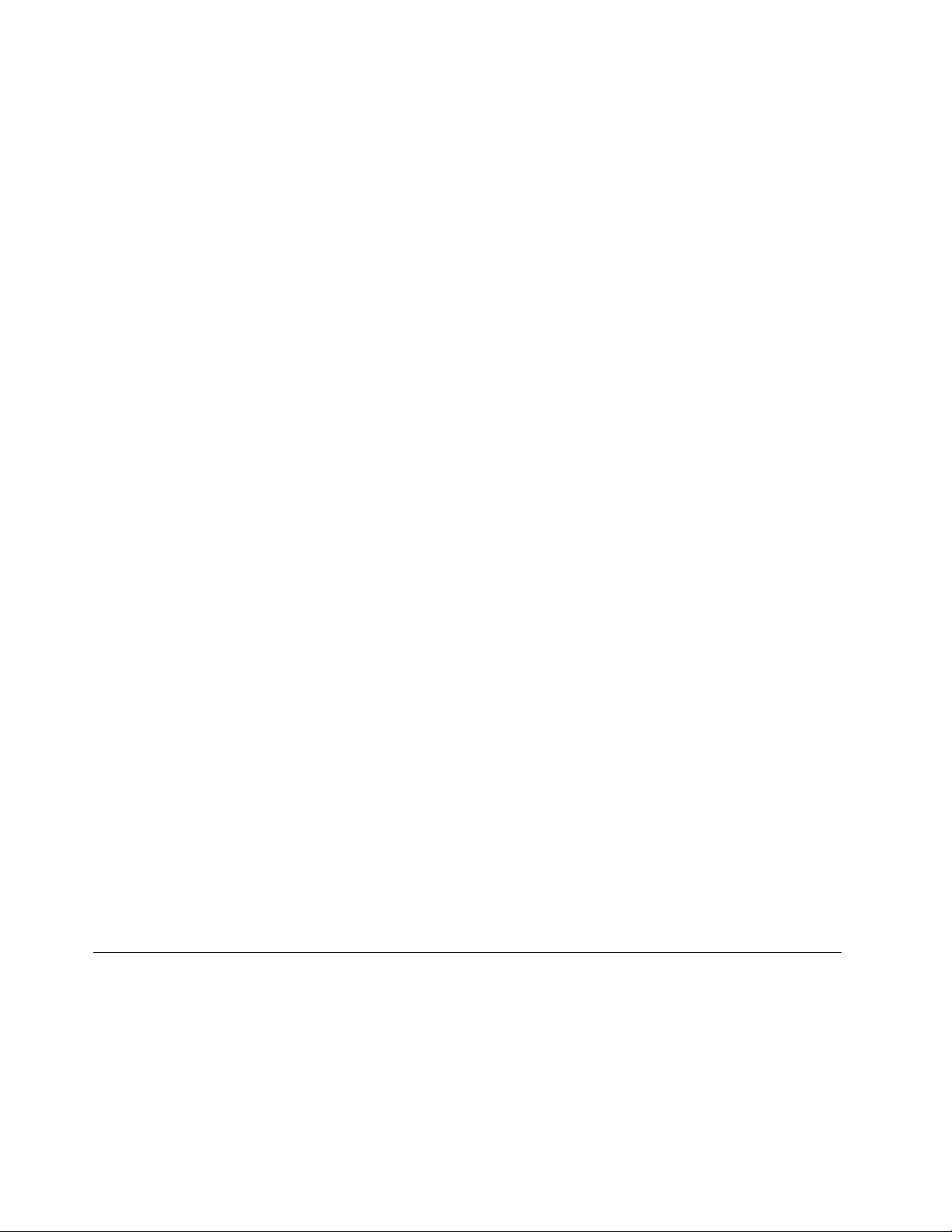
•SalvareaşierelordepeunitateaHDDsaudintr-ocopiederezervă:SpaţiuldelucruRescueandRecovery
văpermitesălocalizaţişierepeunitateaHDDşisăletransferaţipeounitatedinreţeasaualtmediu
deînregistrare,cumarundispozitivUSBsauundisc.Aceastăsoluţieestedisponibilăchiardacă
nuaţicreatocopiederezervăcuşierelordumneavoastrăsaudacăşiereleaufostmodicatedela
ultimaoperaţiedesalvarederezervă.Deasemenea,puteţisalvaşiereindividualedintr-ocopiede
rezervăRescueandRecoveryaatăpeunitateadumneavoastrăHDDlocală,peundispozitivUSBsau
peundrivedinreţea.
•RestaurareaunităţiiHDDdintr-ocopiederezervăRescueandRecovery:Dacăaţicreatocopiederezervă
pentruunitateaHDDfolosindprogramulRescueandRecovery,puteţisărestauraţiunitateaHDDdincopia
derezervăRescueandRecovery,chiardacănuputeţipornisistemuldeoperareWindows.
•RestaurareaunităţiiHDDlaconţinutulinstalatînfabrică:SpaţiuldelucruRescueandRecoveryvăpermite
sărefaceţicompletconţinutulunităţiiHDDlastareaexistentădinfabrică.Dacăaveţimaimultepartiţii
peunitateaHDD,aveţiopţiuneasărestauraţipartiţiaC:şisălăsaţicelelaltepartiţiiintacte.Deoarece
spaţiuldelucruRescueandRecoveryopereazăindependentdesistemuldeoperareWindows,puteţisă
restauraţiunitateaHDDlaconţinutuldinfabricăchiarşidacăsistemuldeoperareWindowsnuporneşte.
Atenţie:AtuncicândrestauraţiunitateaHDDdintr-ocopiederezervăRescueandRecoverysaucând
restauraţiconţinutuldinfabrică,procesulderecuperareştergetoateşiereledinpartiţiaprimarăaunităţii
HDD(deobiceidrive-ulC:).Dacăesteposibil,faceţicopiipentruşiereleimportante.Dacănureuşiţisă
porniţisistemuldeoperareWindows,puteţisăfolosiţicaracteristicadesalvareaşierelor(Rescueles)
dinspaţiuldelucruRescueandRecoverypentruacopiapealtmediudestocareşiereledepeunitatea
dumneavoastrăHDD.
PentruadeschidespaţiuldelucruRescueandRecovery,procedaţiînfelulurmător:
1.Asiguraţi-văcăesteopritcalculatorul.
2.ApăsaţişieliberaţiînmodrepetattastaF11cândporniţicalculatorul.Cândauziţibipurisauvedeţi
ecranulculogo-ul,eliberaţitastaF11.
3.DacăaţisetatoparolăpentruRescueandRecovery,tastaţiparolacândaparepromptul.Dupăcâteva
momente,sedeschidespaţiuldelucruRescueandRecovery.
Notă:DacănusedeschidespaţiuldelucruRescueandRecovery,vedeţi„Rezolvareaproblemelor
legatederecuperare“lapagina75.
4.Faceţiunadintreurmătoarele:
•PentruasalvaşieredepeounitateHDDsaudintr-ocopiederezervă,faceţiclicpeRescueles
şiurmaţiinstrucţiuniledepeecran.
•PentruavărestauraunitateaHDDdintr-ocopiederezervăRescueandRecoverysaupentruareface
conţinutulinstalatînfabrică,faceţiclicpeRestoreyoursystemşiurmaţiinstrucţiuniledepeecran.
PentruinformaţiisuplimentaredesprecaracteristicilespaţiuluidelucruRescueandRecovery,faceţiclicpe
Help.
Notă:DupăceaţirestauratunitateaHDDlastareadinfabrică,poatenecesarsăreinstalaţiuneledriverede
dispozitiv.Vedeţi„Reinstalareadriverelordedispozitiv“lapagina75.
Creareaşifolosireaunuimediudesalvare
Cuunmediudesalvare,cumarundiscsauounitateHDDUSB,puteţisărealizaţirecuperareaîncazul
uneidefecţiunicareîmpiedicăaccesullaspaţiuldelucruRescueandRecoverydepeunitateaHDD.
Note:
1.Operaţiilederecuperarepecareleputeţirealizacuunmediudesalvarevariazăînfuncţiedesistemul
deoperare.
2.Disculderecuperarepoatefolositînoricetipdeunitateoptică.
72ThinkCentreGhidulutilizatorului
Page 85
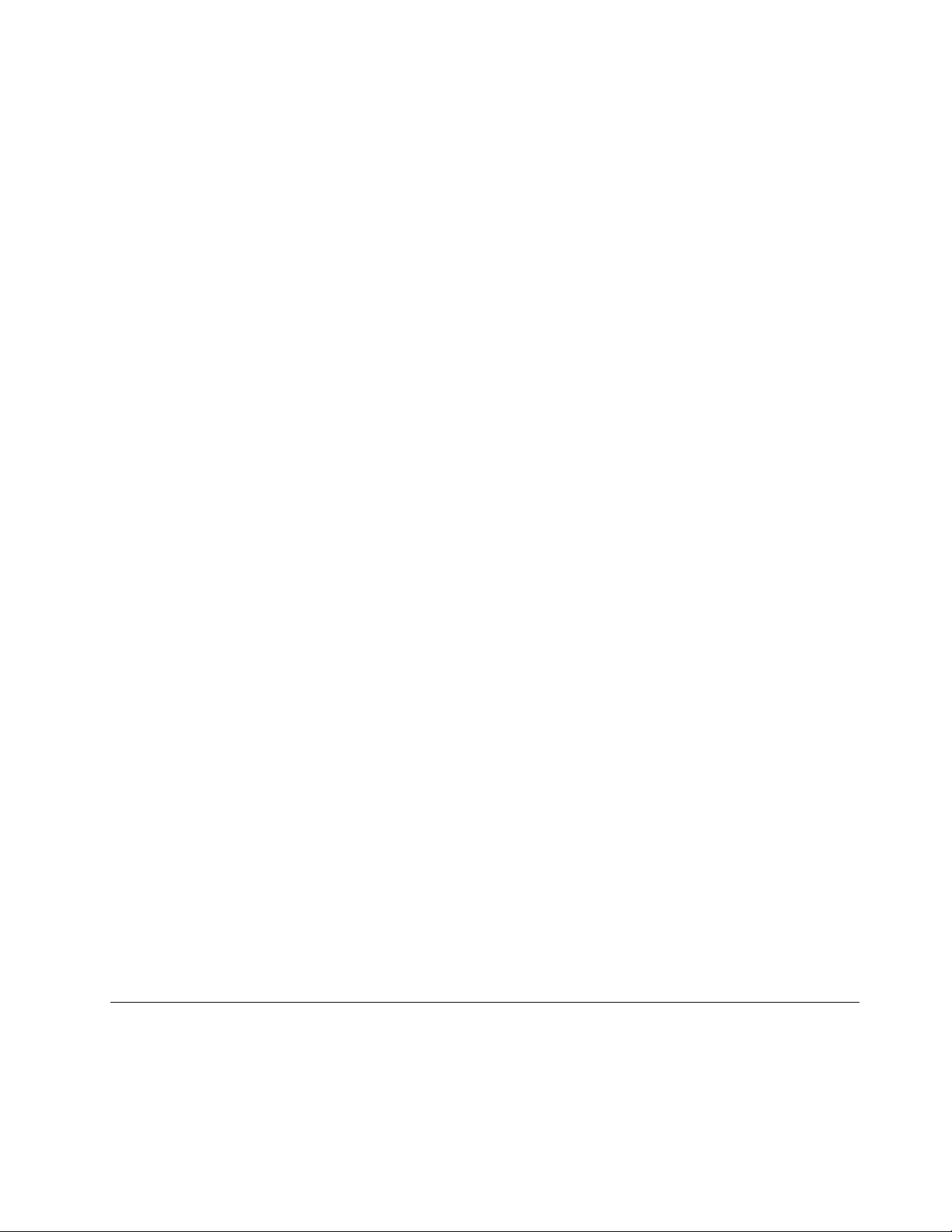
Creareaunuimediudesalvare
Aceastăsecţiuneconţineinstrucţiunipentrucreareaunuimediudesalvareîndiferitesistemedeoperare.
•PentruacreaunmediuderecuperarepesistemuldeoperareWindows7,procedaţiînfelulurmător:
1.Depedesktop-ulWindows,faceţiclicpeStart➙AllPrograms➙LenovoThinkVantageTools➙
EnhancedBackupandRestore.SedeschideprogramulRescueandRecovery.
2.ÎnfereastraprincipalăRescueandRecovery,faceţiclicpesăgeataLaunchadvancedRescue
andRecovery.
3.FaceţiclicpepictogramaCreateRescueMedia.SedeschidefereastraCreateRescueand
RecoveryMedia.
4.ÎnzonaRescueMedia,selectaţitipulmediuluidesalvarepecaredoriţisăîlcreaţi.Puteţicreaun
mediuderecuperareutilizândundisc,ounitateHDDcuUSBsauounitateHDDsecundară.
5.FaceţiclicpeOKşiurmaţiinstrucţiuniledepeecranpentruacreamediuldesalvare.
•PentruacreaunmediuderecuperarepesistemuldeoperareWindowsVista,procedaţiînfelulurmător:
1.DinspaţiuldelucruWindows,faceţiclicpeStart➙AllPrograms➙ThinkVantage➙Create
RecoveryMedia.SedeschidefereastraCreateRescueandRecoveryMedia.
2.ÎnzonaRescueMedia,selectaţitipulmediuluidesalvarepecaredoriţisăîlcreaţi.Puteţicreaun
mediuderecuperareutilizândundisc,ounitateHDDcuUSBsauounitateHDDsecundară.
3.FaceţiclicpeOKşiurmaţiinstrucţiuniledepeecranpentruacreamediuldesalvare.
Folosireaunuimediudesalvare
Aceastăsecţiuneconţineinstrucţiunipentrufolosireamediuluidesalvarepecarel-aţicreat.
•Dacăaţicreatunmediudesalvareutilizândundisc,urmaţiinstrucţiunileurmătoarepentrufolosirea
mediuluidesalvare:
1.Opriţicalculatorul.
2.ApăsaţişieliberaţiînmodrepetattastaF12cândporniţicalculatorul.CândaparefereastraPlease
selectbootdevice,eliberaţitastaF12.
3.ÎnfereastraPleaseselectbootdevice,selectaţiunitateaopticădorităpentruprimuldispozitivdeboot.
Apoi,introduceţidisculdesalvareînunitateaopticăşiapăsaţiEnter.Estelansatmediuldesalvare.
•DacăaţicreatunmediudesalvareutilizândounitateHDDUSB,urmaţiinstrucţiunileurmătoarepentru
folosireamediuluidesalvare:
1.AtaşaţiunitateaHDDUSBlaunuldinconectoriiUSBaicalculatorului.
2.ApăsaţişieliberaţiînmodrepetattastaF12cândporniţicalculatorul.CândaparefereastraPlease
selectbootdevice,eliberaţitastaF12.
3.ÎnfereastraPleaseselectbootdevice,selectaţiunitateaHDDUSBcaprimuldispozitivdebootşi
apăsaţiEnter.Estelansatmediuldesalvare.
Dupălansareamediuluidesalvare,sedeschidespaţiuldelucruRescueandRecovery.Spaţiuldelucru
RescueandRecoveryconţineinformaţiideajutorpentruecarecaracteristică.Urmaţiinstrucţiunilepentrua
nalizaprocesulderecuperare.
Reinstalareaaplicaţiilorpreinstalatesauadriverelordedispozitiv
Calculatorulareresursecarepermitereinstalareaanumitoraplicaţiipreinstalatedinfabricăşiadriverelorde
dispozitiv.
Capitolul6.Informaţiiprivindrecuperarea73
Page 86
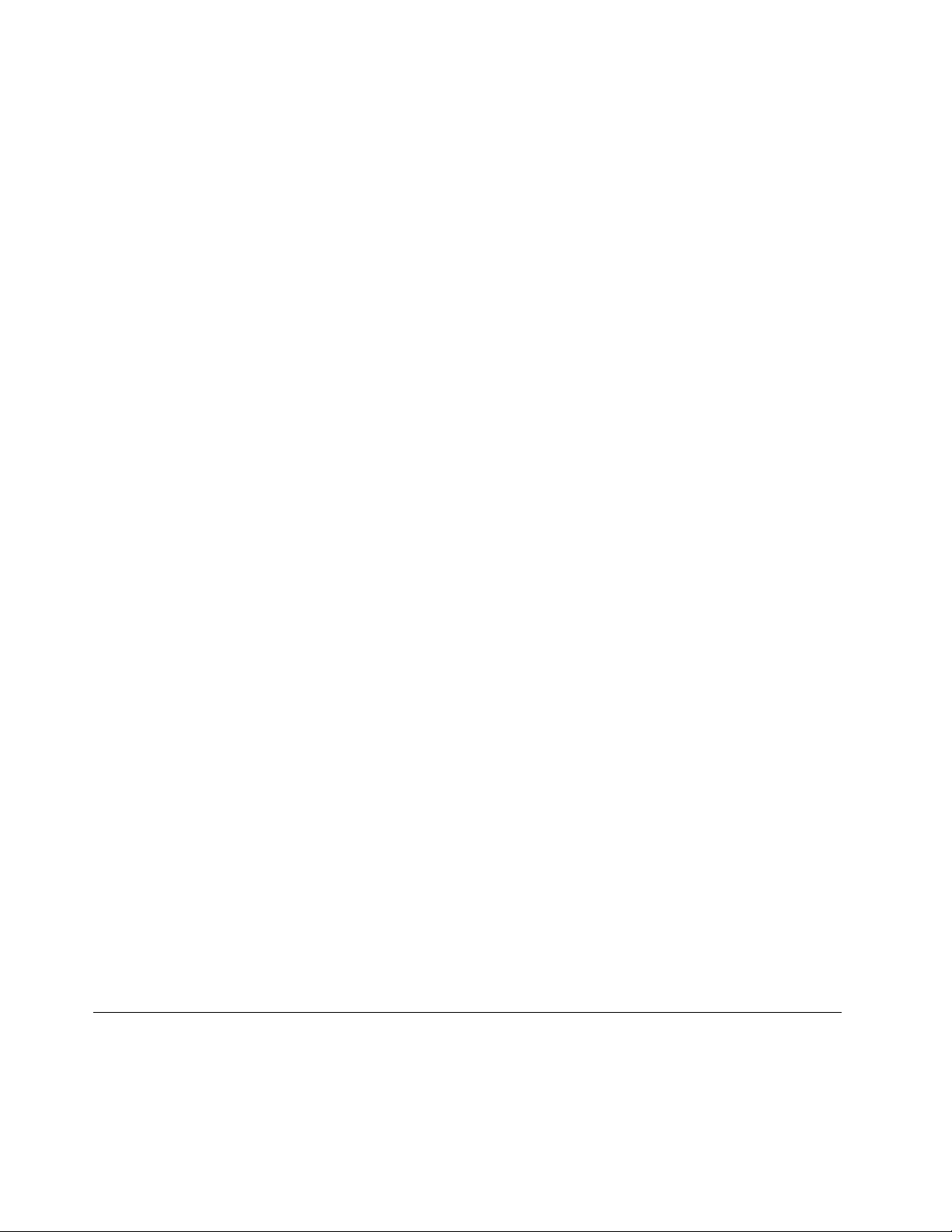
Reinstalareaaplicaţiilorpreinstalate
Aceastăsecţiuneconţineinstrucţiunipentrureinstalareaaplicaţiilorpreinstalate.
PentruareinstalaanumiteaplicaţiipreinstalatedepecalculatoruldumneavoastrăLenovo,procedaţi
înfelulurmător:
1.Porniţicalculatorul.
2.FolosiţiWindowsExplorersauMyComputerpentruaaşastructuradedirectoareaunităţii
dumneavoastrăHDD.
3.IntraţiîndirectorulC:\SWTOOLS.
4.Deschideţifolderuldeaplicaţii.Înfolderuldeaplicaţiiseaăcâtevasubfolderecaresuntdenumite
dupădiverseleaplicaţiiinstalatepecalculator.
5.Deschideţisubfolderuldeaplicaţiecorespunzător.
6.Însubfolderulaplicaţiei,căutaţişierulSETUP .exesauşierulEXEcorespunzătorpentruaccesare.
Faceţidubluclicpeşierşiurmaţiinstrucţiuniledepeecranpentruîncheiainstalarea.
Reinstalareadriverelordedispozitivpreinstalate
Aceastăsecţiuneconţineinstrucţiunipentrureinstalareadriverelordedispozitivpreinstalate.
Atenţie:Cândreinstalaţidriverelededispozitivpreinstalate,modicaţiconguraţiacurentăacalculatorului
dumneavoastră.Reinstalaţidriverelededispozitivdoarcândestenevoiesăcorectaţioproblemăa
calculatoruluidumneavoastră.
Pentruareinstalaundriverdedispozitivpentruundispozitivinstalatînfabrică,procedaţiînfelulurmător:
1.Porniţicalculatorul.
2.FolosiţiWindowsExplorersauMyComputerpentruaaşastructuradedirectoareaunităţii
dumneavoastrăHDD.
3.IntraţiîndirectorulC:\SWTOOLS.
4.DeschideţifolderulDRIVERS.ÎnfolderulDRIVERSseaăcâtevasubfolderecaresuntdenumitedupă
diverseledispozitiveinstalatepecalculator,cadeexempluAUDIOsauVIDEO.
5.Deschideţisubfolderuldedispozitivcorespunzător.
6.Faceţiunadintreurmătoarele:
•Însubfolderuldispozitivului,căutaţişierulSETUP.exe.Faceţidubluclicpeşierşiurmaţi
instrucţiuniledepeecranpentruîncheiainstalarea.
•Însubfolderuldedispozitiv,căutaţişierulREADME.txtsauunşiercuextensia.txt.Esteposibil
caacestşiersăenumitdupăsistemuldeoperare,deexempluWIN98.txt.FişierulTXTconţine
informaţiiprivindinstalareadriver-uluidedispozitiv.Urmaţiinstrucţiunilepentruanalizainstalarea.
•Dacăsubfolderuldedispozitivconţineunşiercuextensia.infşidoriţisăinstalaţidriver-ulde
dispozitivfolosindşierulINF ,consultaţisistemuldeinformaţiiWindowsHelpandSupportpentru
detaliiprivindinstalareadriver-uluidedispozitiv.
Notă:Dacăaveţinevoiededriverededispozitivactualizate,vedeţi„Obţinereacelormairecentedriverede
dispozitivpentrucalculatoruldumneavoastră“lapagina85pentrumaimulteinformaţii.
Reinstalareaprogramelorsoftware
Dacăunprogramsoftwareinstalatpecalculatornufuncţioneazăcorect,poatenevoiesăîleliminaţişi
săîlreinstalaţi.Reinstalareasuprascrieşiereledeprogramexistenteşi,înmodnormal,rezolvăorice
problemepecareleaveţicuprogramul.
74ThinkCentreGhidulutilizatorului
Page 87
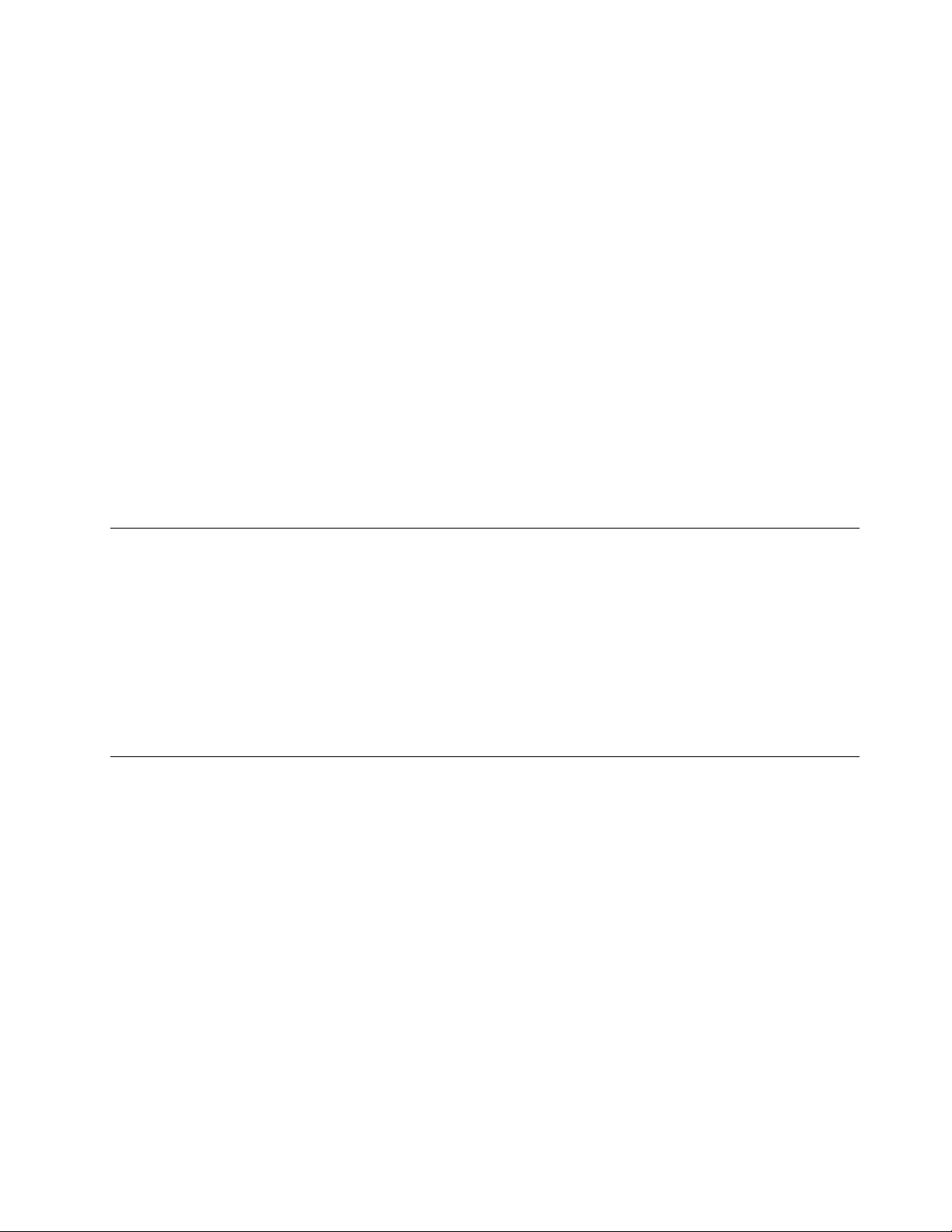
Pentruaîndepărtaunprogramdinsistemuldumneavoastră,vedeţisistemuldeajutorMicrosoftWindows
pentruinformaţiidetaliate.
Pentruareinstalaprogramul,procedaţiînfelulurmător:
Notă:Metodadereinstalareaunuiprogramvariazădelaprogramlaprogram.Consultaţidocumentaţia
livratăcuunprogrampentruavedeadacăprogramulareinstrucţiunispecialedeinstalare.
•Pentruareinstalacelemaimultedintreprogramelecomercialedisponibile,vedeţisistemuldeajutor
MicrosoftWindowspentruinformaţiidetaliate.
•PentruareinstalaanumiteaplicaţiipreinstalatedeLenovo,procedaţiînfelulurmător:
1.Porniţicalculatorul.
2.FolosiţiWindowsExplorersauMyComputerpentruaaşastructuradedirectoareaunităţii
dumneavoastrăHDD.
3.IntraţiîndirectorulC:\SWTOOLS.
4.DeschideţifolderulAPPS.ÎnfolderulAPPSseaăcâtevasubfolderecaresuntdenumitedupă
diverseleaplicaţiiinstalatepecalculator.
5.Deschideţisubfolderuldeaplicaţiecorespunzător.
6.Însubfolderulaplicaţiei,căutaţişierulSETUP .exesauşierulEXEcorespunzătorpentruaccesare.
Faceţidubluclicpeşierşiurmaţiinstrucţiuniledepeecranpentruîncheiainstalarea.
Reinstalareadriverelordedispozitiv
Pentruareinstalaundriverdedispozitivpentruoopţiuneinstalatădedumneavoastră,consultaţi
documentaţiafurnizatăîmpreunăcuopţiunea.
Cândreinstalaţidriverelededispozitivpreinstalate,modicaţiconguraţiacurentăacalculatorului
dumneavoastră.Reinstalaţidriverelededispozitivdoarcândestenevoiesăcorectaţioproblemăa
calculatoruluidumneavoastră.
Pentrumaimulteinformaţiidesprereinstalareadriverelordedispozitivlivratecucalculatoruldumneavoastră,
vedeţi„Reinstalareaaplicaţiilorpreinstalatesauadriverelordedispozitiv“lapagina73.
Rezolvareaproblemelorlegatederecuperare
DacănureuşiţisăintraţiînspaţiuldelucruRescueandRecoverysauînmediulWindows,faceţiunadintre
următoarele:
•FolosiţiunmediudesalvarepentruadeschidespaţiuldelucruRescueandRecovery.Vedeţi„Crearea
şifolosireaunuimediudesalvare“lapagina72.
•Folosiţimediulderecuperaredacătoatecelelaltemetodederecuperareaueşuatşiestenecesarsă
restauraţiunitateaHDDlasetărileimplicitedinfabrică.Vedeţi„Creareaşifolosireamediilorderecuperare“
lapagina69
Notă:DacănureuşiţisăintraţiînspaţiuldelucruRescueandRecoverysauînmediulWindowsfolosindun
mediudesalvaresauunmediuderecuperare,esteposibilcadispozitivuldesalvare(ounitateHDD,undisc,
ounitateHDDUSBsaualtedispozitiveexterne)sănuesetatdreptprimuldispozitivdebootînsecvenţa
dedispozitivedepornire.Asiguraţi-vămaiîntâicădispozitivuldumneavoastrădesalvareestesetatca
primaunitatedebootînsecvenţadeunităţideporniredinprogramulSetupUtility.Vedeţi„Selectareaunui
dispozitivdepornire“lapagina80pentruinformaţiidetaliatedespreschimbareatemporarăsaupermanentă
asecvenţeidispozitivelordepornire.PentruinformaţiisuplimentaredespreprogramulSetupUtility,vedeţi
Capitolul7„FolosireaprogramuluiSetupUtility“lapagina77.
.
Capitolul6.Informaţiiprivindrecuperarea75
Page 88
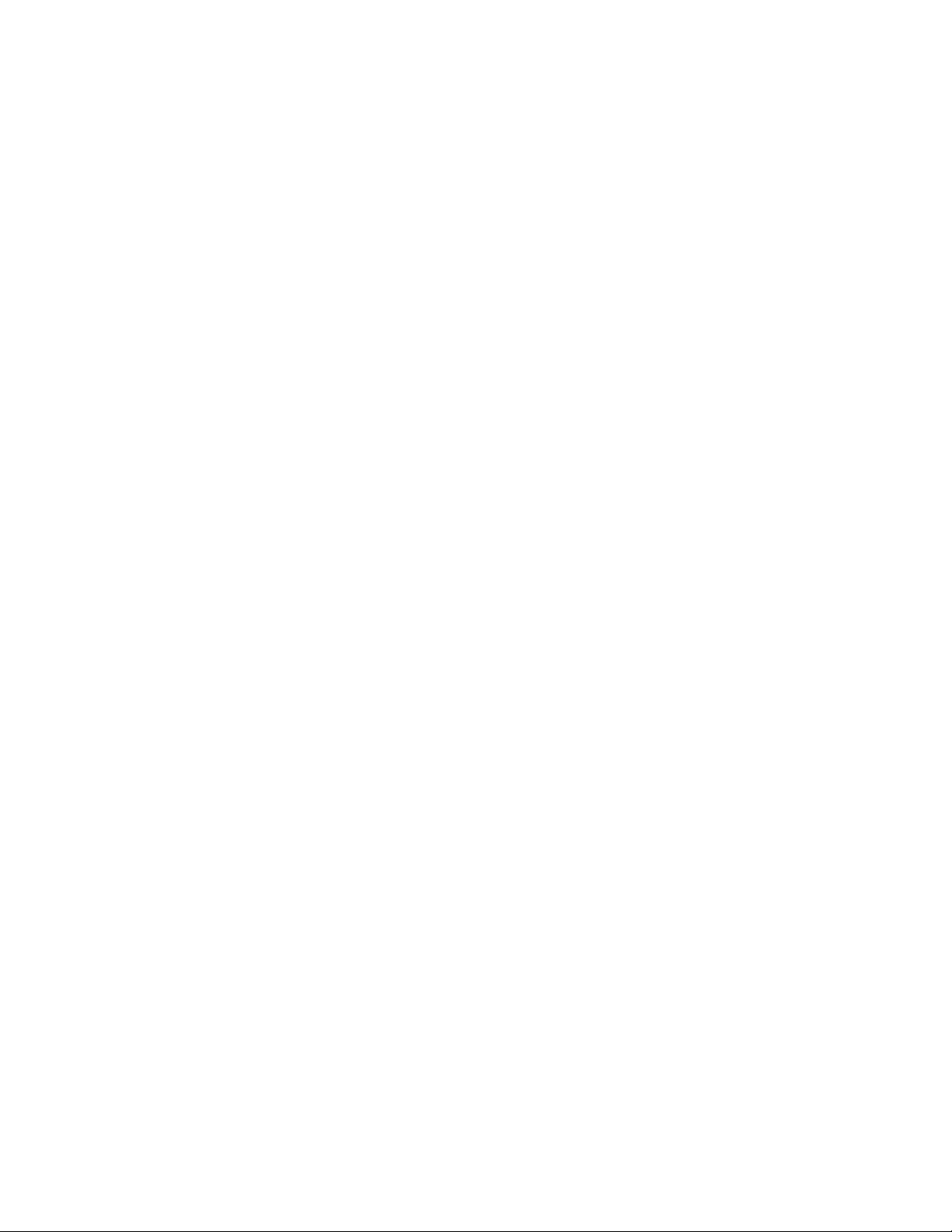
Esteimportantsăcreaţiunmediudesalvareşiunsetdemediiderecuperarecâtmaicurândposibilşisăle
păstraţiîntr-unlocsigurpentruutilizareulterioară.
76ThinkCentreGhidulutilizatorului
Page 89
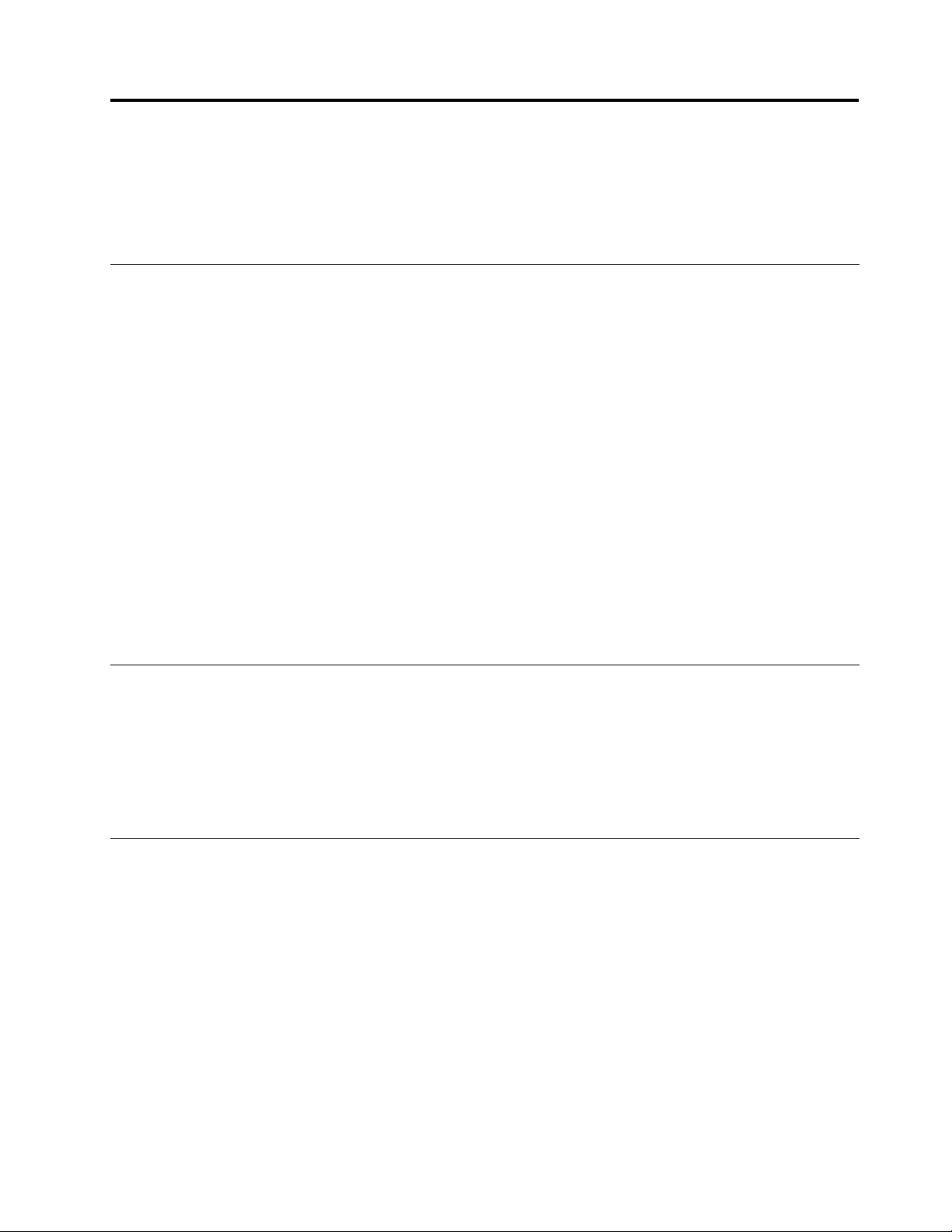
Capitolul7.FolosireaprogramuluiSetupUtility
ProgramulSetupUtilityvăpermitesăvizualizaţişisămodicaţisetăriledecongurarealecalculatorului,
indiferentdesistemuldeoperarepecareîlfolosiţi.Însăesteposibilcasetărilesistemuluideoperaresă
înlocuiascăsetărilesimilaredinprogramulSetupUtility.
LansareaprogramuluiSetupUtility
PentrualansaprogramulSetupUtility,procedaţiînfelulurmător:
1.Asiguraţi-văcăesteopritcalculatorul.
2.ApăsaţişieliberaţiînmodrepetattastaF1cândporniţicalculatorul.Cândauziţimaimultebipuri
sauvedeţiecranulculogo-ul,eliberaţitastaF1.
Notă:Dacăafostsetatăoparolădeporniresaudeadministrator,meniulprogramuluiSetupUtilitynu
aparedecâtdupăcetastaţiparolacorectă.Pentruinformaţiisuplimentare,vedeţi„Folosireaparolelor“la
pagina77
CândPOSTdetecteazăfaptulcăunitateaHDDafostîndepărtatădincomputersaucăascăzutcapacitatea
modululuidememorie,seaşeazăunmesajdeeroarecândporniţicomputerulşivisevasolicitasărealizaţi
unadintreurmătoareleacţiuni:
•ApăsaţiF1pentruaintraînprogramulSetupUtility.
Notă:DupăceintraţiînprogramulSetupUtility,selectaţiSaveChangesandExitdinparteadejosa
ecranului.Mesajuldeeroarenusevamaiaşa.
•ApăsaţiF2pentruaocolimesajuldeeroareşipentruavăconectalasistemuldeoperare.
.
Vizualizareaşimodicareasetărilor
MeniulprogramuluiSetupUtilityconţinediverseelementepentrucongurareasistemului.Pentruavizualiza
saumodicasetările,lansaţiprogramulSetupUtility.Vedeţi„LansareaprogramuluiSetupUtility“lapagina
.Apoiurmaţiinstrucţiuniledepeecran.
77
Puteţiutilizaetastatura,emouse-ulpentruanavigaprinopţiuniledemeniuBIOS.T astelecucarepot
realizatediverseoperaţiisuntaşateînparteadejosaecăruiecran.
Folosireaparolelor
ProgramulSetupUtilityvăpermitesăsetaţiparolepentruaîmpiedicaaccesulneautorizatlacalculatorulşi
dateledumneavoastră.Suntdisponibileurmătoareletipurideparole:
•Power-OnPassword
•AdministratorPassword
•HardDiskPassword
Nusunteţiobligatsăsetaţinicioparolăpentrucalculator.Însăfolosireaparolelorîmbunătăţeştesecuritatea
calculatorului.Dacăvădecideţisăsetaţiparole,citiţiurmătoarelesecţiuni.
©CopyrightLenovo2011
77
Page 90

Considerenteprivindparola
Oparolăpoateoricecombinaţiedepânăla64caracterealfabeticeşinumerice.Dinmotivecareţinde
securitate,serecomandăfolosireauneiparoleputernice,carenupoatecompromisăcuuşurinţă.Pentrua
setaoparolăputernică,folosiţiurmătoareleindicaţii:
•Săaibăolungimedecelpuţinoptcaractere
•Săconţinăcelpuţinuncaracteralfabeticşiuncaracternumeric
•ParoleleprogramuluiSetupUtilityşialeunităţiiHDDnusuntsensibilelamajuscule
•Sănuenumeledumneavoastrăsaunumeledeutilizator
•Sănueuncuvântsauunnumeobişnuit
•Sădiferesemnicativfaţădeparolelepecarele-aţiavutanterior
Power-OnPassword
Dacăestesetatăparoladepornire,apareunpromptpentrucasăintroduceţiparolavalidădeecaredată
cândestepornitcalculatorul.Calculatorulnupoatefolositdecâtdupăceesteintrodusăparolacorectă.
AdministratorPassword
Setareauneiparoledeadministratorîmpiedicăutilizatoriineautorizaţisămodicesetăriledecongurare.
Dacăsunteţiresponsabilpentrusetăriledeconguraţiealemaimultorcalculatoare,poatenecesarsă
setaţioparolădeadministrator.
Dacăestesetatăparoladeadministrator,apareunpromptcasăintroduceţiparolavalidădeecaredată
cândîncercaţisăintraţiînprogramulSetupUtility.ProgramulSetupUtilitynupoatefolositdecâtdupăce
esteintrodusăparolacorectă.
Dacăaţisetatşiparoladepornire,şiparoladeadministrator,puteţisăointroduceţipeoricaredintreele.
Însătrebuiesăfolosiţiparoladeadministratordacădoriţisămodicaţisetăriledecongurare.
HardDiskPassword
PrinsetareaparoleideHDDseîmpiedicăaccesulneautorizatladateledepeunitateaHDD.Dacăeste
setatăparoladeHDD,apareunpromptcasăintroduceţiparolavalidădeecaredatăcândîncercaţisă
accesaţiunitateaHDD.
Note:
•DupăsetareauneiparolepentruunitateaHDD,dateledepeunitateaHDDsuntprotejatechiardacă
unitateaesteîndepărtatăşiinstalatăîntr-unaltcalculator.
•DacăuitaţiparolaunităţiiHDD,nuexistăniciomodalitatedeaoresetasaudearecuperadatelede
peunitateaHDD.
Setarea,schimbareaşiştergereauneiparole
Pentruaseta,schimbasauştergeoparolă,procedaţiînfelulurmător:
1.PorniţiprogramulSetupUtility.Vedeţi„LansareaprogramuluiSetupUtility“lapagina77.
2.DinmeniulprincipalalprogramuluiSetupUtility,selectaţiSecurity.
3.Înfuncţiedetipulparolei,selectaţiSetPower-OnPassword,SetAdministratorPasswordsauHard
DiskPassword.
4.Urmaţiinstrucţiuniledinparteadreaptăaecranuluicasăsetaţi,săschimbaţisausăştergeţiparoladorită.
78ThinkCentreGhidulutilizatorului
Page 91

Notă:Oparolăpoateoricecombinaţiedepânăla64caracterealfabeticeşinumerice.Pentru
informaţiisuplimentare,vedeţi„Considerenteprivindparola“lapagina78.
Ştergereaparolelorpierdutesauuitate(curăţareamemorieiCMOS)
Aceastăsecţiuneconţineinstrucţiunipentruştergereaparolelorpierdutesauuitate,deexempluparola
deutilizator.
Pentruaştergeoparolăpierdutăsauuitată,procedaţiînfelulurmător:
1.Scoateţidinunităţitoatemediiledestocareşiapoiopriţitoatedispozitiveleataşateşicalculatorul.
Apoi,scoateţitoatecordoaneledealimentaredinprizeleelectriceşideconectaţitoatecablurilecare
suntconectatelacalculator.
2.Scoateţicapaculcalculatorului.Vedeţi„Înlăturareacapaculuicalculatorului“lapagina34.
3.Găsiţijumper-ulClearCMOS/Recoverypeplacasistem.Vedeţi„Localizareapărţilorcomponentepe
placasistem“lapagina13
4.Mutaţijumper-uldinpoziţiastandard(pinii1şi2)înpoziţiadeîntreţinere(pinii2şi3).
5.Puneţilaloccapaculcalculatoruluişiconectaţicordonuldealimentare.Vedeţi„Finalizareaînlocuirii
părţilorcomponente“lapagina67.
6.Porniţicalculatorulşilăsaţi-lpornitaproximativ10secunde.Apoiopriţicalculatorulapăsândşiţinând
aşacomutatoruldealimentareaproximativcincisecunde.
7.Repetaţipasul1şipasul2.
8.Mutaţijumper-ulClearCMOS/Recoveryînapoiînpoziţiastandard(pinii1şi2).
9.Puneţilaloccapaculcalculatoruluişiconectaţicordonuldealimentare.Vedeţi„Finalizareaînlocuirii
părţilorcomponente“lapagina67.
.
Activaresaudezactivaredispozitiv
Aceastăsecţiuneconţineinformaţiidespreactivareasaudezactivareaaccesuluiutilizatoruluilaurmătoarele
dispozitive:
USBSetupFolosiţiaceastăopţiunepentruaactivasaudezactivaunconectorUSB.Cândeste
dezactivatunconectorUSB,numaipoatefolositdispozitivulataşatlael.
SATAControllerCândaceastăcaracteristicăestesetatălaDisable,suntdezactivatetoatedispozitivele
ataşatelaconectoriiSA T A(deexempluunităţileHDDsauunitateaoptică)şinumai
potaccesate.
ExternalSA TAPortCândaceastăopţiuneestesetatălaDisable,dispozitivulataşatlaconectorulExternal
SATAnupoateaccesat.
Pentruaactivasauadezactivaundispozitiv,procedaţiînfelulurmător:
1.PorniţiprogramulSetupUtility.Vedeţi„LansareaprogramuluiSetupUtility“lapagina77.
2.DinmeniulprincipalalprogramuluiSetupUtility,selectaţiDevices.
3.Înfuncţiededispozitivulpecaredoriţisă-lactivaţisausă-ldezactivaţi,faceţiunadintreurmătoarele:
•SelectaţiUSBSetuppentruaactivasaudezactivaundispozitivUSB.
•SelectaţiATADriveSetuppentruaactivasaudezactivaundispozitivSATAinternsauextern.
4.SelectaţisetăriledoriteşiapăsaţiEnter.
5.ApăsaţiF10pentruasalvaşiaieşidinprogramulSetupUtility.Vedeţi„IeşireadinprogramulSetup
Utility“lapagina82.
Capitolul7.FolosireaprogramuluiSetupUtility79
Page 92

Selectareaunuidispozitivdepornire
Încazulîncarecalculatoruldumneavoastrănuporneşteconformaşteptărilordepeundispozitivcumar
unitateadediscsauunitateaHDD,faceţiunadintreurmătoarelepentruaselectadispozitivuldeporniredorit.
Selectareaunuidispozitivdeporniretemporar
Folosiţiaceastăprocedurăpentruaselectaundispozitivdeporniretemporar.
Notă:NutoatediscurileşiunităţileHDDsuntcapabiledeboot.
1.Opriţicalculatorul.
2.ApăsaţişieliberaţiînmodrepetattastaF12cândporniţicalculatorul.CândaparefereastraPlease
selectbootdevice,eliberaţitastaF12.
3.SelectaţidispozitivuldeporniredoritşiapăsaţiEnter.Calculatorulvapornidepedispozitivulpecare
l-aţiselectat.
Notă:SelectareaunuidispozitivdinfereastraPleaseselectbootdevicenuimplicămodicareapermanentă
asecvenţeidepornire.
Selectareasaumodicareasecvenţeidispozitivelordepornire
Pentruavizualizasaumodicapermanentsecvenţaconguratăadispozitivelordepornire,procedaţi
înfelulurmător:
1.PorniţiprogramulSetupUtility.Vedeţi„LansareaprogramuluiSetupUtility“lapagina77.
2.DinmeniulprincipalalprogramuluiSetupUtility,selectaţiStartup.
3.SelectaţidispozitivelepentrusecvenţelePrimaryStartupSequence,AutomaticStartupSequenceşi
ErrorStartupSequence.Citiţiinformaţiileaşateînparteadreaptăaecranului.
4.ApăsaţiF10pentruasalvaşiaieşidinprogramulSetupUtility.Vedeţi„IeşireadinprogramulSetup
Utility“lapagina82.
ActivareamoduluideconformareErP
Puteţiactivamoduldeconformare(ErP)ladirectivaprivindprodusereferitoarelaenergieprinmeniulPower
dinprogramulSetupUtilitypentruareduceconsumuldeelectricitatecândcalculatorulseaăînmodul
veghesauoprit.
PentruaactivamoduldeconformareErPînprogramulSetupUtility,procedaţiînfelulurmător:
1.Asiguraţi-văcăesteopritcalculatorul.
2.ApăsaţişieliberaţiînmodrepetattastaF1cândporniţicalculatorul.Cândauziţimaimultebipurisau
vedeţiecranulculogo-ul,eliberaţitastaF1.ProgramulSetupUtilityporneşte.
Notă:Dacăafostsetatăoparolădeporniresaudeadministrator,meniulprincipalalprogramuluiSetup
Utilitynuaparedecâtdupăcetastaţiparolacorectă.
3.DinmeniulprincipalalprogramuluiSetupUtility,selectaţiPower➙EnhancedPowerSavingMode
şiapăsaţiEnter.
4.SelectaţiEnabledşiapăsaţiEnter.
5.DinmeniulPower,selectaţiAutomaticPowerOnşiapăsaţiEnter.
6.SelectaţiWakeonLanşiapăsaţiEnter.
7.SelectaţiDisabledşiapăsaţiEnter.
80ThinkCentreGhidulutilizatorului
Page 93

8.ApăsaţiF10pentruasalvamodicărileşiaieşidinprogramulSetupUtility.Cândvisecere,apăsaţi
Enterpentruaconrmaieşirea.
Notă:CândmoduldeconformareErPesteactivat,puteţiactivacalculatoruloptândpentruunadin
următoarelevariante:
•Apăsareacomutatoruluidepornire
•Activareafuncţieialarmălapornire
Funcţiaalarmălapornirepermitecalculatoruluisăseactivezelaunmomentsetat.Pentruaactivafuncţia
alarmălapornire,efectuaţiunadinurmătoarele:
1.PorniţiprogramulSetupUtility.
2.DinmeniulprincipalalprogramuluiSetupUtility,selectaţiPower➙AutomaticPowerOnşiapăsaţi
Enter.
3.SelectaţiWakeUponAlarmşiapăsaţiEnter.Apoiurmaţiinstrucţiuniledepeecran.
4.ApăsaţiF10pentruasalvamodicărileşiaieşidinprogramulSetupUtility.Cândvisecere,apăsaţi
Enterpentruaconrmaieşirea.
•Activareafuncţieidupăpierdereadeenergie
Funcţiadupăpierdereadeenergiepermitecalculatoruluisăseactivezecândsursadealimentarese
reactiveazădupăopierderesubitădeelectricitate.Pentruaactivafuncţiadupăpierderedeenergie,
efectuaţiunadinurmătoarele:
1.PorniţiprogramulSetupUtility.
2.DinmeniulprincipalalprogramuluiSetupUtility,selectaţiPower➙AfterPowerLossşiapăsaţiEnter.
3.SelectaţiPowerOnşiapăsaţiEnter.
4.ApăsaţiF10pentruasalvamodicărileşiaieşidinprogramulSetupUtility.Cândvisecere,apăsaţi
Enterpentruaconrmaieşirea.
Opţiuniinteligentedeperformanţă
PuteţireglaperformanţaacusticăşitermicăacomputeruluiprinmeniulSmartPerformanceChoice.
Suntdisponibiledouăopţiuni:
•BetterAcousticPerformance(opţiuneaimplicită)
•BetterThermalPerformance
ActivândBetterAcousticPerformance,computeruldumneavoastrăvafuncţionacuzgomotmaiscăzutla
unniveltermicnormal.ActivândBetterThermalPerformance,computeruldumneavoastrăvafuncţionala
unniveltermicmaibuncuperformanţăacusticănormală.
Pentruacomutaîntreperformanţăacusticămaibunăşiperformanţătermicămaibună,procedaţiînfelul
următor:
1.PorniţiprogramulSetupUtility.Vedeţi„LansareaprogramuluiSetupUtility“lapagina77.
2.DinmeniulprincipalalprogramuluiSetupUtility,selectaţiPower.
3.SelectaţiSmartPerformanceChoice.SeaşeazăfereastraSmartPerformanceChoice.
4.SelectaţiBetterAcousticPerformancesauBetterThermalPerformancedupădorinţă.
5.ApăsaţiF10pentruasalvasetareaşiaieşidinprogramulSetupUtility.Vedeţi„Ieşireadinprogramul
SetupUtility“lapagina82.
Capitolul7.FolosireaprogramuluiSetupUtility81
Page 94

IeşireadinprogramulSetupUtility
Dupăceaţiterminatdevizualizatşidemodicatsetările,apăsaţiEscpentruareveniînmeniulprincipal
alprogramuluiSetupUtility.PoatenecesarsăapăsaţitastaEscdemaimulteori.Faceţiunadintre
următoarele:
•Dacădoriţisăsalvaţinoilesetări,apăsaţiF10pentruasalvaşiaieşidinprogramulSetupUtility.
•Dacănudoriţisăsalvaţisetările,selectaţiExit➙DiscardChangesandExit.
•Dacădoriţisăreveniţilasetărileimplicite,apăsaţiF9pentrualeîncărca.
82ThinkCentreGhidulutilizatorului
Page 95

Capitolul8.Actualizareaprogramelordesistem
AcestcapitolconţineinformaţiidespreactualizareaPOSTşiBIOSşidespremodulîncareseface
recuperareaîncazuluneieşuăriaactualizăriiPOSTşiBIOS.
Folosireaprogramelordesistem
Programeledesistemreprezintăniveluldebazăalsoftware-uluiîncorporatîncalculator.Printreprogramele
desistemsenumărăPOST,BIOSşiprogramulSetupUtility.POSTesteunsetdetesteşiproceduricarese
executădeecaredatăcândporniţicalculatorul.BIOSesteniveluldesoftwarecaretraduceinstrucţiuniledin
alteniveluridesoftwareînsemnaleleelectricepecarelepoateexecutahardware-ulcalculatorului.Puteţisă
folosiţiprogramulSetupUtilitycasăvizualizaţisausămodicaţisetărileconguraţieicalculatorului.Vedeţi
Capitolul7„FolosireaprogramuluiSetupUtility“lapagina77
Placasistemacalculatoruluiareunmodulnumitmemorieprogramabilăcarepoateştearsăelectric,
disponibilădoarpentrucitire(EEPROMsaumemorieash).PuteţisăactualizaţicuuşurinţăPOST,BIOSşi
SetupUtilitypornindcalculatoruldepeundiscdeactualizareasistemuluisaurulândunprogramspecial
deactualizaredinsistemuldeoperare.
EsteposibilcaLenovosăaducămodicărisauîmbunătăţiricoduluiPOSTşiBIOS.Cândaparactualizări,
elesuntfăcutedisponibilecaşieredescărcabiledepesitulWebLenovo,delahttp://www.lenovo.com.
FişiereledeactualizaresuntînsoţitedeunşierTXTcuinstrucţiuniprivindfolosireaactualizărilorPOST
şiBIOS.Pentruunelemodele,puteţisădescărcaţiunprogramdeactualizarepentruacreaundiscde
actualizareaprogramelordesistemsauunprogramdeactualizarecepoaterulatdinsistemuldeoperare.
pentruinformaţiidetaliate.
Actualizarea(ash)BIOS-uluidepeundisc
Aceastăsecţiuneconţineinstrucţiunipentruactualizarea(ash)BIOSdepeundisc.
Notă:Puteţidescărcaoimaginediscpentrubootcupornireautomată(numităimagineISO)cuactualizările
programuluidesistempentruacreaundiscdeactualizareasistemului.Mergeţila:
http://www.lenovo.com/support
Pentruaactualiza(ash)BIOS-uldepeundisc,procedaţiînfelulurmător:
1.Opriţicalculatorul.
2.ApăsaţişieliberaţiînmodrepetattastaF12cândporniţicalculatorul.CândsedeschideStartupDevice
Menu,eliberaţitastaF12.
3.ÎnStartupDeviceMenu,selectaţiunitateaopticădoritădreptprimuldispozitivdepornire.Apoi,
introduceţidisculdesalvareînaceastăunitateopticăşiapăsaţiEnter.Începeactualizarea.
4.Cândviseceresămodicaţinumărulserial,artrebuisănufaceţiaceastămodicareapăsândN.
Cutoateacestea,dacădoriţisăschimbaţinumărulserial,apăsaţiY,apoiintroduceţinumărulserial
şiapăsaţiEnter.
5.Cândviseceresămodicaţitipulşimodelulmaşinii,artrebuisănufaceţiaceastămodicareapăsând
N.Cutoateacestea,dacădoriţisăschimbaţitipulşimodelulmaşinii,apăsaţiY,apoiintroduceţitipul
şimodelulşiapăsaţiEnter.
6.Urmaţiinstrucţiuniledepeecranpentruanalizaactualizarea.Dupăcesenalizeazăactualizarea,
scoateţidisculdinunitateaoptică.
©CopyrightLenovo2011
83
Page 96
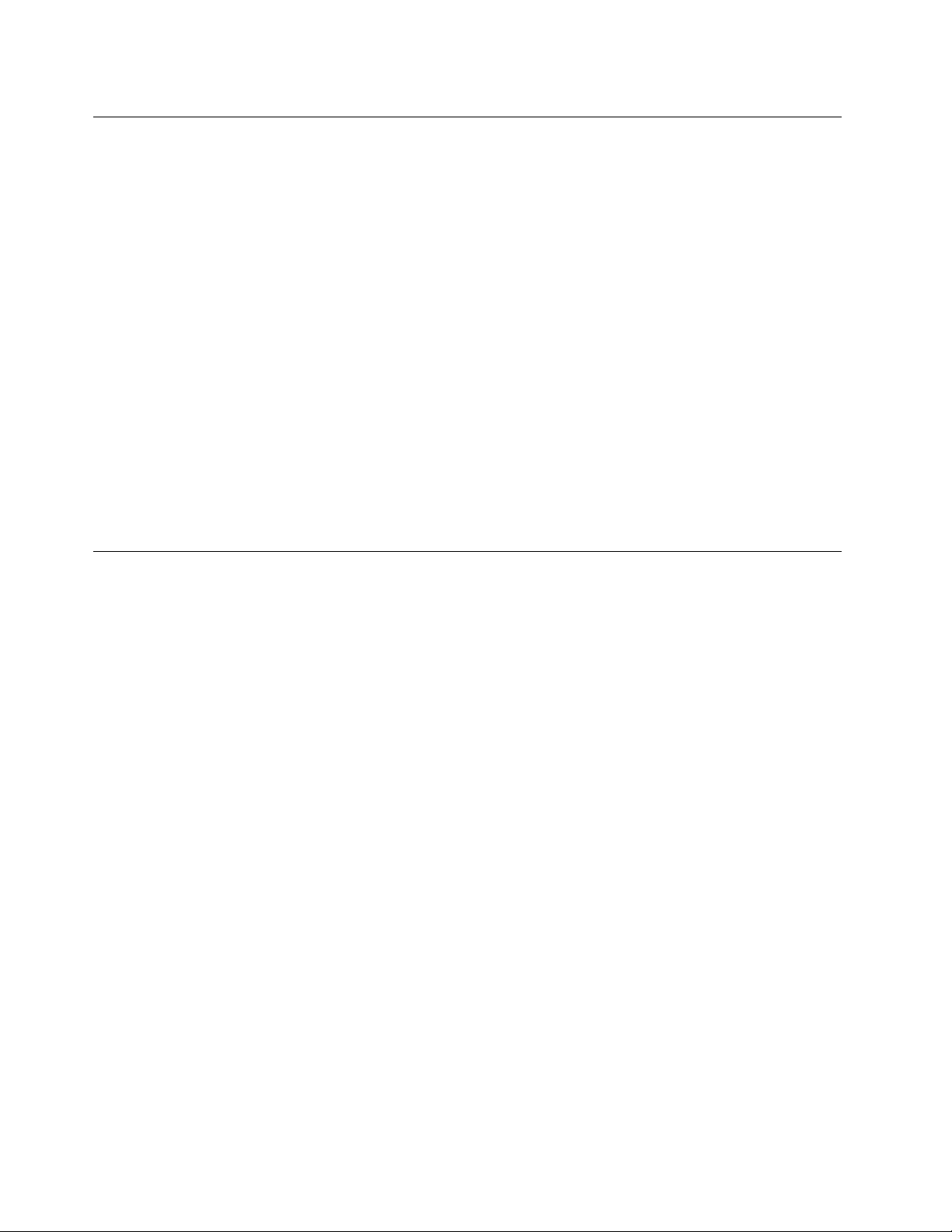
Actualizarea(ash)BIOS-uluidinsistemuldeoperare
Notă:DeoareceLenovoîmbunătăţeştecontinuusitulWeb,conţinutulpaginiiWebpoatemodicatfără
noticare,inclusivconţinutullacaresefacereferireînproceduraurmătoare.
Pentruaactualiza(ash)BIOS-uldinsistemuldeoperare,procedaţiînfelulurmător:
1.Mergeţilahttp://www.lenovo.com/support.
2.Procedaţiînfelulurmătorpentrualocalizaşiereledescărcabilepentrutipuldumneavoastrădemaşină:
a.ÎncâmpulEnteraproductnumber(Introduceţiunnumedeprodus),introduceţitipul
dumneavoastrădemaşinăşifaceţiclicpeGo(Accesare).
b.FaceţiclicpeDownloadsanddrivers(Descărcărişidriver-e).
c.SelectaţiBIOSîncasetaculistăderulantăReneresults(Ranarerezultate),pentrualocaliza
toatelegăturilereferitoarelaBIOS.
d.FaceţiclicpelegăturadeactualizareacoduluiBIOS.
3.FaceţiclicpeşierulTXTcareconţineinstrucţiunilepentruactualizarea(ash)coduluiBIOSdinsistemul
deoperare.
4.Tipăriţiacesteinstrucţiuni.Acestlucruestefoarteimportant,deoareceacesteinstrucţiuninuvor
aşatepeecrandupăceîncepedescărcarea.
5.Urmaţiinstrucţiuniletipărite,pentruadescărca,extrageşiinstalamodernizarea.
RecuperareaînurmaunuieşecdeactualizarePOST/BIOS
DacăseîntrerupealimentareaîntimpceactualizaţiPOSTşiBIOS,esteposibilcarepornireacalculatorului
sănuserealizezecorect.Dacăseîntâmplăacestlucru,efectuaţiurmătoareaprocedurăpentruarestabili
calculatoruldintr-oeroaredeactualizarePOSTsauBIOS.Aceastăprocedurăestedenumitădeobicei
Recuperareboot-block.
1.Scoateţidinunităţitoatemediiledestocareşiapoiopriţitoatedispozitiveleataşateşicalculatorul.
Apoi,scoateţitoatecordoaneledealimentaredinprizeleelectriceşideconectaţitoatecablurilecare
suntconectatelacalculator.
2.Scoateţicapaculcalculatorului.Vedeţi„Înlăturareacapaculuicalculatorului“lapagina34.
3.Găsiţijumper-ulClearCMOS/Recoverypeplacasistem.Vedeţi„Localizareapărţilorcomponentepe
placasistem“lapagina13.
4.Înlăturaţioricecablucarearputealimitaaccesullajumper-ulClearCMOS/Recovery.
5.Mutaţijumper-uldinpoziţiastandard(pinii1şi2)înpoziţiadeîntreţinere(pinii2şi3).
6.Reconectaţicablurilepecarele-aţideconectatşireinstalaţiplacaPCI,dacăaţiînlăturat-o.
7.Puneţilaloccapaculcalculatoruluişireintroduceţiînprizeleelectricecordoaneledealimentareale
calculatoruluişimonitorului.Vedeţi„Finalizareaînlocuiriipărţilorcomponente“lapagina67.
8.Porniţicalculatorulşimonitorulşiapoiintroduceţidisculdeactualizare(ash)POSTşiBIOSînunitatea
optică.Aşteptaţicâtevaminute.Apoi,începesesiuneaderecuperare.Sesiuneaderecuperareva
duraîntredouăşitreiminute.Înacesttimp,sevaaşaunmesajdeavertizareşinuestenecesară
nicioacţiunedinparteadumneavoastră.
9.Dupăterminareasesiuniiderecuperarenuvamaiaşatnimic,iarcalculatorulsevaopriautomat.
10.Repetaţipaşiidela1la4.
11.Mutaţijumper-ulClearCMOS/Recoveryînapoiînpoziţiastandard(pinii1şi2).
12.Reconectaţicablurilepecarele-aţideconectatşireinstalaţiplacaPCI,dacăaţiînlăturat-o.
13.Închideţicapaculcalculatoruluişireconectaţitoatecablurilecareaufostdeconectate.
14.Porniţicalculatorulpentruarelansasistemuldeoperare.
84ThinkCentreGhidulutilizatorului
Page 97
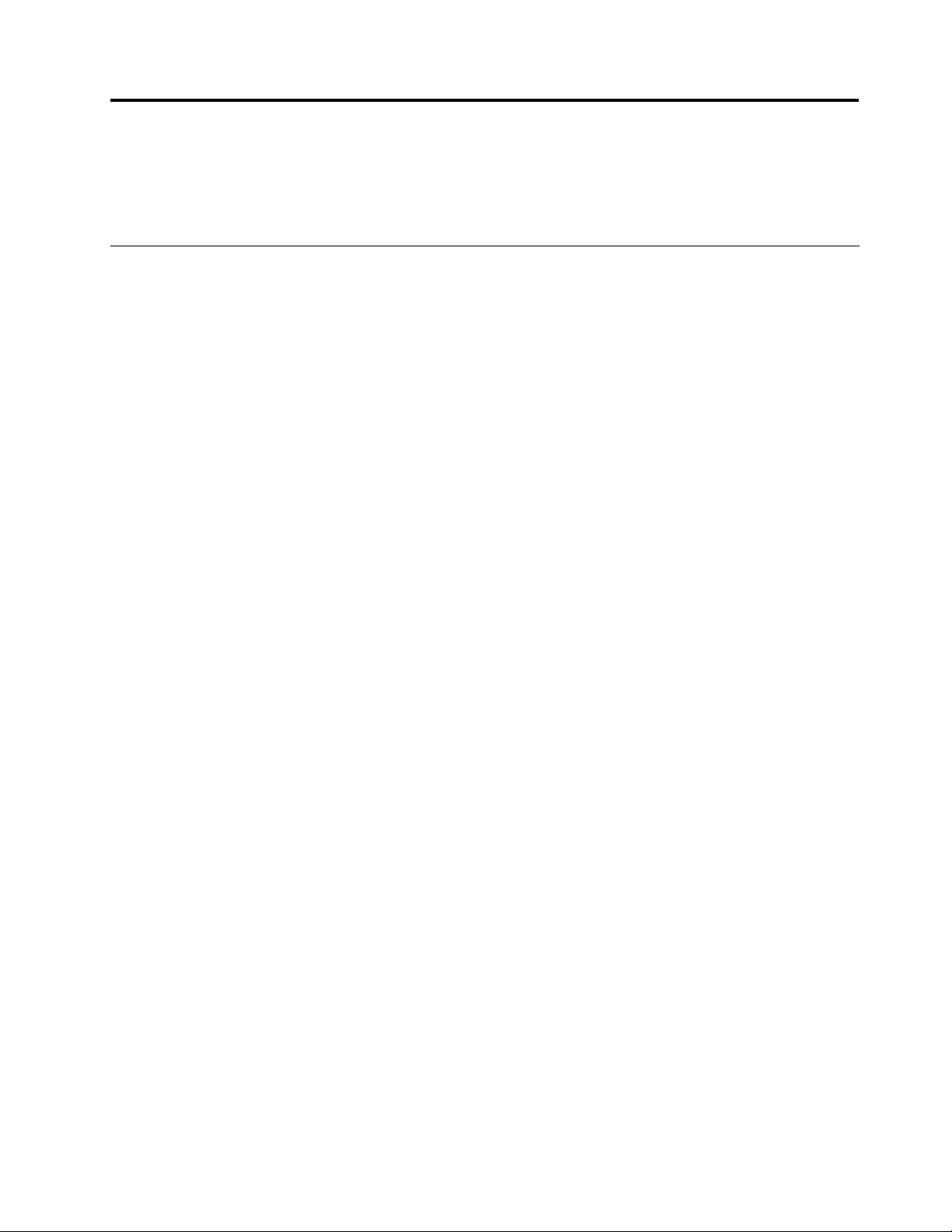
Capitolul9.Prevenireaproblemelor
Acestcapitoloferăinformaţiicarevăpotajutasăevitaţiproblemelecomuneşisăasiguraţifuncţionareafără
problemeacalculatoruluidumneavoastră.
Păstrareaactualizatăacalculatoruluidumneavoastră
Înunelesituaţii,poatenecesarsădispuneţidecelemairecenteprogramesoftware,driverededispozitiv
sausistemdeoperare.Aceastăsecţiuneexplicăcumputeţiobţinecelemairecenteactualizăripentru
calculatoruldumneavoastră.
Selectaţioricaredintresubiecteleurmătoare:
•„Obţinereacelormairecentedriverededispozitivpentrucalculatoruldumneavoastră“lapagina85
•„Actualizareasistemuluideoperare“lapagina85
•„UtilizareaSystemUpdate“lapagina86
Obţinereacelormairecentedriverededispozitivpentrucalculatorul dumneavoastră
Notă:DeoareceLenovoîmbunătăţeştecontinuusitulWeb,conţinutulpaginiiWebpoatemodicatfără
noticare,inclusivconţinutullacaresefacereferireînproceduraurmătoare.
PuteţidescărcaşiinstaladriverededispozitivactualizatedepesitulWebLenovoprocedândînfelulurmător:
Atenţie:NudescărcaţidriverededispozitivactualizatedepesitulWebWindowsUpdate.Driverelede
dispozitiveoferitepesitulWebWindowsnuaufosttestatedeLenovoşiutilizareaacestorapoatecauza
problemeneaşteptate.ObţineţidriverededispozitivactualizatedelaLenovo.
1.Mergeţilahttp://www.lenovo.com/support.
2.FaceţiclicpeDownloadsanddrivers(Descărcărişidriver-e).
3.Selectaţitipuldemaşinăalcalculatoruluidumneavoastrădinlistacutipuridemaşină.
4.Faceţiclicpecategoriadedispozitivpentrucareaveţinevoiededriveruldedispozitiv.
5.Faceţiclicpedriveruldedispozitivcorespunzător.
6.Descărcaţişiinstalaţidriveruldedispozitiv.
Actualizareasistemuluideoperare
MicrosoftoferăactualizăripentrudiferitesistemedeoperareWindowsprinintermediulsituluiWebMicrosoft
WindowsUpdate.AcestsitdeterminăautomatceactualizăriWindowssuntdisponibilepentrucalculatorul
dumneavoastrăşilisteazădoaraceleactualizări.Actualizărilepotincludesoluţiidesecuritate,noiversiuni
pentrucomponenteleWindows(cumarMediaPlayer),soluţiipentrualteproblemealesistemuluide
operareWindowssauîmbunătăţiri.
Atenţie:NudescărcaţidriverededispozitivactualizatedepesitulWebWindows.Driverelededispozitive
oferitepesitulWebWindowsnuaufosttestatedeLenovoşiutilizareaacestorapoatecauzaprobleme
neaşteptate.ObţineţidriverededispozitivactualizatedelaLenovo.Vedeţi„Obţinereacelormairecente
driverededispozitivpentrucalculatoruldumneavoastră“lapagina85pentruinformaţiisuplimentare.
PentruaaccesasitulWebMicrosoftWindowsUpdate,procedaţiînfelulurmător:
1.Accesaţihttp://windowsupdate.microsoft.com/.
2.Urmaţiinstrucţiuniledepeecran.
©CopyrightLenovo2011
85
Page 98
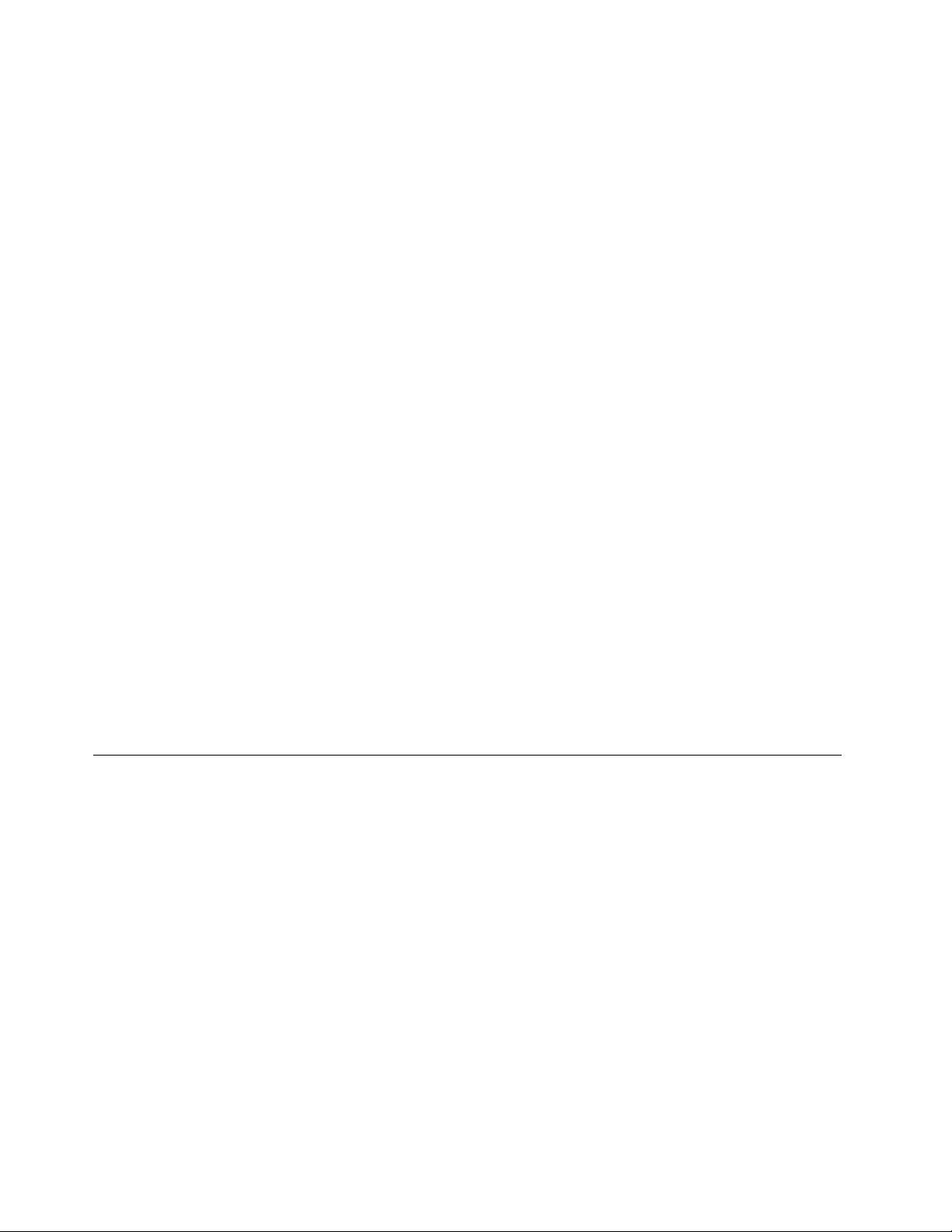
UtilizareaSystemUpdate
ProgramulSystemUpdatevăajutăsăpăstraţiactualizateprogramelesoftwaredepecalculatorul
dumneavoastră.PacheteledeactualizaresuntstocatepeservereleLenovoşipotdescărcatedepesitul
WebLenovodesuport.Pacheteledeactualizareconţinaplicaţii,driverededispozitiv,ash-uriBIOSsau
actualizăridesoftware.CândprogramulSystemUpdateseconecteazălasitulWebLenovodesuport,
SystemUpdaterecunoaşteautomattipuldemaşinăşimodelulcalculatorului,sistemuldeoperareinstalat
şilimbasistemuluideoperarepentruadeterminaceactualizărisuntdisponibilepentrucalculatorul
dumneavoastră.ProgramulSystemUpdateaşeazăapoilistadepachetedeactualizaredisponibileşi
marcheazăecareactualizarecaindcritică,recomandatăsauopţională,pentruavăajutasăînţelegeţi
importanţaacesteia.Aveţicontrolcompletasupraactualizărilorpecaredoriţisăledescărcaţişisăle
instalaţi.Dupăceselectaţipacheteledeactualizaredorite,programulSystemUpdatevadescărcaşiinstala
automatactualizărilefărăanevoiedeintervenţiesuplimentarădinparteadumneavoastră.
ProgramulSystemUpdateestepreinstalatpemajoritateacalculatoarelorLenovoşiestepregătitsăruleze.
SinguracerinţăesteoconexiuneactivălaInternet.Puteţiporniprogramulmanualsauputeţiutilizafuncţiade
programarepentruapermiteprogramuluisăcauteactualizăriînmodautomatlaintervaledetimpspecicate.
Deasemenea,puteţiprestabiliactualizăriprogramateînfuncţiedeimportanţă(critice,criticeşirecomandate
sautoateactualizările),astfelcălistavaconţinedoaraceleactualizăricarevăinteresează.
DacăprogramulSystemUpdateestelivratcucalculatoruldumneavoastră,îlputeţiaccesaprocedând
dupăcumurmează:
PesistemuldeoperareWindowsVista,procedaţiînfelulurmător:
1.FaceţiclicpeStart➙AllPrograms➙ThinkVantage.
2.FaceţiclicpeSystemUpdate.
PesistemuldeoperareWindows7,procedaţiînfelulurmător:
1.FaceţiclicpeStart➙LenovoThinkVantageTools.
2.FaceţidubluclicpeUpdateandDrivers.
DacăprogramulSystemUpdatenuesteinstalatpecalculatoruldumneavoastră,îlputeţidescărcapesitul
WebLenovodesuportlahttp://www.lenovo.com/support.
Curăţareaşiîntreţinerea
Cugrijăşiîntreţinerecorespunzătoare,văveţiputeabazapecalculatoruldumneavoastră.Următoarele
subiecteoferăinformaţiicarevăpotajutasăpăstraţicalculatorulînstaredefuncţionaredetop.
•„Informaţiidebază“lapagina86
•„Curăţareacalculatorului“lapagina87
-„Calculator“lapagina87
-„Tastatură“lapagina87
-„Mouse-uloptic“lapagina87
-„Ecranaşaj“lapagina88
•„Practicibunedeîntreţinere“lapagina88
Informaţiidebază
Acesteasuntcâtevainformaţiidebazădesprepăstrareacalculatoruluidumneavoastrăînstaredefuncţionare
corespunzătoare.
•Păstraţicalculatorulîntr-unmediucuratşiuscat.Asiguraţi-văcăesteaşezatpeosuprafaţăplană,stabilă.
86ThinkCentreGhidulutilizatorului
Page 99
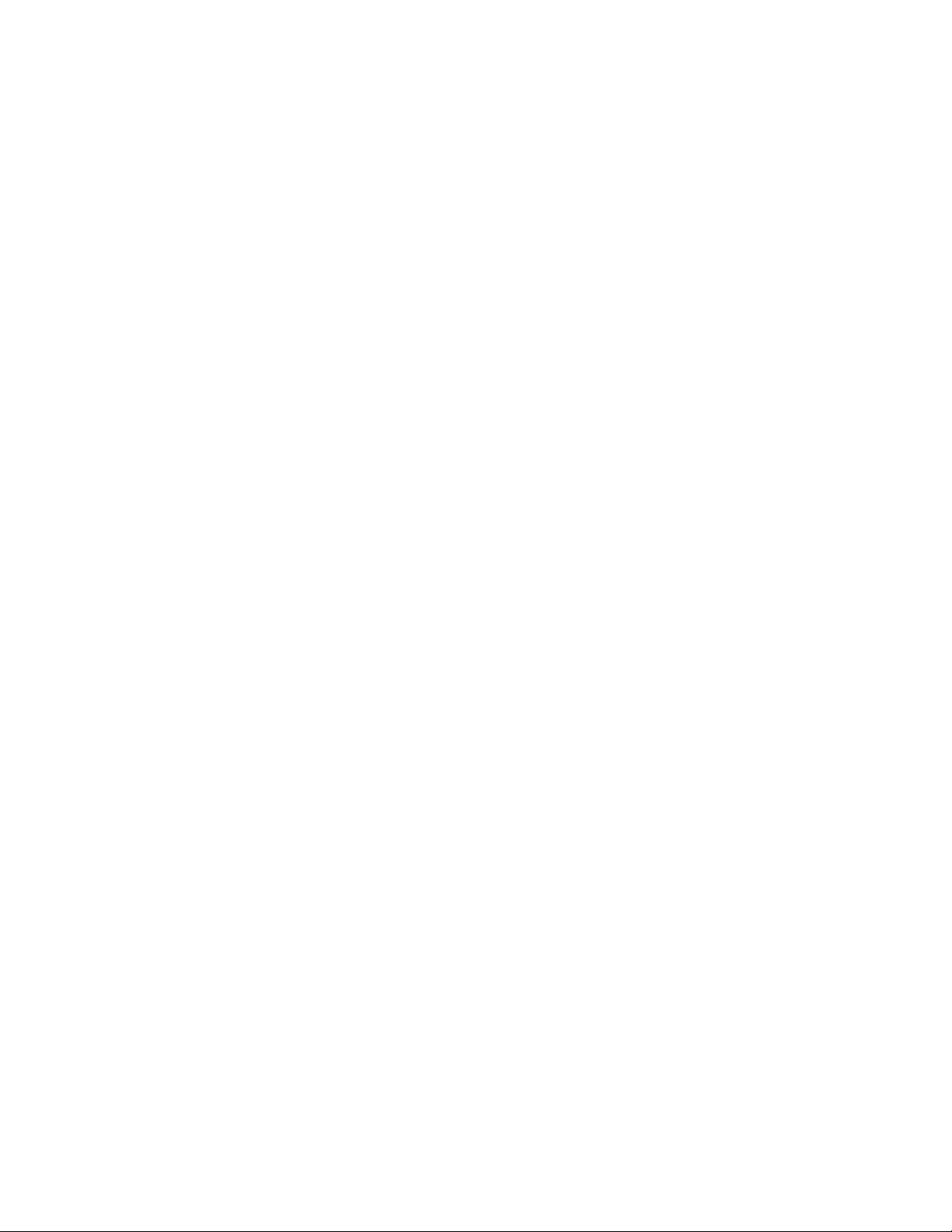
•Nuaşezaţiobiectepemonitorşinuacoperiţiniciunuldintreventilatoaresaucalculatorul.Acesteaasigură
uxuldeaernecesarpentruaprevenisupraîncălzireacalculatorului.
•Păstraţibăuturileşialimenteledepartedetoatepieselecalculatorului.Particuleledemâncareşipicăturile
potfacecatastaturaşimouse-ulsădevinălipicioaseşideneutilizat.
•Nuudaţicomutatoareledealimentaresaualtebutoanedecontrol.Umezealapoatedeteriorapieseleşi
poatecauzaunşocelectric.
•Deconectaţiîntotdeaunacabluldealimentaretrăgânddemufă,nudecablu.
Curăţareacalculatorului
Esteopracticăbunăsăcurăţaţicalculatorulperiodicpentruaprotejasuprafeţeleşipentruaasigura
utilizareafărăprobleme.
PRUDENŢĂ:
Asiguraţi-văcăaţiopritalimentareacalculatoruluişimonitoruluiînaintedeacurăţacalculatorulşi
ecranulmonitorului.
Calculator
Utilizaţidoarsoluţiidecurăţaredelicateşiocârpăumedăpentruacurăţasuprafeţelevopsiteale
calculatorului.
Tastatură
Pentruacurăţatastaturacalculatorului,procedaţiînfelulurmător:
1.Puneţipuţinalcoolizopropilicpeocârpămoale,fărăpraf.
2.Ştergeţicapaculecăreitastecucârpa.Ştergeţitasteleunacâteuna;dacăştergeţimaimultetaste
odată,cârpasepoateagăţaîntredouătastealăturateşipoatesăledeterioreze.Fiţisigurcănuse
scurgeniciopicăturădelichidîntretaste.
3.Pentruaînlăturarimiturilesauparticuleledeprafdesubtaste,puteţifolosiopensulăcupompiţădela
aparatuldefotograatsaujetuldeaerrecedelaunuscătordepăr.
Notă:Evitaţiaplicareasubstanţeidecurăţaredirectpeecransaupetastatură.
Mouse-uloptic
Aceastăsecţiuneconţineinstrucţiunipentrucurăţareaunuimouseoptic.
Unmouseopticfoloseşteodiodăluminiscentă(LED)şiunsenzoropticpentrumişcareaindicatorului.Dacă
indicatorulnusemişcăuniformpeecran,poatenecesarsăcurăţaţimouse-ul.
Pentruacurăţaunmouseoptic,procedaţiînfelulurmător:
1.Opriţicalculatorul.
2.Deconectaţidelacalculatorcablulmouse-ului.
3.Răsturnaţimouse-ulpentrua-iputeavericalentila.
a.Dacăobservaţicălentilaestemurdară,curăţaţi-ocugrijăfolosinduntampondevată.
b.Dacăobservaţiresturidematerialepelentilă,suaţicugrijăpentrualeînlăturadepesuprafaţa
lentilei.
4.Vericaţisuprafaţapecaremişcaţimouse-ul.Dacămişcaţimouse-ulpesteoimaginesauunmodel
complicat,esteposibilcaprocesoruldesemnaldigital(DSP)sădeterminecudicultatemodicarea
poziţieimouse-ului.
5.Reconectaţilacalculatorcablulmouse-ului.
Capitolul9.Prevenireaproblemelor87
Page 100
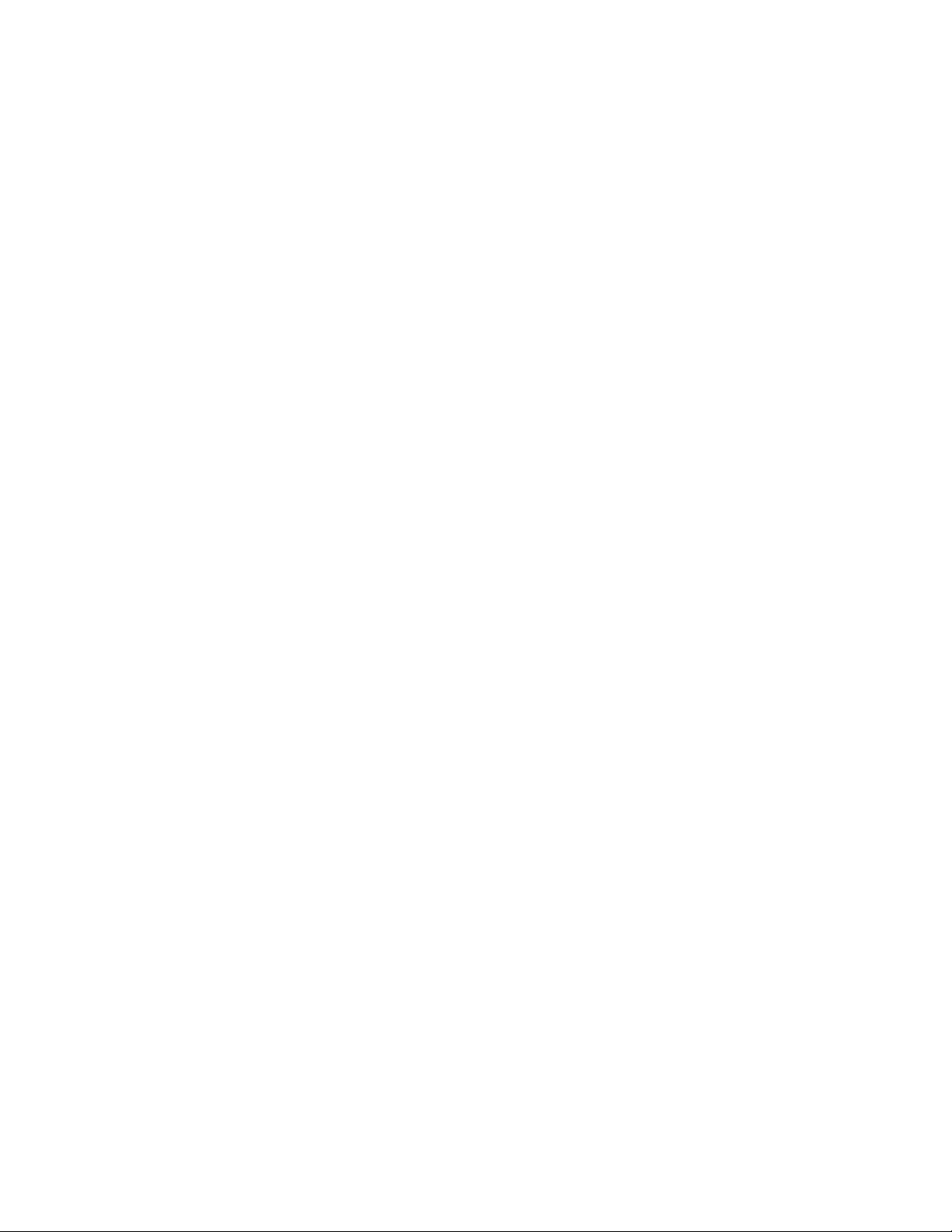
6.Reporniţicalculatorul.
Ecranaşaj
Depunereaprafuluicreeazăproblemelegatedestrălucire.Reţineţisăcurăţaţiperiodicecranulmonitorului.
Vedeţi„Curăţareasuprafeţeiunuimonitorplat“lapagina88sau„Curăţareaunuiecrancusuprafaţăde
sticlă“lapagina88.
Curăţareasuprafeţeiunuimonitorplat
Dacăaveţiunmonitorplatcareosuprafaţădelmexibilă,procedaţidupăcumurmeazăpentruacurăţa
suprafaţaspecială.Ştergeţiuşorcuocârpămoale,uscatăsausuaţiasupramonitoruluipentruaîndepărta
prafulsaualteparticule.Apoi,umeziţiocârpăcusubstanţădecurăţarepentruLCDşiştergeţisuprafaţa
ecranului.
Multemagazinedecalculatoareoferăsubstanţespecialedecurăţarepentruaşaje.Utilizaţidoarsubstanţe
decurăţarepentruaşajeLCD.Întâiaplicaţisubstanţapeocârpămoale,fărăscame,apoicurăţaţiaşajul
LCD.AnumitemagazinedecalculatoaresuntlivratecuşerveţeleumedepentruîntreţinereaLCD-ului.
Curăţareaunuiecrancusuprafaţădesticlă
Pentruacurăţaunecrancusuprafaţadesticlă,ştergeţiuşorcuocârpămoale,uscatăsausuaţiasupra
monitoruluipentruaîndepărtaprafulsaualteparticule.Apoiutilizaţiocârpămoaleumezităcuosubstanţă
nonabrazivădecurăţareasticlei.
Practicibunedeîntreţinere
Aplicândcâtevapracticibunedeîntreţinere,puteţipăstraperformanţabunăacalculatorului,protejadateleşi
puteţipregătit(ă)încazuldefectăriicalculatorului.
•Goliţicoşuldegunoiînmodregulat.
•RulaţiprogramulWindowsDiskDefragmenterocazionalpentruapreveniproblemeledeperformanţă
cauzatedeunnumărexcesivdeşierefragmentate.
•GoliţifoldereleInbox,SentItemsşiDeletedItemsdinaplicaţiae-mailînmodregulat.
•Realizaţicopiidesiguranţăaledatelorimportantepemediidememorieamovibilelaintervaleregulate
detimpşistocaţiacestemediiîntr-olocaţiesigură.Frecvenţarealizăriicopiilordesiguranţădepindede
importanţadatelorpentrudumneavoastrăsauafacereadumneavoastră.Lenovooferădiferitedispozitive
cumediidestocareadatelorcaopţiuni,cumarunităţileCD-RWsauunităţilecarepotînregistrapeDVD.
•RealizaţiocopiedesiguranţăaîntregiiunităţiHDDînmodregulat.
•DacăutilizaţisistemuldeoperareWindowsVista,utilizaţisauprogramaţiSystemRestorepentruarealiza
periodicoimagineasistemului.
Notă:Realizaţiîntotdeaunaoimagineînaintedeainstalaundriverdedispozitiv,deaactualizasoftware
saudeainstalaunnousoftware.
•Păstraţisoftware-ulcalculatoruluiactualizat.Vedeţi„Păstrareaactualizatăacalculatoruluidumneavoastră
“lapagina85
•Păstraţiunjurnal.Intrărilepotmodicărimajoredesoftwaresauhardware,actualizărialedriverelorde
dispozitiv,problemeintermitenteşiceaţifăcutpentrualerezolvasauoriceproblememinorepecare
le-aţiîntâmpinat.UnjurnalvăpoateajutasaupoateajutauntehnicianLenovopentruadeterminadacăo
problemăestelegatădeomodicarehardware,softwaresaudealtăacţiunirealizată.
•CreaţidiscuriProductRecovery.Vedeţi„Creareaşifolosireamediilorderecuperare“lapagina69
maimulteinformaţiidespreutilizareadiscurilorProductRecoverypentruarestabiliunitateaHDDla
setărileimplicitedinfabrică.
•Creaţimediidesalvare.Vedeţi„Creareaşifolosireaunuimediudesalvare“lapagina72pentrumai
multeinformaţiidespreutilizareaunuimediudesalvare,cumarunCDsauDVD,pentruarestabili
pentruinformaţiisuplimentare.
pentru
88ThinkCentreGhidulutilizatorului
